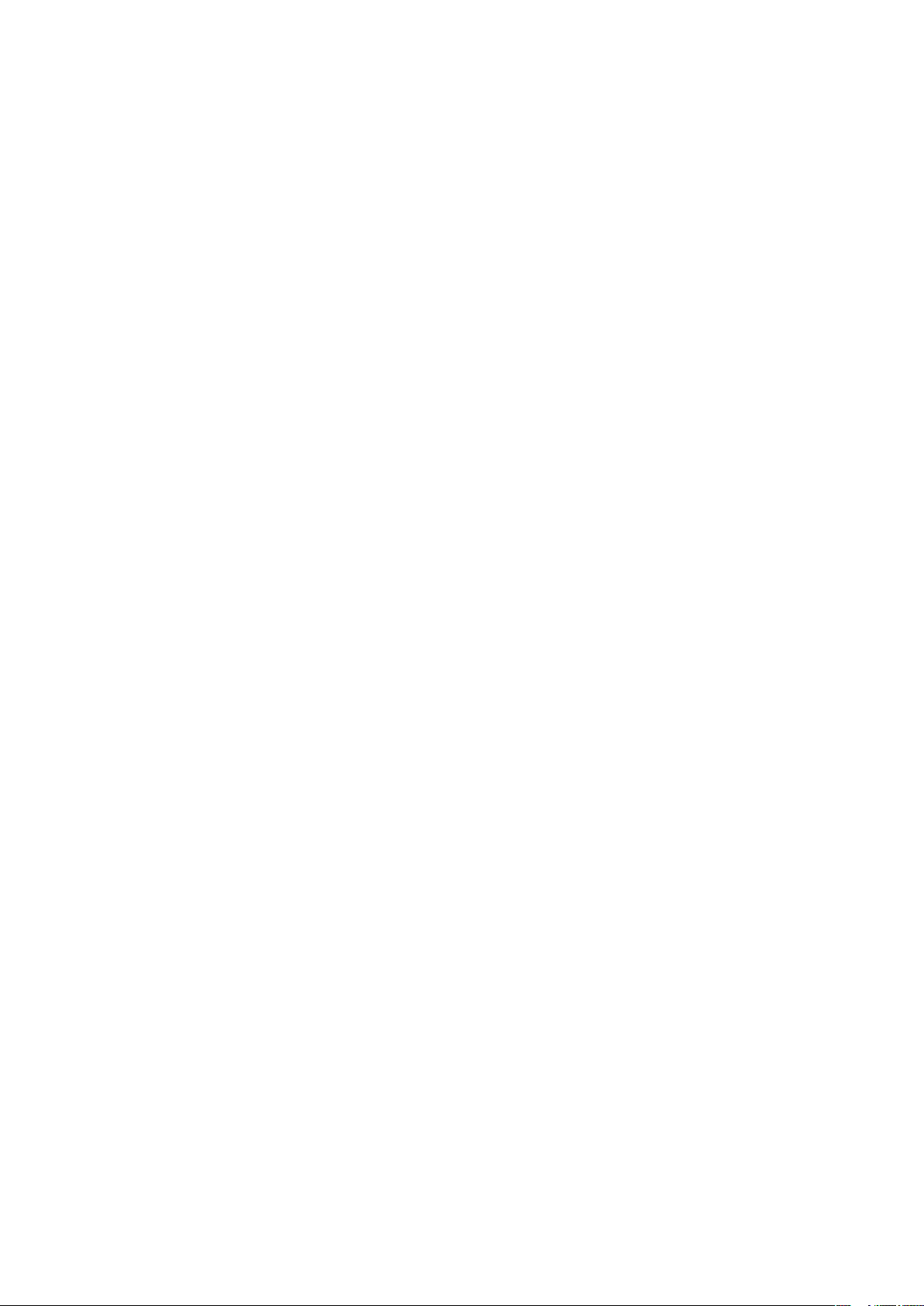
Innhold
Komme i gang.......................................................4
XPERIA™ X1, oversikt................................................................4
Instruksjonssymboler.................................................................4
Mer hjelp.....................................................................................4
SIM-kort og batteri.....................................................................4
Lade batteriet.............................................................................4
Minnekort...................................................................................5
Slå telefonen på og av................................................................5
Navigering..................................................................................5
Lukke et program.......................................................................6
Statusikoner...............................................................................6
Belysning....................................................................................6
Programmer...............................................................................7
Innstillinger.................................................................................8
Paneler................................................................10
Stående og liggende visning....................................................10
Velge paneler............................................................................10
Behandle paneler.....................................................................11
3D-fiskpanelet..........................................................................11
XPERIA-radiopanelet................................................................11
Sony Ericsson-panel................................................................12
Media Xperience-panel............................................................13
Google™-panelet.....................................................................14
Microsoft I dag-panelet............................................................14
Laste ned nye paneler..............................................................14
Telefon.................................................................15
Bruke telefonen........................................................................15
Nettverk....................................................................................15
Nettverksdekning.....................................................................15
Roaming...................................................................................15
Nettverksinnstillinger................................................................15
Ringe........................................................................................15
videoanrop...............................................................................16
Motta anrop..............................................................................16
Flere telefonfunksjoner.............................................................16
Konfigurere telefonen.........................................17
Grunnleggende innstillinger......................................................17
Tilpasse....................................................................................17
Tilpasse telefoninnstillinger og tjenester..................................18
Beskytte telefonen....................................................................18
Andre innstillinger.....................................................................19
synkronisering.....................................................20
Før du kan synkronisere...........................................................20
Synkroniseringsmetoder..........................................................20
Konfigurere en synkronisering..................................................20
Starte en synkronisering...........................................................20
Synkronisere med en Bluetooth-tilkobling...............................20
Planlagt synkronisering............................................................20
Endre hvilken informasjon som synkroniseres.........................21
Bruke Windows Mobile Device Center.....................................21
Behandle personlig informasjon........................21
Kontakter..................................................................................21
Behandle kontakter..................................................................21
Skrive inn og søke etter informasjon.................22
Skrive inn informasjon..............................................................22
Søke etter informasjon.............................................................23
Meldingsfunksjoner
SMS..........................................................................................23
MMS.........................................................................................24
E-post.......................................................................................25
............................................23
Jobbrelaterte e-postmeldinger og avtaler ........27
Synkronisere telefonen med en Exchange-server...................27
Arbeide med jobbrelatert e-post..............................................27
Behandle møteinnkallelser.......................................................28
Søke etter kontakter i firmakatalogen......................................28
E-postsikkerhet........................................................................29
Surfe på weben...................................................30
Koble til Internett......................................................................30
Menyalternativer.......................................................................30
Behandle Internet Explorer.......................................................30
Web-feeder .............................................................................30
Ringe mens du surfer...............................................................31
Opera-webleseren....................................................................31
Tilkobling.............................................................32
Bluetooth™-teknologi..............................................................32
Bluetooth™-modi.....................................................................32
Bluetooth™-partnerskap..........................................................32
Koble til en Bluetooth™-håndfrienhet eller en -
stereohodetelefon....................................................................33
Overføre informasjon trådløst med en Bluetooth™-
tilkobling...................................................................................33
Wi-Fi (trådløst lokalnettverk).....................................................33
Windows Live Messenger........................................................33
Internett-deling.........................................................................34
Kamera................................................................35
Bruke kameraet........................................................................35
Lagring av bilder og videoklipp................................................35
Flere kamerafunksjoner............................................................35
Ikoner i kamerasøkeren............................................................35
Oversikt over kamerainnstillinger.............................................36
Multimedia...........................................................37
Bilder........................................................................................37
Musikk......................................................................................37
Video........................................................................................38
Direkteavspilling av media........................................................38
Windows Media® Player Mobile..............................................38
Synkronisere musikk og video.................................................38
Overføre innhold.......................................................................39
Spill...........................................................................................39
GPS – posisjonsbaserte tjenester......................39
Bruke A-GPS............................................................................39
QuickGPS.................................................................................39
Google Maps™ for mobiltelefoner...........................................39
Behandle telefonen.............................................40
Installere programmer..............................................................40
Fjerne programmer...................................................................40
Strømsparing............................................................................40
Viktig informasjon...............................................40
Retningslinjer for sikker og effektiv bruk – tillegg.....................40
Declaration of Conformity for X1..............................................41
Declaration of Conformity for X1a............................................41
FCC Statement.........................................................................41
Industry Canada Statement.....................................................41
Dette er en Internett-versjon av denne publikasjonen. © Skriv ut bare til eget bruk.
1
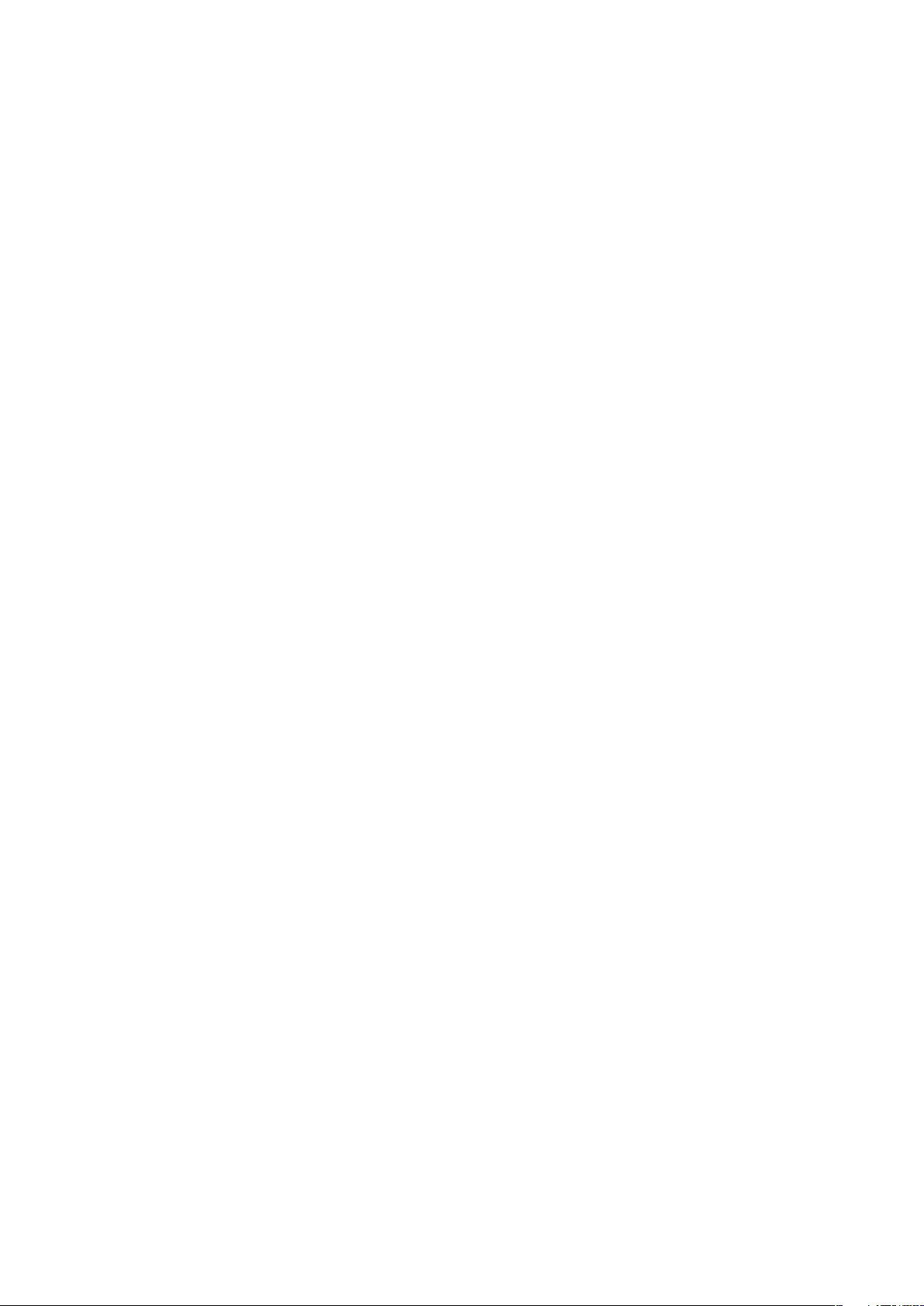
Indeks..................................................................42
Sony Ericsson X1/
X1: GSM 850/900/1800/1900 & UMTS I/II/VIII
Denne brukerhåndboken utgis av Sony Ericsson Mobile Communications AB eller dets
lokale tilknyttede selskap uten garantier av noe slag. Forbedringer og endringer i denne
brukerhåndboken som skyldes typografiske feil, unøyaktigheter i gjeldende
informasjon eller forbedringer av program og/eller utstyr, kan foretas av
Sony Ericsson Mobile Communications AB når som helst og uten varsel. Slike
endringer vil imidlertid bli tatt med i nye utgaver av brukerhåndboken.
Med enerett.
© Sony Ericsson Mobile Communications AB, 2008
Publikasjonsnummer: 1218-2872.3
Merk!
Enkelte av tjenestene som er omtalt i denne brukerhåndboken, støttes ikke av alle nett.
Dette gjelder også det internasjonale GSM-nødnummeret 112.
Kontakt nettoperatøren eller tjenesteleverandøren hvis du er i tvil om du kan bruke en
bestemt tjeneste.
Les den viktige informasjonen før du tar i bruk mobiltelefonen.
Mobiltelefonen kan laste ned, lagre og videresende tilleggsinnhold, for eksempel
ringetoner. Bruken av denne typen innhold kan begrenses eller forbys av rettighetene
til tredjeparter, inkludert, men ikke begrenset til vilkårene i gjeldende lover om
opphavsrett. Det er du som bruker, ikke Sony Ericsson, som har eneansvar for alt
tilleggsinnhold du laster ned til eller videresender fra mobiltelefonen din. Før du bruker
tilleggsinnhold, må du verifisere at det planlagte bruksområdet er lisensiert eller
godkjent på annen måte. Sony Ericsson garanterer ikke nøyaktigheten, integriteten
eller kvaliteten til tilleggsinnhold eller annet innhold fra tredjeparter. Sony Ericsson er
under ingen omstendigheter ansvarlig for din feilaktige bruk av tilleggsinnhold eller
innhold fra tredjeparter.
Enkelte GPS-funksjoner bruker Internett. Sony Ericsson garanterer ikke nøyaktigheten
til retningstjenester, inkludert, men ikke begrenset til kjøreanvisningstjenester.
Eksportforskrifter: Dette produktet, iberegnet all programvare eller alle tekniske data
som er inkludert i eller følger med produktet, kan være underlagt amerikanske lover
for eksportkontroll, inkludert U.S. Export Administration Act og dens tilknyttede
bestemmelser og de amerikanske sanksjonsprogrammene som administreres av det
amerikanske finansdepartementets Office of Foreign Assets Control. Produktet kan i
tillegg være underlagt eksport- eller importrestriksjoner i andre land. Brukeren og alle
innehavere av produktet godtar å overholde alle slike forskrifter og erkjenner at det er
deres ansvar å anskaffe alle lisenser som kreves for å eksportere, reeksportere eller
importere dette produktet. Dette produktet, inkludert all programvare det måtte
inneholde, kan under ingen omstendigheter lastes ned eller på andre måter
eksporteres eller reeksporteres (i) til eller til statsborgere, innbyggere eller juridiske
enheter i Cuba, Irak, Iran, Nord-Korea, Sudan, Syria (denne listen kan revideres fra tid
til annen) eller andre land som faller inn under eksportforbud nedlagt av amerikanske
myndigheter, eller (ii) til personer eller juridiske enheter som står på det amerikanske
finansdepartementets Specially Designated Nationals-liste, eller (iii) til personer eller
juridiske enheter som står på andre eksportforbudlister som til enhver tid måtte
opprettholdes av amerikanske myndigheter, inkludert, men ikke begrenset til det
amerikanske handelsdepartementets Denied Persons List eller Entity List eller det
amerikanske utenriksdepartementets Nonproliferation Sanctions List.
Telefonen støtter internasjonale nødnumre, for eksempel 112 og 911. Telefonen kan
normalt brukes til å ringe nødnumre i alle land, med eller uten SIM-kort, hvis et 3G-nett
(UMTS-nett) eller GSM-nett er innen rekkevidde. I enkelte land brukes også andre
nødnumre. Nettoperatøren kan derfor ha lagret ekstra lokale nødnumre på SIM-kortet.
Bluetooth og Bluetooth-logoen er varemerker eller registrerte varemerker for Bluetooth
SIG Inc., og Sony Ericssons bruk av varemerket er i henhold til lisens.
Wi-Fi er et varemerke eller et registrert varemerke for Wi-Fi Alliance.
Kulelogoen, XPERIA og X Panel er varemerker eller registrerte varemerker for Sony
Ericsson Mobile Communications AB.
Sony er et varemerke eller et registrert varemerke for Sony Corporation.
YouTube, Picasa, Gmail, Google™ og Google Maps™ er varemerker eller registrerte
varemerker for Google, Inc.
Wayfinder og Wayfinder Navigator er varemerker eller registrerte varemerker for
Wayfinder Systems AB.
Ericsson er et varemerke eller registrert varemerke for Telefonaktiebolaget LM
Ericsson.
Microsoft, ActiveSync, Windows, Windows-logoen, Windows Live, PowerPoint, Excel,
OneNote, Outlook og Vista er registrerte varemerker eller varemerker for Microsoft
Corporation i USA og/eller andre land.
Dette produktet er beskyttet av visse av Microsofts immaterielle rettigheter. Det er
forbudt å bruke eller distribuere slik teknologi dersom den ikke brukes eller distribueres
i forbindelse med produktet, uten en lisens fra Microsoft.
Innholdseiere bruker WMDRM-teknologi (Windows Media Digital Rights Management)
til å beskytte sin immaterielle eiendom, inkludert opphavsretter. Denne enheten bruker
WMDRM-programvare til å få tilgang til innhold som er beskyttet av WMDRM. Hvis
WMDRM-programvaren ikke klarer å beskytte innholdet, kan innholdseiere be
Microsoft om å oppheve programvarens evne til å spille av eller kopiere beskyttet
innhold ved hjelp av WMDRM. En slik oppheving påvirker ikke innhold som ikke er
beskyttet. Når du laster ned lisenser for beskyttet innhold, godtar du at Microsoft kan
inkludere en opphevelsesliste sammen med lisensene. Innholdseiere kan be deg
oppgradere WMDRM for å få tilgang til innholdet deres. Hvis du avslår en
oppgradering, vil du ikke få tilgang til innhold som krever en slik oppgradering.
Dette produktet er lisensiert i henhold til lisensene MPEG-4 Visual Patent Portfolio og
AVC Patent Portfolio, som gir brukeren lisens for følgende personlig og ikkekommersiell bruk: (i) kode video i samsvar med MPEG-4-videostandarden (MPEG-4video) eller AVC-standarden (AVC-video) og/eller (ii) dekode MPEG-4-video eller AVCvideo som er kodet av forbrukere involvert i personlig og ikke-kommersiell aktivitet,
og/eller anskaffet fra videoleverandører som er lisensiert av MPEG LA til å tilby
MPEG-4- og/eller AVC-video. Det gis ingen lisens, hverken direkte eller indirekte, for
noe annen bruk. Ytterligere informasjon, inkludert informasjon om bruk og lisensiering
i markedsføringsøyemed samt intern og kommersiell bruk og lisensiering, kan
anskaffes fra MPEG LA, L.L.C. Se http://www.mpegla.com. Lyddekodingsteknologien
MPEG Layer-3 er lisensiert fra Fraunhofer IIS og Thomson.
Java, JavaScript og Java-baserte varemerker og logoer er varemerker eller registrerte
varemerker eid av Sun Microsystems, Inc. i USA og andre land.
Sluttbrukerlisensavtale for Sun Java Platform, Micro Edition.
1. Restriksjoner: Programvare er konfidensiell, opphavsrettsbeskyttet informasjon som
tilhører Sun, og eiendomsretten til alle kopier beholdes av Sun og/eller Suns
lisensgivere. Kunden skal ikke endre, dekompilere, demontere, dekryptere, ekstrahere
eller på andre måter bruke omvendt utvikling (reverse engineering) på Programvare.
Programvare, eller deler av Programvare, kan ikke leies ut, overdras eller lisensieres
videre.
2
Dette er en Internett-versjon av denne publikasjonen. © Skriv ut bare til eget bruk.
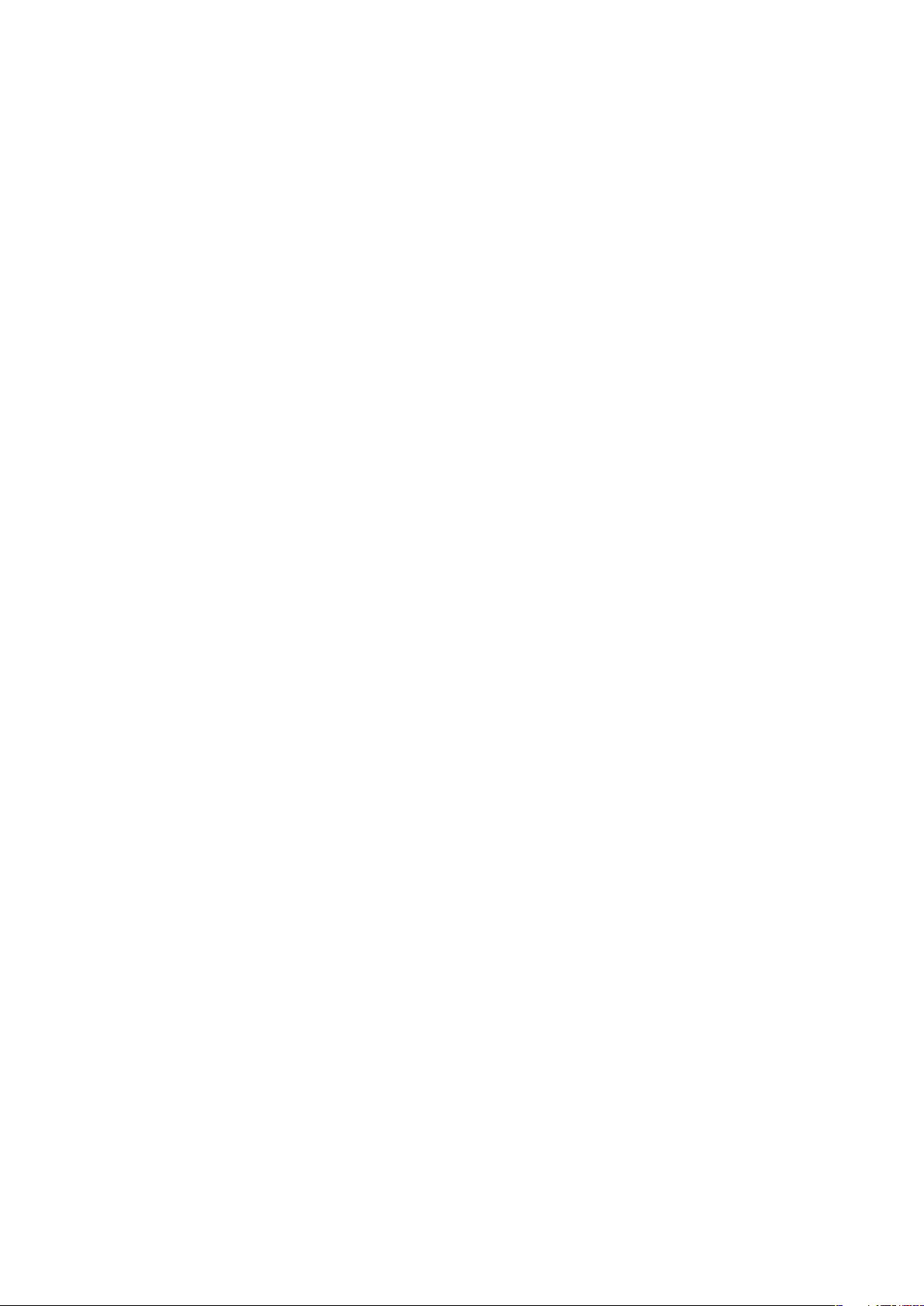
2. Eksportforskrifter: Programvare, inkludert tekniske data, er underlagt USAs
eksportkontrollover, inkludert den amerikanske loven om eksportadministrasjon og
dens tilhørende reguleringer, og kan være underlagt eksport- eller importforskrifter i
andre land. Kunden godtar at Kunden skal følge alle slike forskrifter, og erkjenner at
Kunden er ansvarlig for å anskaffe lisenser for eksport, reeksport eller import av
Programvare. Programvare kan ikke lastes ned til, eller på andre måter eksporteres
eller reeksporteres (i) til, eller til en statsborger eller innbygger i, Cuba, Irak, Iran, NordKorea, Libya, Sudan og Syria (denne listen kan revideres fra tid til annen) eller andre
land som USA har forbudt eksport av varer til, eller (ii) til land som står på det
amerikanske finansdepartementets liste over spesielt utpekte land eller det
amerikanske handelsdepartementets oversikt over blokkeringsordrer (Denial Orders).
3. Begrensede rettigheter: Den amerikanske regjerings bruk, duplisering eller
formidling er underlagt de aktuelle restriksjonene i klausulene for rettigheter for
tekniske data og programvare i DFARS 252.227-7013(c) (1) og FAR 52.227-19(c) (2).
Begrensede rettigheter: Den amerikanske regjerings bruk, duplisering eller formidling
er underlagt de aktuelle restriksjonene i klausulene for rettigheter for tekniske data og
programvare i DFARS 252.227-7013(c) (1) (ii) og FAR 52.227-19(c) (2).
Andre produkt- og firmanavn som nevnes i dette dokumentet, kan være varemerker
for sine respektive eiere.
Alle rettigheter som ikke eksplisitt gis i dette dokumentet, er reserverte.
Alle illustrasjoner er bare ment som illustrasjon, og de gir ikke nødvendigvis et nøyaktig
bilde av den faktiske telefonen.
Denne brukerhåndboken inneholder simulerte skjermbilder.
Dette er en Internett-versjon av denne publikasjonen. © Skriv ut bare til eget bruk.
3
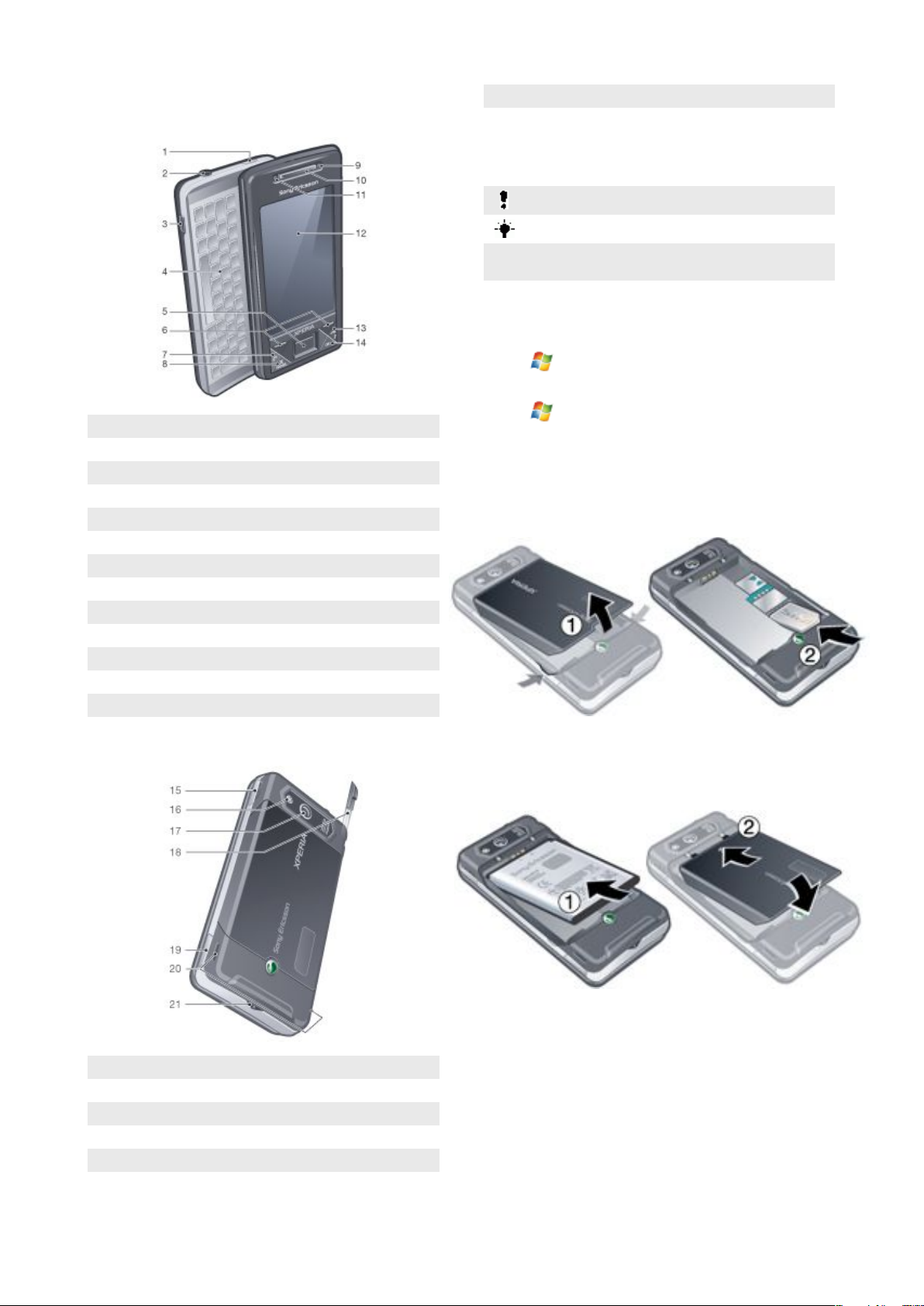
Komme i gang
XPERIA™ X1, oversikt
1 På/av-tast
2 Kontakt for hodetelefon (3,5 mm)
3 Kontakt for USB-kabel
4 Tastatur
5 Optisk styrespak / ENTER
6 Valgtaster
7 Anropstast
8 XPERIA™ X1-paneltast
9 Linse for videoanropskameraet og kameraet på forsiden
10 Ørehøyttaler
11 Lyssensor
12 Berøringsskjerm
13 Avslutningstast for anrop
14 OK-tast
20 Høyttaler
21 Remfeste
Instruksjonssymboler
De følgende symbolene brukes i brukerhåndboken:
Obs!
Tips!
>
Velg elementer ved å berøre skjermen eller bruk
navigeringstasten eller styrespaken til å rulle og velge.
Mer hjelp
Slik bruker du hjelpen i telefonen
•
Velg > Hjelp.
Slik bruker du Komme i gang
•
Velg
> Programmer > Komme i gang.
SIM-kort og batteri
Før du begynner å bruke telefonen, må du sette inn SIM-kortet
og batteriet.
Slik setter du inn SIM-kortet
1
Fjern batteridekslet.
2
Skyv SIM-kortet inn i holderen med de gullfargede kontaktene
ned.
Slik setter du inn batteriet
15 Volumtast
16 Kameralys
17 Kameralinse
18 Pekepenn
19 Kameratast
Komme i gang
4
1
Sett inn batteriet med Sony Ericsson-hologrammet opp og
kontaktene mot hverandre.
2
Skyv batteridekslet på plass.
Lade batteriet
Telefonbatteriet er delvis ladet når du kjøper telefonen. Du kan
lade telefonen ved hjelp av strømadapteren eller en datamaskin.
Dette er en Internett-versjon av denne publikasjonen. © Skriv ut bare til eget bruk.
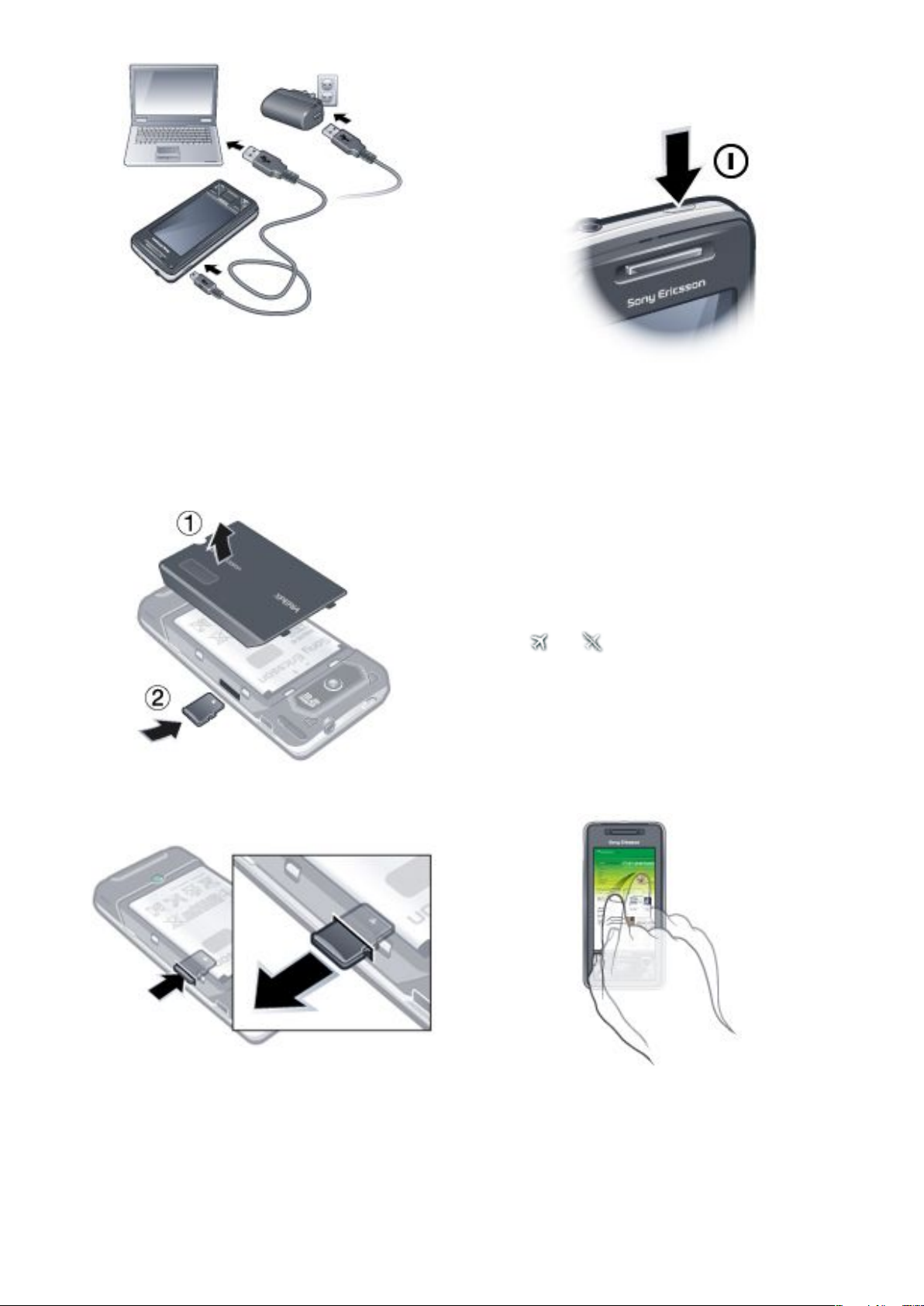
Slik lader du telefonen ved hjelp av strømadapteren
•
Koble telefonen til strømnettet med den medfølgende USBkabelen og strømadapteren.
Slik lader du telefonen ved hjelp av en datamaskin
•
Koble telefonen til en USB-port på en datamaskin med den
medfølgende USB-kabelen.
Minnekort
Slik setter du inn et minnekort
Slå telefonen på og av
Slik slår du på telefonen
1
Trykk og hold nede på/av-tasten til telefonen slås på.
2
Første gang du slår på telefonen, vil en hurtigstartveiviser
hjelpe deg med å angi grunnleggende innstillinger.
Slik slår du av telefonen
1
Trykk og hold nede på/av-tasten til det vises en melding.
2
Velg Ja for å deaktivere.
Slik aktiverer du hvilemodus
•
Trykk på/av-tasten for å deaktivere skjermen midlertidig og
sette telefonen i hvilemodus.
Slik deaktiverer du hvilemodus
•
Trykk på/av-tasten for å aktivere skjermen. Telefonen
aktiveres også hvis du åpner tastaturet, eller hvis du motter
et anrop eller en melding.
Slik aktiverer eller deaktiverer du flymodus
•
Velg eller i Sony Ericsson-panelet.
1
Fjern batteridekslet.
2
Sett inn minnekortet med de gullfargede kontaktene ned.
Slik tar du ut et minnekort
1
Fjern batteridekslet.
2
Trykk kanten av minnekortet for å løsne det, og ta det ut.
Navigering
Du kan navigere på skjermen på følgende måter:
•
Pekepennen eller fingeren på berøringsskjermen
•
En flerveis navigeringstast
•
En optisk styrespak
Bruke berøringsskjermen
•
Velg et element for å merke det eller åpne det.
•
Velg og hold nede filen eller mappen for å kopiere, gi nytt navn
til eller sende en fil. Velg ønsket handling fra dialogboksen for
alternativer.
•
Berør skjermen og skyv opp eller ned for å rulle. På enkelte
sider kan du også rulle sidelengs.
•
Berør skjermen for å stoppe rulling.
Dette er en Internett-versjon av denne publikasjonen. © Skriv ut bare til eget bruk.
Komme i gang
5
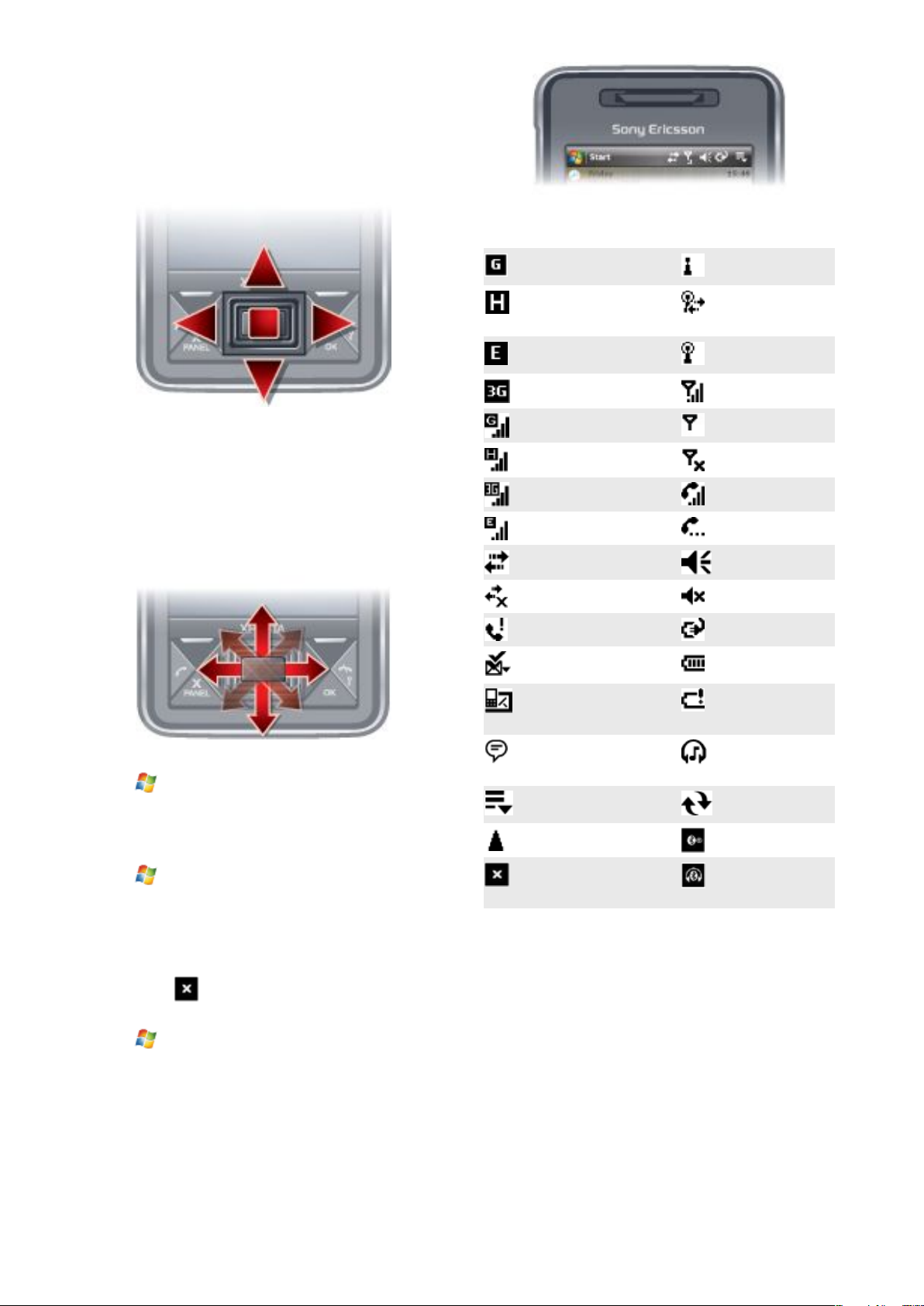
•
Hold en finger mot skjermen og beveg deretter fingeren for å
panorere på en side.
•
Hold en finger mot skjermen og dra fingeren mot kanten av
siden for å panorere kontinuerlig. Løft fingeren fra skjermen
for å stoppe panoreringen.
Bruke navigeringstasten
Slik bruker du navigeringstasten
Følgende statusikoner kan vises på skjermen:
•
Trykk navigeringstasten mot venstre, mot høyre, opp eller ned
for å navigere på skjermen. Trykk midt på navigeringstasten
for å velge et element.
Bruke den optiske styrespaken
Du kan flytte fokusmarkøren i en hvilken som helst retning ved å
la fingeren gli over navigeringstasten. I Internet Explorer,
meldingsfunksjoner og kontakter kan du i stedet bruke den
optiske styrespaken til å rulle med.
Slik aktiverer eller deaktiverer du den optiske styrespaken
1
Velg > Innstillinger > kategorien System > Optisk
styrespak.
2
Merk av i eller fjern merket for avmerkingsboksen Aktiver
optisk styrespak.
Slik ruller du i stedet for å merke
1
Velg
styrespak.
2
Merk av i avmerkingsboksen Aktiver rullefunksjonen i Internet
Explorer, Meldingsfunksjoner og Kontakter.
> Innstillinger > kategorien System > Optisk
Lukke et program
Hvis du trykker
i et programvindu, lukkes programmet.
GPRS er tilgjengelig Wi-Fi-funksjonen er
HSDPA er tilgjengelig Søker etter
EDGE er tilgjengelig Koblet til Wi-Fi-
3G/UMTS er tilgjengelig Signalstyrke
GPRS er i bruk Ikke noe signal
HSDPA er i bruk Telefonen er slått av
3G/UMTS er i bruk Taleanrop pågår
EDGE er i bruk Anrop på vent
Aktiv tilkobling Lyd på
Inaktiv tilkobling Lyd av
Tapt anrop Batteriet lades
Ny innkommende MMSmelding
Ny SMS-melding. SMSmeldingsvarsling av
talemelding.
Flere varslinger. Velg
ikonet for å vise alle.
Oppgavebehandling Synkronisering
Roaming Bluetooth er på
Stopp programmet som
kjører
aktivert
tilgjengelig Wi-Fitilkobling
nettverk
Batteriet er fullt
Batteriet er snart
tomt
Bluetoothstereohodetelefon
er oppdaget
pågår
Bluetoothhodetelefon er
koblet til
Belysning
Telefonen har fire lys som du kan konfigurere slik at de tennes
og varsler deg om hendelser.
Slik endrer du funksjonaliteten til X-knappen
1
Velg
Oppgavebehandling > kategorien Knapp.
2
Merk av i boksen hvis du vil Avslutt programmer ved å velge
og holde X.
> Innstillinger > kategorien System >
Statusikoner
Du kan velge et ikon på statuslinjen for å få mer informasjon eller
starte et program.
Komme i gang
6
Dette er en Internett-versjon av denne publikasjonen. © Skriv ut bare til eget bruk.
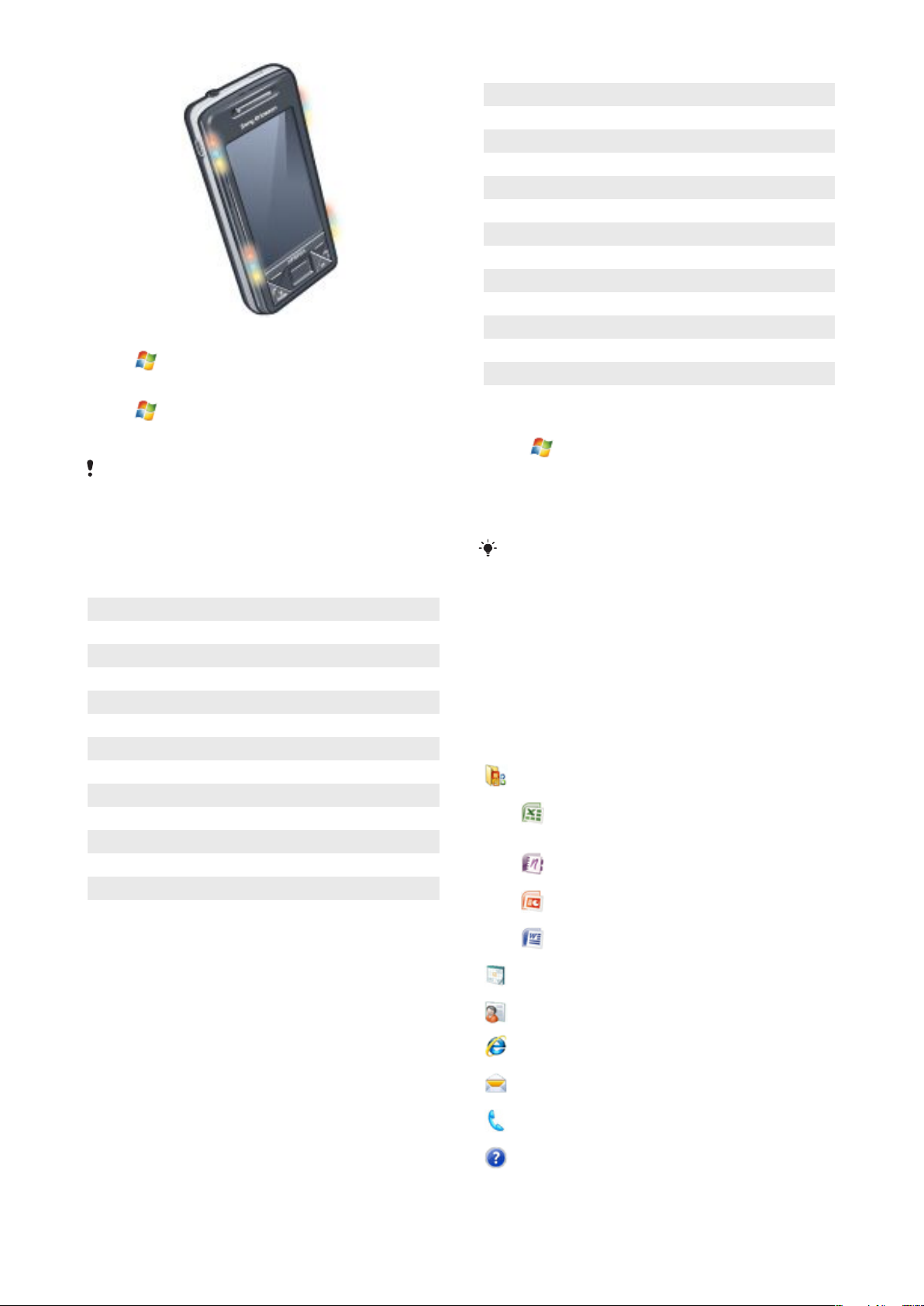
Slik angir du belysning
•
Velg > Innstillinger > kategorien System > Belysning.
Slik forhåndsviser du en belysning
1
Velg
2
Velg en hendelse.
3
Velg Forhåndsvisning på.
Du må ikke lade telefonen mens du forhåndsviser en belysning.
Når ladebelysningen er på, fungerer ikke
forhåndsvisningsfunksjonen.
> Innstillinger > kategorien System > Belysning.
Belysningsmønster
Alle lysene blinker samtidig, unntatt når du trykker panelknappen
og bare lyset nede til venstre blinker.
Hendelse
Farge Mønster
Lading Blandet Ett langt blink, gjentakende
Lavt batterinivå Rød Ett kort blink, gjentakende
Panel (knapp trykket) Blandet Ett langt blink, én gang
Panel (panel valgt) Blandet Ett langt blink, én gang
Tapt anrop Blandet To korte blink, gjentakende
Talemelding Blandet Tre korte blink, gjentakende
Alarm/kalender Fiolett Tre korte blink, gjentakende
E-post mottatt Fiolett Ett kort blink, gjentakende
SMS-melding mottatt Blå Ett kort blink, gjentakende
Direktemelding Blå Ett kort blink, gjentakende
Innkommende anrop Grønn Tre korte blink, gjentakende
MMS-melding mottatt Blå Ett kort blink, gjentakende
Oppstart Blandet Ett langt blink, én gang
Belysningsprioritet
En hendelse med høyere prioritet overstyrer en hendelse med
lavere prioritet. Eksempel: Lyset for innkommende anrop vises
når du mottar et anrop (høyere prioritet) selv om batteriet lades
(lavere prioritet).
Når hendelsen med høyere prioritet er fullført, kan et lys for en
lavere prioritert hendelse vises igjen. Eksempel: Ladelyset vises
etter at det innkommende anropet er besvart, hvis ladingen
fortsatt pågår og ingen annen prioritert hendelse (for eksempel
mottatt e-post) har inntruffet.
Hendelser i belysningsprioritet
Oppstart
Innkommende anrop
Direktemelding
MMS-melding mottatt
SMS-melding mottatt
E-post mottatt
Panel (panel valgt)
Panel (knapp trykket)
Alarm/kalender
Lavt batterinivå
Talemelding
Tapt anrop
Lader / venter på lading
Slik endrer du belysningstiden
1
Velg > Innstillinger > kategorien Personlig > Lyder og
varslinger > kategorien Varslinger.
2
Velg en hendelse i boksen Hendelse, for eksempel Telefon:
Tapt anrop.
3
Velg Blink lys i.
4
Velg hvor lenge lyset skal blinke, i boksen Blink lys i.
Standard belysningstid er 5 minutter for følgende hendelser:
•
Direktemelding
•
Meldingsfunksjoner: Ny MMS-melding
•
Meldingsfunksjoner: Ny SMS-melding
•
Telefon: Tapt anrop
•
Telefon: Talemelding
•
Påminnelser
Programmer
Følgende programmer er installert på telefonen:
Programmer på Start-menyen
Beskrivelse
Ikon
Office Mobile – Bruk den komplette serien med
Microsoft® Office-programmer for telefonen.
Excel® Mobile – Opprett nye
OneNote® Mobile – Skriv notater og
PowerPoint® Mobile – Vis PowerPoint-
Word Mobile – Opprett, vis og rediger
Kalender – Hold orden på avtalene dine og opprett
møteinnkallelser.
Kontakter – Hold orden på venner og kolleger.
Internet Explorer Mobile – Surf på web- og WAP-
områder og last ned nye programmer og filer fra Internett.
Meldingsfunksjoner – Send og motta e-postmeldinger,
SMS-meldinger og MMS-meldinger.
Telefon – Ring og besvar anrop, veksle mellom anrop og
konfigurer telefonkonferanser.
Hjelp – Vis emner i Hjelp for det gjeldende skjermbildet
eller programmet.
arbeidsbøker eller vis og rediger Excelarbeidsbøker.
samle informasjon – alt på ett sted.
lysbilder og -presentasjoner.
Word-dokumenter.
Dette er en Internett-versjon av denne publikasjonen. © Skriv ut bare til eget bruk.
Komme i gang 7
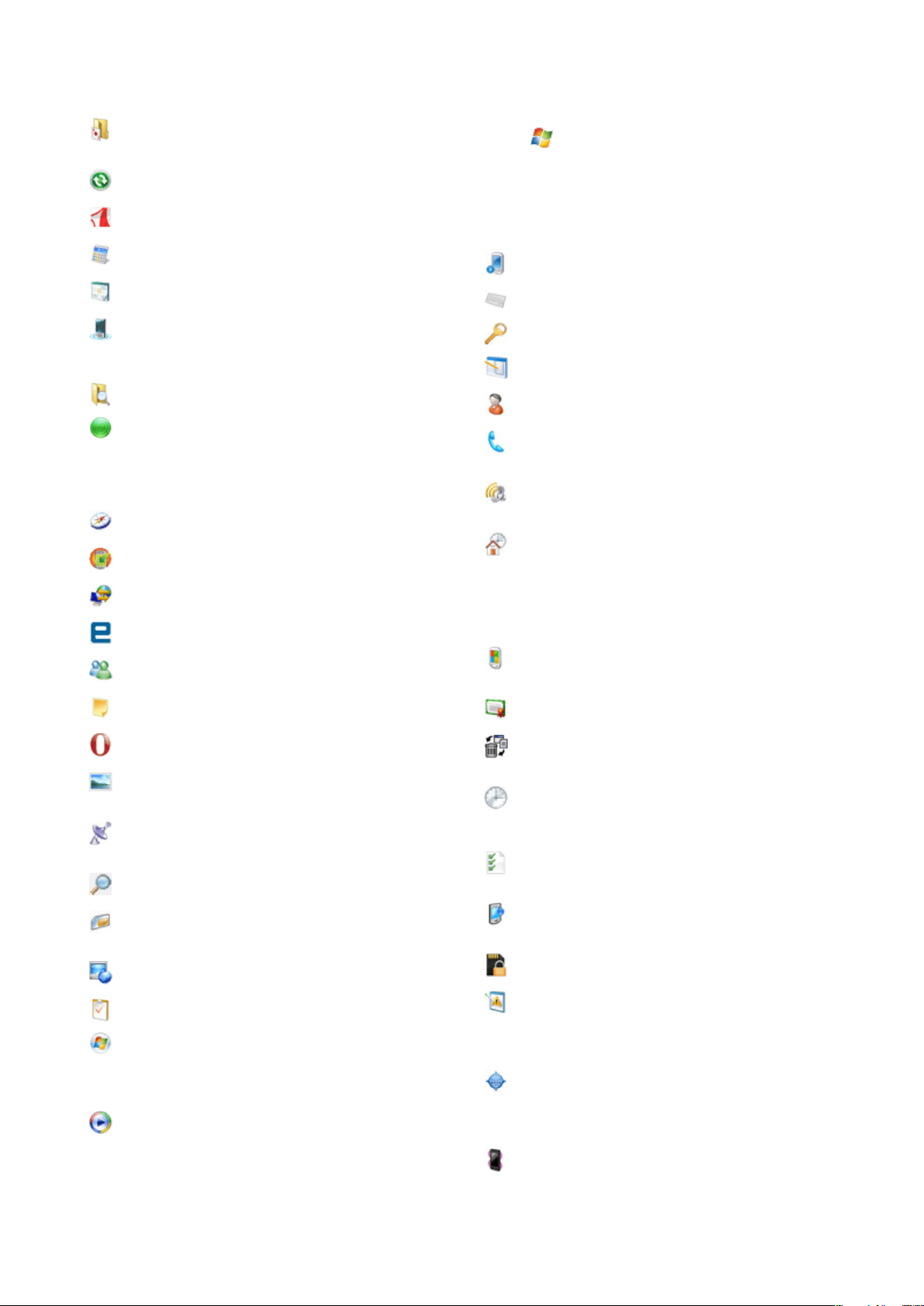
Skjermbildet Programmer
Ikon Beskrivelse
Spill – Spill et av de fire forhåndsinstallerte spillene:
Astraware Sudoku, Bejeweled 2, Bubble Breaker og
Kabal.
ActiveSync – Synkroniser informasjon mellom telefonen
og en datamaskin eller Exchange-serveren.
Adobe Reader LE – Vis PDF-filer (Portable Document
Format) på telefonen.
Kalkulator – Utfør enkle beregninger som addisjon,
subtraksjon, multiplikasjon og divisjon.
Kalender – Hold orden på avtalene dine og opprett
møteinnkallelser.
Kommunikasjonsbehandling – Behandle telefonens
tilkoblinger (inkludert Wi-Fi og Bluetooth), deaktiver alle
tilkoblinger med flymodus, slå telefonen på eller av og
aktiver eller deaktiver Direkte push-funksjonen.
Filutforsker – Organiser og behandle filene i telefonen.
Komme i gang – Les hvordan du utfører grunnleggende
funksjoner som det å ringe noen, hvordan du konfigurerer
klokkeslett og dato, e-post, passord, Bluetoothhodetelefon, bakgrunn og ringetone, samt hvordan du
overfører musikk. Velg koblingene for å konfigurere
innstillingene for hvert emne.
Google Maps – Vis hvor du befinner deg nå, finn andre
steder og beregn ruter.
Handango InHand – Tilbyr nedlasting av programvare og
spill for telefonen.
Internett-deling – Koble telefonen til Internett med
telefonens datatilkobling.
Java – Last ned og installer Java-programmer som spill
og verktøy på telefonen.
Messenger – Dette er mobilversjonen av Windows Live™
Messenger.
Notater – Skriv notater for hånd eller med tastaturet, lag
tegninger og spill inn stemmeinnspillinger.
Opera – Opera Mobile-webleser som er fullstendig
HTML-kompatibel.
Bilder og video – Vis, organiser og sorter bilder, GIFanimasjoner og videofiler som er lagret i telefonen eller på
et minnekort.
QuickGPS – Laster ned satellittdata via Internett og
ActiveSync, Wi-Fi eller GPRS for å beregne din gjeldende
GPS-posisjon raskere.
Søk – Søk i kontakter, data og annen informasjon i
telefonen.
SIM-kortbehandling – Behandle kontaktene som er
lagret på USIM-/SIM-kortet. Du kan også kopiere innhold
på USIM-/SIM-kortet til Kontakter i telefonen.
Direkteavspilling av media – Spill av video direkte eller
ved behov.
Oppgaver – Hold orden på oppgavene dine.
Windows Live – Bruk denne mobilversjonen av Windows
Live™ til å finne informasjon på weben. Logg deg på
Windows Live-kontoen din for å få tilgang til Live Mailmeldinger og sende og motta direktemeldinger i Live
Messenger.
Windows Media Player Mobile – Spill av lyd- og
videofiler.
Innstillinger
Du kan justere telefoninnstillingene etter eget ønske.
Slik viser du alle tilgjengelige innstillinger
1
Velg > Innstillinger.
2
Velg kategoriene Personlig, System og Tilkoblinger nederst på
skjermen og angi innstillingene du vil bruke.
Kategorien Personlig
Ikon Beskrivelse
Knapper – Tilordne et program eller en funksjon til en
maskinvareknapp.
Inndata – Angi alternativer for hver inndatametode.
Lås – Angi et passord for telefonen.
Menyer – Angi hvilke programmer som skal vises på
Start-menyen.
Eierinformasjon – Skriv inn opplysninger om deg selv i
telefonen.
Telefon – Tilpass telefoninnstillinger, for eksempel
ringetone, angi en PIN-kode for USIM-/SIM-kortet med
mer.
Lyder og varslinger – Aktiver lyder for hendelser,
varslinger med mer, og angi varslingstypen for ulike
hendelser.
I dag – Tilpass utseendet til og informasjonen som skal
vises på I dag-skjermen.
Kategorien System
Beskrivelse
Ikon
Om – Vis grunnleggende informasjon som for eksempel
Windows® Mobile-versjonen og prosessortypen som er
brukt i telefonen. Du kan også angi et navn for telefonen.
Sertifikater – Vis informasjon om sertifikater som er
installert på telefonen.
Tøm minne – Velg dette ikonet bare når du må fjerne alle
data og filer fra minnet og nullstille telefonen til
standardinnstillingene fra fabrikken.
Klokke og alarmer – Still telefonklokken etter datoen og
klokkeslettet der du befinner deg, eller etter en bestemt
tidssone når du er ute og reiser. Alarmer kan også angis
for bestemte dager og klokkeslett i en uke.
Tilbakemelding fra kunde – Gjør Windows® Mobile
bedre ved å delta i programmet for forbedring av
kundeopplevelsen.
Enhetsinformasjon – Vis informasjon om
fastvareversjonen, maskinvaren, ID-en og
brukerinformasjonen.
Kryptering – Tillat at filer på minnekortet kan krypteres.
Krypterte filer kan bare leses på telefonen.
Feilrapportering – Aktiver eller deaktiver telefonens
funksjon for feilrapportering. Når denne funksjonen er
aktivert og en programfeil oppstår, logges tekniske data
om programstatusen og telefonstatusen i en tekstfil som
du kan velge å sende til Microsofts tekniske brukerstøtte.
Ekstern GPS – Angi riktige porter for GPSkommunikasjon om nødvendig. Du må kanskje gjøre
dette når det er programmer i telefonen som krever
tilgang til GPS-data, eller hvis du har koblet en GPSmottaker til telefonen. Se Hjelp for detaljer.
Belysning – Aktiver eller deaktiver belysning for hendelser
som lading pågår, lite strøm, tapt anrop, talemelding,
8 Komme i gang
Dette er en Internett-versjon av denne publikasjonen. © Skriv ut bare til eget bruk.
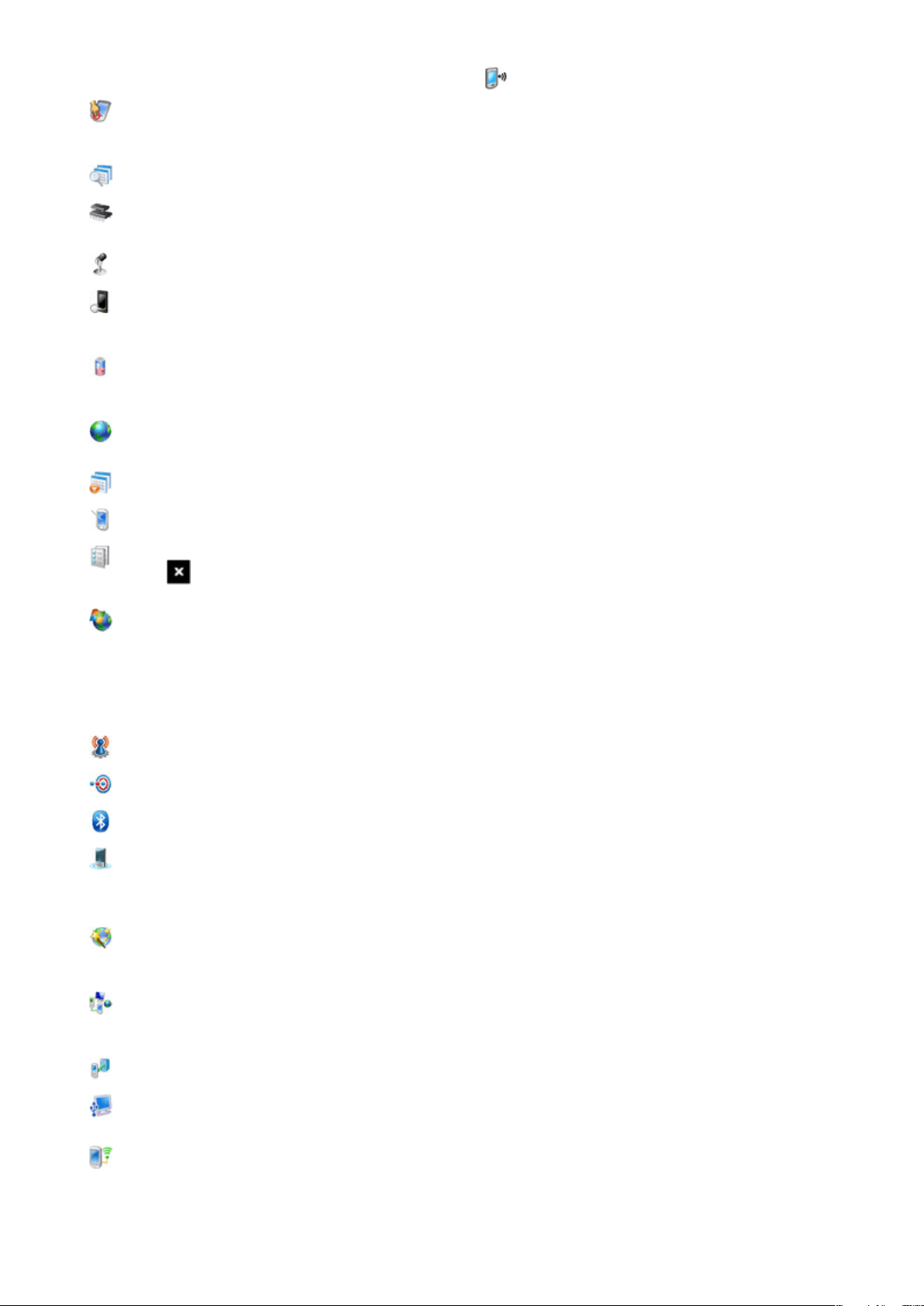
alarm/kalender, e-postmelding mottatt, innkommende
anrop med mer.
Tastelås – Lås alle tastene på telefonen bortsett fra PÅ/
AV-tasten når telefonen er i hvilemodus. Dette sikrer at du
ikke slår på telefonen ved et uhell og bruker unødvendig
strøm.
Administrerte programmer – Vis installasjonsloggen for
programmer som administreres i telefonen.
Minne – Kontroller tildelingsstatusen for telefonminnet og
minnekortinformasjon. Du kan også stoppe programmer
som kjører for øyeblikket.
Mikrofon-AGC – Juster volumet for stemmen din
automatisk når du spiller inn.
Optisk styrespak – Aktiver eller deaktiver den optiske
styrespaken, og aktiver markørfunksjonen i Internet
Explorer, Meldingsfunksjoner og Kontakter. Du kan også
angi skjermfølsomheten.
Strøm – Kontroller hvor mye strøm det er igjen på
batteriet. Du kan også angi hvor lang tid det skal gå før
skjermen deaktiveres (telefonen settes i hvilemodus) for å
spare strøm.
Regionale innstillinger – Angi de regionale innstillingene
du vil bruke, inkludert hvordan tall, valuta, dato og
klokkeslett skal vises i telefonen.
Fjern programmer – Fjern programmer du har installert
på telefonen.
Skjerm – Endre skjermformatet, kalibrer skjermen på nytt
og endre størrelsen for tekst som vises på skjermen.
Oppgavebehandling – Stopp programmer som kjører, og
angi at -knappen skal avslutte programmer
umiddelbart når du trykker den.
Windows Update – Gå til Microsofts webområde og
oppdater Windows® Mobile med de siste
sikkerhetsoppdateringene eller -reparasjonene.
Trådløst lokalnettverk – Vis informasjon om det aktive
trådløse nettverket og tilpass Wi-Fi-innstillinger.
Kategorien Tilkoblinger
Beskrivelse
Ikon
Avansert nettverk – Angi avanserte innstillinger for
nettverket.
Overfør trådløst – Angi at telefonen skal motta
innkommende trådløse Bluetooth-overføringer.
Bluetooth – Aktiver Bluetooth, sett telefonen i synlig
modus og søk etter andre Bluetooth-enheter.
Kommunikasjonsbehandling – Behandle telefonens
tilkoblinger (inkludert Wi-Fi, GPRS, Bluetooth og
ActiveSync), slå telefonen på eller av, bytt til ringer-/
vibreringsmodus og aktiver eller deaktiver Direkte pushfunksjonen.
Tilkoblingskonfigurering – Konfigurer telefonens
datatilkoblinger, for eksempel GPRS, WAP og MMS,
basert på nettverksoperatøren som er oppdaget eller
valgt.
Tilkoblinger – Konfigurer én eller flere typer
modemtilkoblinger for telefonen, for eksempel ekstern
tilkobling, GPRS med mer, slik at telefonen kan koble til
Internett eller et privat lokalt nettverk.
Registrering av domene – Registrerer du deg i et
domene, kan telefonen koble seg til firmaressurser.
USB til PC – Konfigurer en seriell USB-tilkobling mellom
telefonen og datamaskinen når du har problemer med å
koble til ActiveSync.
Wi-Fi – Søk etter tilgjengelige trådløse nettverk.
Dette er en Internett-versjon av denne publikasjonen. © Skriv ut bare til eget bruk.
Komme i gang 9
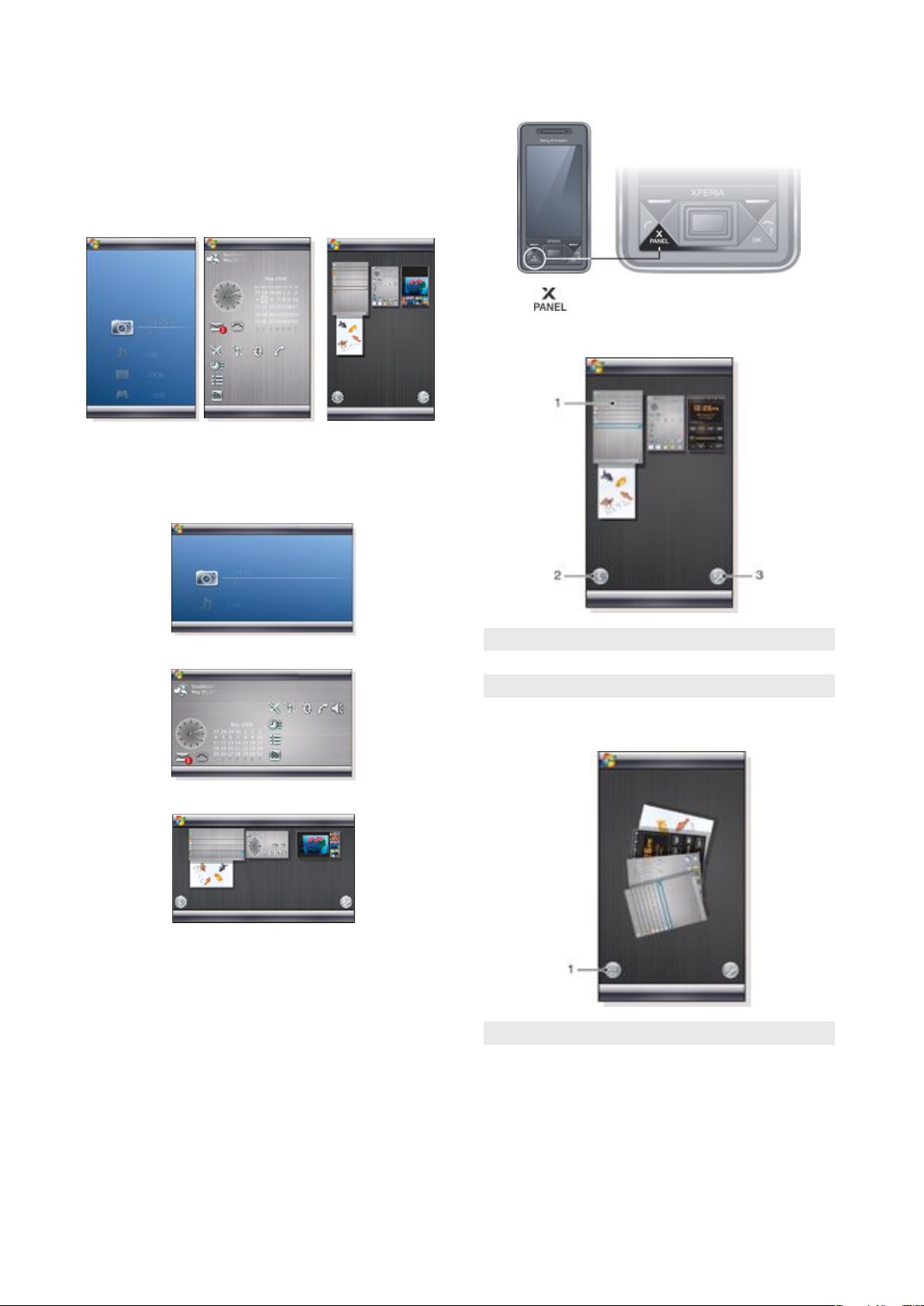
Paneler
Paneler er en ny og spennende funksjon i XPERIA X1. De gir deg
kjapp tilgang til mobilfunksjonene du bruker mest. Du kan
plassere dem slik du selv vil, og laste ned nye paneler til telefonen
fra www.sonyericsson.com/fun.
Stående og liggende visning
Stående visninger
Velge paneler
Slik åpner og lukker du panelvisninger
•
Trykk .
Panelvisning
Media Xperience-
panel
Liggende visninger
Media Xperience-panel
Sony Ericsson-panel
Sony Ericsson-
panel
Panelvisning
1 Panel
2 Bytt til kortvisning
3 Bytt til konfigureringsvisning
Kortvisning
Panelvisning
Funksjonene er de samme for både stående og liggende visning,
og panelene beskrives bare i stående visning.
10 Paneler
Dette er en Internett-versjon av denne publikasjonen. © Skriv ut bare til eget bruk.
1 Bytt til venstrejustert kortvisning og panelvisning
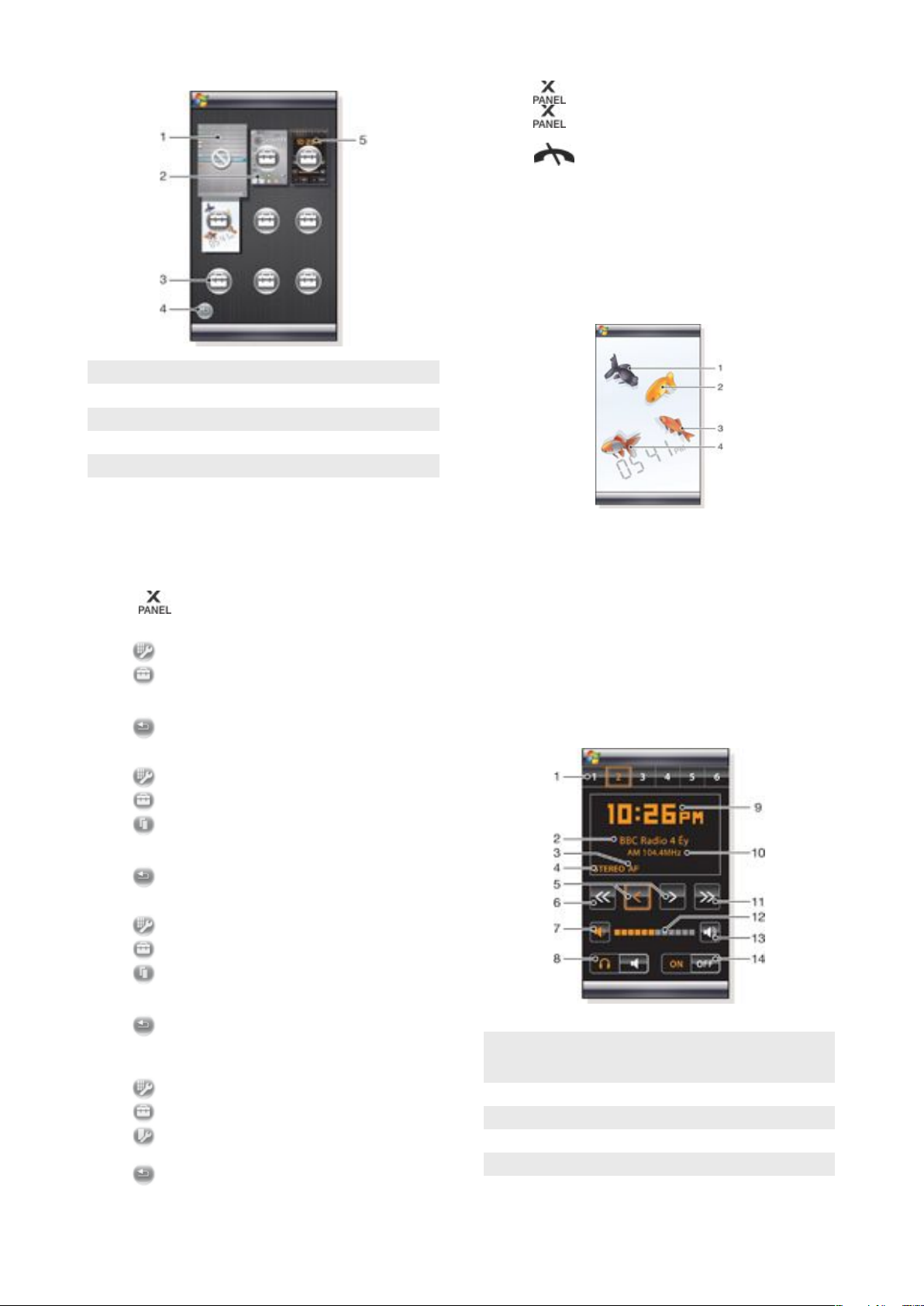
Konfigureringsvisning
1 Plass for det ikke-flyttbare Microsoft I dag-panelet.
2
Plass brukt av eksempelvis Sony Ericsson-panel 1
3 Ledig plass for et panel
4 Tilbaketast
5
Plass brukt av eksempelvis XPERIA-radiopanel
Behandle paneler
Veksle mellom paneler og programmer
•
Trykk i et panel eller et program for å gå til panelvisning.
•
Trykk i panelvisning for å gå tilbake til panelet du brukte
sist.
•
Trykk i et program du startet fra Start-menyen, for å
gå tilbake til panelet du brukte sist.
3D-fiskpanelet
Dette iøynefallende panelet gir deg en del grunnleggende
informasjon. Ved å berøre skjermen kan du påvirke oppførselen
til fiskene. Det vises tre eller fire fisker avhengig av
telefonstatusen. Klokkeslettet og datoen følger standard
Windows-formatinnstilling. Fiskene følger fingeren din og
reagerer når du berører skjermen.
Slik åpner du et panel
•
Velg panelet i panel- eller kortvisning.
Slik lukker du et panel
•
Trykk
Slik legger du til et panel
1
Velg i panelvisning.
2
Velg på en ledig plass.
3
Velg ønsket panel fra rullelisten.
4
Velg Velg.
5
Velg
Slik erstatter du et panel
1
Velg
2
Velg
3
Velg i det valgte panelet.
4
Velg ønsket panel fra listen.
5
Velg Velg.
6
Velg
Slik fjerner du et panel
1
Velg i panelvisning.
2
Velg i panelet du vil fjerne.
3
Velg
4
Velg alternativet Ikke noe panel fra listen.
5
Velg Velg.
6
Velg
Slik angir du innstillinger hvis dette alternativet er
tilgjengelig
1
Velg
2
Velg
3
Velg .
4
Angi innstillingene, og velg OK.
5
Velg
.
for å gå tilbake til panelvisning.
i panelvisning.
i panelet du vil erstatte.
for å gå tilbake til panelvisning.
i det valgte panelet.
for å gå tilbake til panelvisning.
i panelvisning.
i panelet du vil konfigurere.
for å gå tilbake til panelvisning.
1 Demekin. Denne fisken blir rød når batteriets ladingsgrad er
under ti prosent.
2 Ranchu. Denne fisken blir gullfarget når du har en ulest
melding.
3 Wakin. Denne fisken blir sølvfarget når lyden er av.
4 Ryukin. Denne fisken vises når du har et tapt anrop.
XPERIA-radiopanelet
Med dette panelet, som ligger direkte på skrivebordet, betjener
du FM-radioen.
1 Forhåndsinnstilte stasjoner. Seks ulike radiokanaler kan
lagres. En opptatt tast indikeres med en prikk øverst til
venstre på tasten
2 Kanalinformasjon
3
RDS-indikator
4 Stereo-/monoindikator
5 Finjuster. Velg for å finjustere
Dette er en Internett-versjon av denne publikasjonen. © Skriv ut bare til eget bruk.
Paneler 11
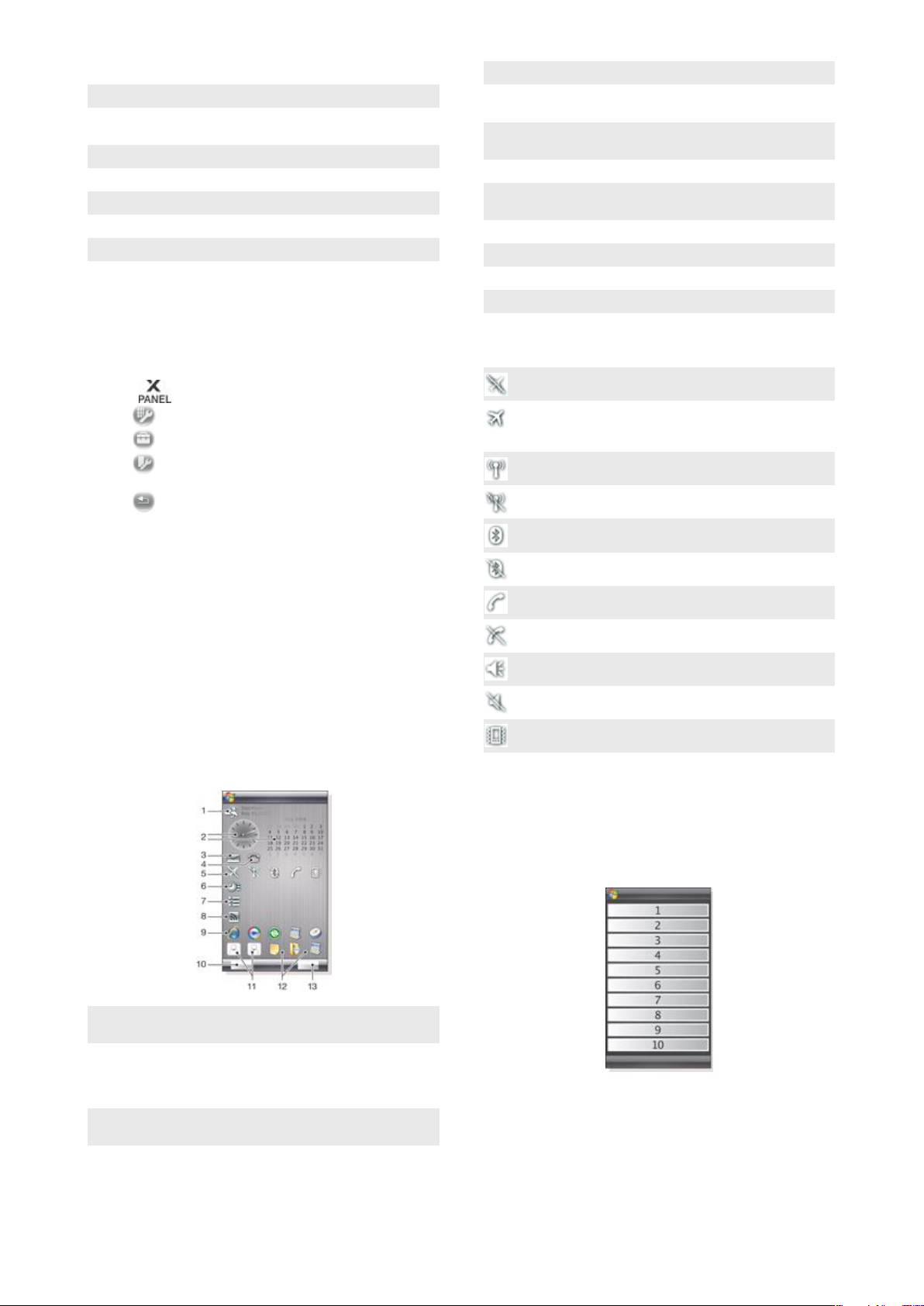
6 Søk nedover
7 Volum ned. Velg og hold for å redusere gradvis
8 Lyd til enten øretelefoner eller telefonens innebygde
høyttaler
9 Klokke, 12- eller 24-timers format
10 Gjeldende radiokanalfrekvens
11 Søk oppover
12 Volumnivålinje. Velg og dra for å justere volumet
13 Volum opp. Velg og hold for å øke gradvis
14 På/av
Slik lagrer du en radiokanal du hører på
1
Velg en ledig tast på linjen for forhåndsinnstilte stasjoner.
2
Velg og hold tasten i mer enn tre sekunder.
Slik angir du innstillinger
1
Trykk
2
Velg .
3
Velg
4
Velg
5
Angi innstillingene, og velg OK.
6
Velg for å gå tilbake til panelvisning.
.
i radiopanelet.
i det uthevede radiopanelet.
5 Tilkoblingsknapper
6
Avtaler og snarvei til Kalender. To avtaler kan vises for hver
blokk. Data hentes fra Kalender
7
Oppgaver og snarvei til Oppgaver. To oppgaver kan vises
for hver blokk. Data hentes fra Oppgaver
8
Leser for Web-feeder. De angitte Web-feeder vises.
9 Snarveier til angitte programmer og nylig brukte
programmer
10
Oppdaterer værinformasjonen og Web-feeder
11 Hurtigoppringingsoppføringer
12 Nylig brukte programmer
13 Konfigurering
Tilkoblingsknapper
Flymodus av
Flymodus på. Wi-Fi, Bluetooth™ og telefonens sender og
mottaker er deaktivert. De tilsvarende ikonene er
nedtonet.
Wi-Fi på
Wi-Fi av
RDS-indikatorer
RDS står for Radio Data System, og med denne funksjonen kan
du motta ekstrainformasjon mens du hører på vanlige
radioprogrammer. AF står for Alternative Frequency (alternativ
frekvens). Radioen finner den samme stasjonen på en annen
frekvens når det mottatte radiosignalet blir for svakt.
Sony Ericsson-panel
Dette panelet viser klokkeslettet, kalenderen, værinformasjon og
nyttige snarveier du kan følge for å betjene telefonen og vise
telefonstatusen. Panelet kan konfigureres slik at det oppfyller
dine behov på best mulig måte. Panelet er bygd opp av en rekke
små programmer kalt kontrollprogrammer. Når du velger et
kontrollprogram, starter du det underliggende programmet.
Panelillustrasjonen viser et eksempel på hvordan et panel kan
konfigureres.
Bluetooth på
Bluetooth av
Telefonens sender og mottaker er på
Telefonens sender og mottaker er av
Lyd på
Lyd av
Bare vibreringsvarsling
Oppsett
Panelet består av ti blokker. Du kan bruke disse blokkene til å
vise kontrollprogrammene du vil ha. Enkelte kontrollprogrammer
bruker mer enn én blokk, og noen kontrollprogrammer kan
konfigureres slik at de vises mer enn ett sted.
1 Vær, dato og temperatur. Viser gjeldende verdier for den
første byen (By 1) som er valgt i Alternativer
2 Klokke og kalender. Viser gjeldende verdier for byen som
er valgt i Alternativer. Datoformatet følger det som er valgt i
Windows. Velg klokken eller kalenderen for å justere
innstillinger
3
Snarvei til Meldingsfunksjoner. Lyser opp når du mottar en
melding. Viser også antall uleste meldinger
4 Snarvei til anropslisten. Lyser opp når du har et tapt anrop.
Viser også antall tapte anrop
12 Paneler
Dette er en Internett-versjon av denne publikasjonen. © Skriv ut bare til eget bruk.
Blokker i stående visning
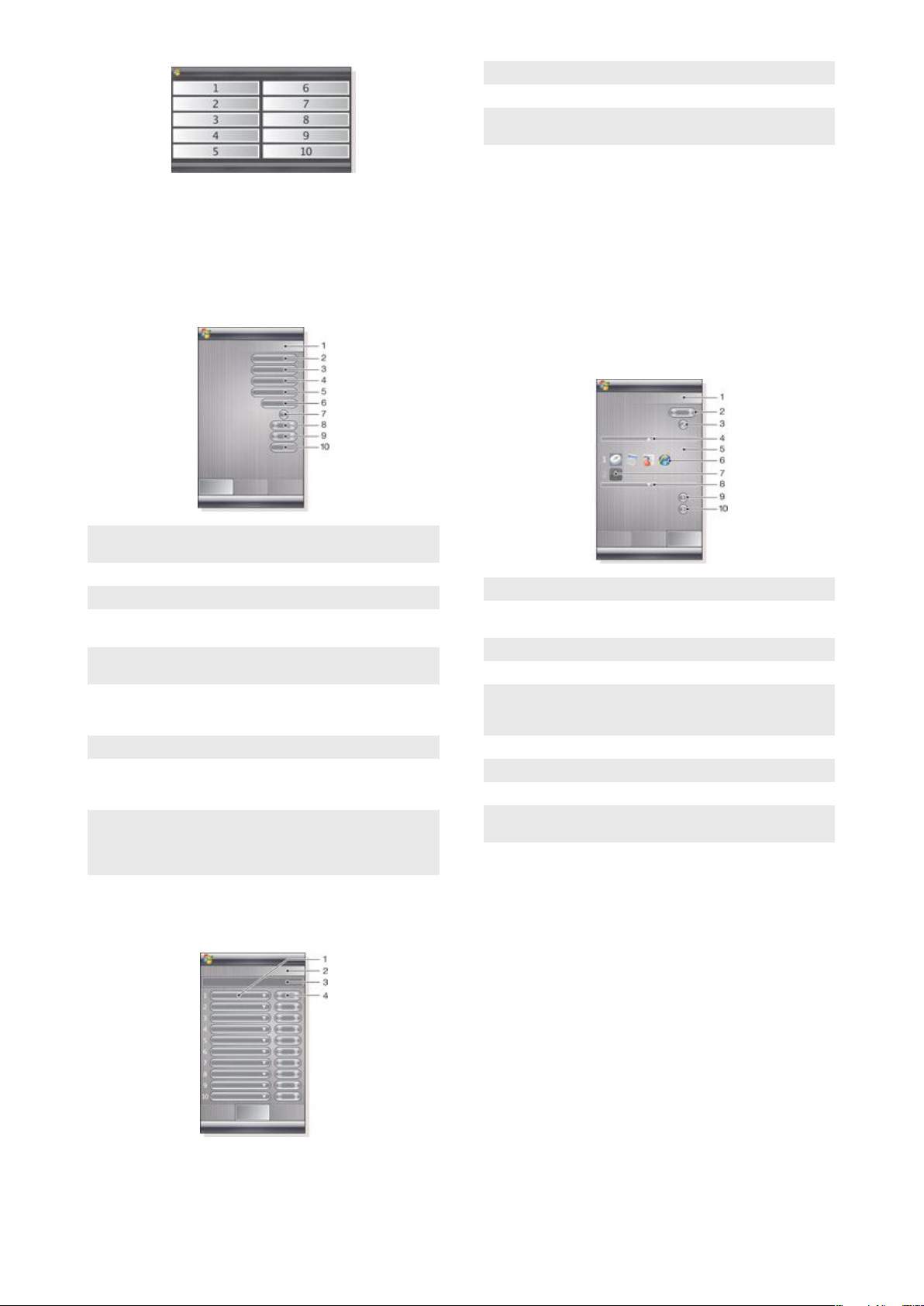
Blokker i liggende visning
Konfigurere
Slik konfigurerer du Sony Ericsson-panelet
•
Velg Alternativer.
Kategorien Generelt
Plass for web-feeder. Enkelte er forhåndsinnstilte.
1
2 Blokker i bruk.
3 Boks der du kan skrive inn web-feedadresser (URL-
adresser). Velg og hold for å åpne en meny med alternativer.
4 Velg hvor mange blokker som skal vises for web-feeder. Hver
blokk viser to rader av en web-feed.
Slik konfigurerer du en forhåndsdefinert web-feed
1
Velg en forhåndsdefinert feed.
2
Velg antall blokker.
Slik konfigurerer du en ny web-feed
1
Velg en plass.
2
Velg Annet.
3
Skriv inn web-feedadressen (URL-adressen).
4
Velg antall blokker.
Kategorien Starter
1 Blokker i bruk. Røde tall betyr at du har konfigurert for
mange blokker
2
Farge. Fargetema for panelet
3
Klokke og kalender. Oppsett for klokke og kalender
4
By 1. Velg for å velge fra byer og land. Velg sommertid
manuelt
5
By 2. Velg for å velge fra byer og land. Velg sommertid
manuelt
6
Oppdateringsintervall for Web-feeder. Web-feeder
oppdateres når telefonen er koblet til Internett, og når du
bruker Sony Ericsson-panel 1 eller Sony Ericsson-panel 2
7
Tilkoblingsknapper
8
Avtaler. Velg antall blokker i henhold til hvor mange avtaler
du vil vise. Én blokk viser to avtaler, og to blokker viser fire
avtaler. 0 betyr at kontrollprogrammet for avtaler ikke vises
9
Oppgaver. Velg antall blokker i henhold til hvor mange
oppgaver du vil vise. Én blokk viser to oppgaver, og to
blokker viser fire oppgaver. 0 betyr at kontrollprogrammet
for oppgaver ikke vises
10
Temperaturskala. Celsius eller Fahrenheit
Kategorien Web-feeder
1 Blokker i bruk.
2 Velg antall blokker du vil bruke for snarveier til programmer,
hurtigoppringingsoppføringer og nylig brukte programmer
3 Nylig brukte programmer
4 Flytt fokus oppover
5 Ikonområde. Hver blokk med ikoner er nummerert. Merk et
ikon og velg det deretter for å åpne en meny med
alternativer
6 Snarveier til programmer
7 Hurtigoppringingsoppføringer
8 Flytt fokus nedover
9 Angir snarveier til filer. Riktig program starter når du velger
snarveien.
10 Angir hurtigoppringingsoppføringer
Slik angir du en snarvei til et program
1
Velg en tom plass i ikonområdet.
2
Velg Angi filsnarvei > +.
3
Velg programfilen.
Slik angir du en hurtigoppringingsoppføring
1
Velg en tom plass i ikonområdet.
2
Velg Angi hurtigoppringing > +.
3
Velg en oppføring.
Media Xperience-panel
I dette panelet kan du vise og spille av ulike multimedieelementer
som for eksempel bilder, videoklipp, musikk og så videre. Bruk
fingeren eller pekepennen til å velge mellom de ulike elementene.
Se Multimedia for mer informasjon.
Dette er en Internett-versjon av denne publikasjonen. © Skriv ut bare til eget bruk.
Paneler
13

Google™-panelet
I dette panelet kan du søke og bruke kart, Picasa™, kalenderen
og Gmail™.
På grunn av konfigurasjon må du kanskje laste ned noen av
panelene.
Alle programmer er ikke tilgjengelige på alle språk
Microsoft I dag-panelet
Dette panelet inneholder nyttig informasjon og hendige
snarveier.
1
Klokkeslett og dato. Snarvei til Innstillinger > kategorien
System > Klokke og alarmer
2 Komme i gang.
3
Eierinformasjon. Snarvei til Innstillinger > kategorien
Personlig > Eierinformasjon
4
Uleste meldinger. Snarvei til Meldingsfunksjoner
5
Aktive oppgaver. Snarvei til Oppgaver
6
Aktive avtaler. Snarvei til Kalender
7 Windows Live-pålogging
8 Windows Live-søk
9 Enhetslåsstatus
10
Kontakter-tast
11
Kalender-tast
Bildefremvisningspanelet
I bildefremvisningspanelet kan du vise bilder du har tatt med
kameraet.
1 Valgt bilde
2 Miniatyrbildekarusell
Slik navigerer du i karusellen
•
Skyv mot høyre eller venstre hvor som helst på skjermen.
Slik velger du et bilde
•
Velg et bilde fra karusellen.
Lagring av bilder
•
I telefonminnet: \Mine dokumenter\Mine bilder\Kamera
•
På minnekortet: \Lagringskort\DCIM
Laste ned nye paneler
Slik laster du ned et nytt panel med telefonen
1
Velg bokmerket for Sony Ericssons frakoblede webside i
webleseren.
2
Velg koblingen med panelknappen.
3
Velg ønsket panel på websiden Fun & Downloads.
Slik laster du ned et nytt panel med en datamaskin
1
Kontroller at ActiveSync er installert på datamaskinen.
2
Gå til www.sonyericsson.com, og velg Fun & Downloads.
3
Velg kategorien Paneler, og velg et panel.
4
Last ned panelet til skrivebordet på datamaskinen.
5
Koble telefonen til datamaskinen.
6
Når ActiveSync har startet og du har en tilkobling mellom
telefonen og datamaskinen:
•
Hvis panelfilen har filtypen EXE (kjørbar fil), dobbeltklikker
du panelikonet på skrivebordet på datamaskinen.
•
Hvis filen har filtypen CAB, kopierer du panelfilen til
telefonen og velger deretter panelfilikonet på telefonen.
Følg fremgangsmåten for å konfigurere panelet på telefonen. Se
Velge paneler på siden 10.
Slik legger du til et panel
•
Følg instruksjonene i Velge paneler.
14 Paneler
Dette er en Internett-versjon av denne publikasjonen. © Skriv ut bare til eget bruk.

Telefon
Bruke telefonen
På samme måte som en standard mobiltelefon kan denne
telefonen brukes til å ringe, motta anrop og holde orden på anrop
og meldinger. Du kan også foreta videoanrop og ringe direkte fra
Kontakter eller samtaleloggen.
Nettverk
Nettverksdekning
Telefonen må være innenfor dekningsområdet til et nettverk for
at du skal kunne ringe eller motta anrop.
Roaming
Når du slår på telefonen, velger den automatisk
hjemmenettverket hvis du er innenfor dekningsområdet. Hvis du
ikke er innenfor dekningsområdet, kan du bruke et annet nettverk
som er godkjent av operatøren. Dette kalles roaming.
Nettverksinnstillinger
Du kan angi hvordan telefonen skal velge et tilgjengelig nettverk
når du er utenfor operatørens dekningsområde.
Slik angir du nettverksinnstillinger
1
Trykk
2
Velg kategorien Nettverk, og angi innstillingene.
Ringe
Telefonskjermen
Telefonskjermen vises hvis du åpner Telefon, eller hvis du trykker
. Her finner du følgende ringefunksjoner:
og velg .
9 Videoanropstast. Velg denne tasten for å foreta et
videoanrop
10 Innstillinger. Velg denne for å angi innstillinger
Slik foretar du et taleanrop via tastaturet
1
Trykk .
2
Hvis tastaturet ikke er synlig, velger du Tastatur eller
.
3
Angi telefonnummeret, med retningsnummeret først, ved å
trykke på talltastene.
4
Velg
Slik avslutter du en samtale
•
Trykk for å avslutte et aktivt anrop.
Slik foretar du et utenlandsanrop
1
Trykk .
2
Velg og hold nede til prefikset for internasjonale
samtaler + vises.
3
Tast inn landsnummer, retningsnummer (uten null foran) og
telefonnummer.
4
Velg .
Slik ringer du et nødnummer
1
Trykk
2
Hvis du vil vise telefontastaturet når det er skjult, velger du
Tastatur eller
3
Ring det lokale nødnummeret, eller slå det opp på SIM-kortet
hvis det finnes der.
4
Velg .
Vanligvis kan du ringe nødnumre uten SIM-kort eller PIN-kode,
men dette kan være operatøravhengig. Kontakt operatøren hvis
du vil ha mer informasjon.
Slik foretar du et taleanrop fra Kontakter
1
Åpne Kontakter ved å velge
> Kontakter.
2
Bla til kontakten du vil ringe.
3
Velg kontakten for å vise alle telefonnumrene.
4
Bla til telefonnummeret du vil ringe, og velg Ring.
.
.
.
eller ved å velge
1 Den sist oppringte kontakten. Velg denne for å få tilgang til
den tilhørende samtaleloggen
2 Velg og hold for å få frem +-tegnet, prefikset for
internasjonale samtaler
3 Velg denne for å få tilgang til Kontakter
4 Anropstast. Velg denne tasten for å ringe et nummer
5 Hurtigoppringing. Velg denne for å få tilgang til
hurtigoppringingsoppføringene
6 Samtalelogg. Velg denne for å få tilgang til den loggede
anropsinformasjonen
7 Slett. Velg denne for å slette hvert enkelt siffer i et inntastet
nummer, eller velg og hold for å slette hele nummeret
8 Talemelding. Velg og hold for å få tilgang til talemeldinger
Dette er en Internett-versjon av denne publikasjonen. © Skriv ut bare til eget bruk.
Bruke SIM-kortbehandling
Med SIM-kortbehandling kan du vise innholdet på et USIM-/SIMkort, overføre kontaktoppføringer til Kontakter på telefonen eller
ringe fra USIM-/SIM-kortet.
Slik ringer du en USIM-/SIM-kontakt
1
Velg > SIM-kortbehandling, og vent på at innholdet lastes
inn.
2
Hvis SIM-kortbehandling ikke finnes på Start-menyen, velger
du > Kontakter og deretter Meny > SIM-kortbehandling.
3
Bla til kontakten du vil ringe.
4
Hvis kontakten har mer enn ett telefonnummer, trykker du
for å vise alle numrene.
5
Velg telefonnummeret du vil ringe, eller bla til det og velg
Ring.
Samtaleloggen
I samtaleloggen finner du anropsinformasjon, for eksempel
anropstype, telefonnummer, dato, tidspunkt og varighet.
Slik åpner du samtaleloggen
1
2
Trykk
Velg
.
.
Telefon
15

Slik ringer du fra samtaleloggen
1
Trykk .
2
Velg .
3
Bla gjennom alle samtalene, eller velg Meny > Filtrer for å finne
ønsket oppføring.
4
Velg oppføringen, og velg Ring.
Hurtigoppringing
Du kan bruke Hurtigoppringing for å gjøre det enklere å ringe
kontaktene som du ringer oftest. Du kan lagre hurtignumre i
posisjon 2–99 (posisjon 1 er reservert for talemeldinger). Hvis du
for eksempel vil ringe kontakten som er lagret i posisjon 3, velger
og holder du talltast 3 på telefontastaturet. Hvis du vil ringe en
kontakt som er lagret i posisjon 10–99, velger du den første
talltasten, og deretter velger og holder du den andre talltasten.
Hvis du vil opprette en oppføring for Hurtigoppringing, må
kontakten allerede finnes i Kontakter.
Slik oppretter du en hurtigoppringingsoppføring
1
Trykk
2
Velg Meny > Hurtigoppringing.
3
Velg Meny > Ny.
4
Velg en kontakt, og velg telefonnummeret som skal tilordnes
til hurtigoppringingstasten.
5
Velg en ledig posisjon i boksen Plassering. Denne vil bli brukt
som hurtignummer for den aktuelle kontakten.
.
videoanrop
Slik foretar du et videoanrop via telefontastaturet
1
Trykk
2
Hvis telefontastaturet ikke er synlig, velger du Tastatur eller
3
Angi telefonnummeret du vil ringe, ved å trykke på tastene på
telefontastaturet.
4
Velg .
.
for å gjøre det synlig.
Bruke kontrollknapper for videoanrop
1 Kamera på/av. Velg denne for å stoppe eller fortsette den
utgående video-feeden. Når det er stoppet, vises et stillbilde
2 Mikrofon på/av. Velg denne for å slå mikrofonen av eller på
3 Bytt kamera. Velg denne for å veksle mellom front- og
hovedkameraet
4 Bildevisningsalternativer. Velg denne flere ganger for å bla
gjennom de tilgjengelige bildevisningsalternativene
Slik angir du videoanropsinnstillinger
1
Velg Meny > Alternativer for videoanrop på telefonskjermen
eller under et videoanrop.
2
Velg et bilde som skal vises hvis du stopper kameraet, på
rullegardinmenyen Vis stillbilde.
3
Velg hvordan video-feedene skal vises på skjermen, på
rullegardinmenyen Skjerminnstilling for video (dette kan også
styres ved hjelp av kontrollknappene på skjermen).
4
Merk eller fjern merket i boksene Alternativer for kamera i
henhold til hvordan du vil bruke kameraene.
5
Merk eller fjern merket i boksene Vis informasjon i henhold til
hvilken informasjon som skal vises under et videoanrop.
Slik foretar du et videoanrop fra Kontakter
1
Trykk .
2
Velg for å åpne Kontakter.
3
Bla til kontakten du vil ringe.
4
Velg oppføringen for å vise alle telefonnumrene.
5
Bla til telefonnummeret du vil ringe.
6
Velg Meny > Videoanrop.
Slik foretar du et videoanrop fra samtaleloggen
1
Trykk
2
Velg , og bla til ønsket oppføring.
3
Velg Meny > Videoanrop.
.
Videoanropsinnstillinger
Du kan endre videoanropsinnstillingene på to måter:
•
Du kan velge kontrollknappene på videoanropsskjermen
under et videoanrop for å slå mikrofonen på eller av,
kontrollere bildepresentasjonen og velge hvilket kamera som
skal brukes.
•
Du kan velge Meny > Alternativer for videoanrop på
telefonskjermen eller under et videoanrop for å angi mer
detaljerte innstillinger. Disse innstillingene bør fortrinnsvis
angis før du foretar et anrop.
Motta anrop
Slik svarer du på et tale- eller videoanrop
•
Trykk
Slik avviser du et anrop med opptattsignal
•
Trykk
Avvise et anrop med en SMS-melding
Denne funksjonen innebærer at du kan avvise et anrop ved å
sende en SMS-melding med forhåndsdefinert innhold til
personen som ringer. Du må aktivere denne funksjonen før du
kan bruke den.
Slik aktiverer du funksjonen for å avvise anrop med en SMSmelding
1
Trykk .
2
Velg eller velg Meny > Alternativer, og velg deretter
kategorien Avansert.
3
Merk av i boksen Avvis anrop med SMS-melding.
4
Skriv inn SMS-meldingen som skal sendes til personen som
ringer, når du vil avvise et anrop.
5
Velg OK.
Slik avviser du et anrop med en SMS-melding
1
Velg Send tekst når du mottar et anrop.
2
Du kan om nødvendig endre teksten.
3
Velg Send for å sende SMS-meldingen til innringeren.
.
når du mottar et anrop.
16
Telefon
Flere telefonfunksjoner
Slik justerer du volumet for ørehøyttaleren under en samtale
1
Velg statusikonet
Dette er en Internett-versjon av denne publikasjonen. © Skriv ut bare til eget bruk.
.

2
Flytt volumglidebryteren på skjermen til ønsket nivå ved å
velge og dra den.
3
Velg .
Smart oppringing
Telefonen bruker funksjonen Smart oppringing, som gjør det
enkelt å ringe et telefonnummer. Når du begynner å taste inn et
telefonnummer eller et kontaktnavn, søker telefonen automatisk
etter et treff i Kontakter, på SIM-kortet eller i samtaleloggen. En
filtrert liste med telefonnumre eller kontaktnavn vises, og i denne
listen kan du velge et nummer som du vil ringe. Ingen innstillinger
kan angis for denne funksjonen.
Telefonkonferanse
Du kan starte en telefonkonferanse når du har et aktivt anrop og
et anrop på vent, eller hvis du får et innkommende anrop under
et aktivt anrop.
Slik oppretter du en telefonkonferanse
1
Foreta et anrop.
2
Sett anropet på vent og foreta et nytt anrop, eller godta et nytt
innkommende anrop.
3
Velg Meny > Konferanse.
Legge til en kontakt i Kontakter etter en samtale
Denne funksjonen innebærer at du kan lagre et nytt
telefonnummer automatisk i Kontakter etter en samtale. Du må
aktivere denne funksjonen før du kan bruke den.
Slik aktiverer du funksjonen for å legge til et nytt
telefonnummer i Kontakter etter en samtale
1
Trykk .
2
Velg
3
Velg kategorien Avansert.
4
Merk av i boksen Legg til nytt telefonnummer i Kontakter etter
samtale.
5
Velg OK.
, eller velg Meny > Alternativer.
Konfigurere telefonen
Grunnleggende innstillinger
Eierinformasjon
Når eierinformasjon vises på I dag-skjermen, blir det enklere for
andre å returnere telefonen til deg hvis du mister den.
Slik angir du eierinformasjon
1
Velg
Eierinformasjon.
2
Skriv inn opplysninger om deg selv i kategorien Identifikasjon.
Hvis du ikke ser eierinformasjon på I dag-skjermen, velger du
boksen Informasjon om eier i kategorien Elementer, og velg OK.
Slik viser du eierinformasjon når telefonen slås på
1
Velg > Innstillinger > kategorien Personlig >
Eierinformasjon.
2
Merk av i boksen Identifikasjonsinfo i kategorien Alternativer.
3
Hvis du vil at en tilleggstekst skal vises, velger du kategorien
Notater og skriver inn teksten, for eksempel Finnerlønn
utloves.
4
Merk av i boksen Notater i kategorien Alternativer, og velg
deretter OK.
Klokkeslett og dato
Slik angir du klokkeslett og dato
•
Velg
alarmer > kategorien Klokkeslett.
Slik angir du klokkeslett og dato for et annet sted
1
Velg > Innstillinger > kategorien System > Klokke og
alarmer > kategorien Klokkeslett.
2
Velg På besøk.
3
Velg riktig tidssone, og endre klokkeslettet eller datoen.
> Innstillinger > kategorien Personlig >
> Innstillinger > kategorien Personlig > I dag. Merk av i
> Innstillinger > kategorien System > Klokke og
Regionale innstillinger
Formatet for visning av tall, valuta, datoer og klokkeslett angis i
de regionale innstillingene.
Slik endrer du regionale innstillinger
1
Velg
innstillinger.
2
Velg ønsket område i listen i kategorien Område.
3
Hvis du vil tilpasse innstillingene ytterligere, velger du de
aktuelle kategoriene og angir ønskede alternativer.
Selv om du endrer område, endres ikke operativsystemspråket på
telefonen.
Det valgte området bestemmer hvilke alternativer som er
tilgjengelige i de andre kategoriene.
> Innstillinger > kategorien System > Regionale
Tilpasse
Tilpasse I dag-skjermen
På I dag-skjermen vises kommende avtaler, aktive oppgaver og
informasjon om innkommende meldinger. Du kan tilpasse hva
som skal vises på I dag-skjermen.
Slik tilpasser du I dag-skjermen
1
Velg
2
Velg ønsket tema for bakgrunnen på I dag-skjermen i
kategorien Utseende.
3
Velg elementene som skal vises på I dag-skjermen, i
kategorien Elementer.
Hvis du vil endre rekkefølgen på elementene som vises på I dagskjermen, velger du et element og deretter Flytt opp eller Flytt
ned.
> Innstillinger > kategorien Personlig > I dag.
Dette er en Internett-versjon av denne publikasjonen. © Skriv ut bare til eget bruk.
Konfigurere telefonen 17

Slik bruker du et egendefinert bakgrunnsbilde
1
Velg > Innstillinger > kategorien Personlig > I dag.
2
Merk av i boksen Bruk dette bildet som bakgrunn, og velg Bla
gjennom for å vise en liste over bildefiler.
3
Velg navnet på bildefilen du vil bruke.
4
Velg OK.
Slik angir du alternativer for visning av avtaler på I dagskjermen
1
Velg > Innstillinger > kategorien Personlig > I dag.
2
Velg kategorien Elementer.
3
Velg Kalender, og velg Alternativer….
4
Gjør ett av følgende:
•
Velg Neste avtale for å vise bare den neste avtalen i
tidsplanen eller Kommende avtaler for å vise flere avtaler.
•
Fjern merket i boksen Vis heldagshendelser hvis du ikke vil
vise heldagshendelser.
Slik angir du alternativer for visning av oppgaver på I dagskjermen
1
Velg
2
Velg kategorien Elementer.
3
Velg Oppgaver, og velg Alternativer….
4
Gjør ett av følgende:
•
•
> Innstillinger > kategorien Personlig > I dag.
Merk av for oppgavetypene du vil vise på I dag-skjermen,
i boksene under Vis antall.
Velg om du vil vise bare oppgaver som er tilknyttet en
bestemt kategori, eller alle oppgaver, i listen Kategori.
Tilpasse Start-menyen
Du kan velge hvilke elementer som skal vises på Start-menyen.
Slik tilpasser du Start-menyen
1
Velg
2
Merk av i boksene for elementene som skal vises på Startmenyen. Du kan velge opptil sju elementer.
> Innstillinger > kategorien Personlig > Menyer.
Telefontjenester
Telefonen kan kobles direkte til mobiltelefonnettverket, slik at du
kan få tilgang til og endre innstillingene for ulike telefontjenester.
Eksempler på telefontjenester er Viderekobling, Samtale venter
og Talemelding. Du kan kontakte leverandøren av trådløse
tjenester for å få informasjon om hvilke telefontjenester som
finnes for din telefon.
Slik får du tilgang til og endrer innstillinger for
telefontjenester
1
Velg > Innstillinger > kategorien Personlig > Telefon >
kategorien Tjenester.
2
Velg tjenesten du vil bruke, og velg deretter Hent
innstillinger....
3
Velg ønskede alternativer, og velg deretter OK.
Nettverk
Du kan vise hvilke mobiltelefonnettverk som er tilgjengelige, og
ordne dem i ønsket tilgangsrekkefølge for telefonen. Hvis for
eksempel det første foretrukne nettverket er utilgjengelig, prøver
telefonen å få tilgang til det andre foretrukne nettverket.
Slik viser du tilgjengelige nettverk
1
Velg
kategorien Nettverk.
2
Velg Manuelt under Velg nettverk. Listen over tilgjengelige
nettverk vises.
Slik angir du foretrukne nettverk
1
Velg > Innstillinger > kategorien Personlig > Telefon >
kategorien Nettverk.
2
Velg Angi nettverk, og følg instruksjonene på skjermen for å
ordne nettverkene i ønsket rekkefølge.
3
Når du har ordnet nettverkene i foretrukket rekkefølge, velger
du OK for å gå tilbake til kategorien Nettverk.
4
Velg Automatisk i listen Velg nettverk.
5
Velg OK.
> Innstillinger > kategorien Personlig > Telefon >
Tilpasse telefoninnstillinger og tjenester
Du kan tilpasse telefoninnstillingene, for eksempel ringetypen og
ringetonen som skal brukes for innkommende anrop, og
tastaturtonen som skal brukes ved inntasting av telefonnumre.
Du kan også konfigurere telefonen for bruk av telefontjenester,
for eksempel Samtale venter og Viderekobling.
Slik får du tilgang til telefoninnstillinger og tjenester
•
Velg > Innstillinger > kategorien Personlig > Telefon.
Ringerinnstillinger
Slik endrer du ringetype og ringetone for innkommende
anrop
1
Velg
varslinger > kategorien Varslinger.
2
Velg Ringetype.
3
Velg Ringetone.
Tastaturtone
Du kan endre tonen du hører når du taster inn et telefonnummer
via tastaturet. Hvis du velger Lange toner, hører du tonen
kontinuerlig så lenge du holder inne talltasten på tastaturet. Bruk
denne innstillingen hvis du har problemer med å utføre oppgaver
som er avhengige av toner fra telefonen, for eksempel tilgang til
meldinger på en telefonsvarer. Hvis du velger Korte toner, hører
du tonen bare i 1–2 sekunder. Hvis du velger Av, hører du ingen
tone.
Slik angir du tastaturtone
1
Velg
kategorien Telefon.
2
Velg ønsket alternativ i listen Tastatur.
> Innstillinger > kategorien Personlig > Lyder og
> Innstillinger > kategorien Personlig > Telefon >
Beskytte telefonen
Ved å aktivere låser kan du beskytte telefonen mot uautorisert
eller utilsiktet bruk.
Slik aktiverer du SIM-kortlåsen
1
Velg
kategorien PIN-kode/PIN2-kode.
2
Merk av i avmerkingsboksen Be om PIN-kode når telefonen er
i bruk.
3
Velg OK.
PIN-koden får du fra nettverksoperatøren.
Slik aktiverer du telefonlåsen
1
Velg > Innstillinger > kategorien Personlig > Lås.
2
Merk av i avmerkingsboksen Spør hvis enheten er ubrukt i og
velg en tidsperiode.
3
Velg Passordtype, bekreft passordet og velg OK.
Slik bruker du tastelåsen
1
Trykk på/av-tasten for å deaktivere skjermen midlertidig og
sette telefonen i hvilemodus.
2
Trykk på/av-knappen for å aktivere telefonen på nytt.
Telefonen aktiveres også hvis du åpner tastaturet, eller hvis
du motter et anrop eller en melding.
Du kan også låse tastene ved å trykke og holde nede
Velg Lås opp for å låse opp tastene.
IMEI-nummer
Ta vare på IMEI-nummeret (International Mobile Equipment
Identity) i tilfelle telefonen skulle bli stjålet.
Slik viser du IMEI-nummeret
1
Trykk
2
Velg
> Innstillinger > kategorien Personlig > Telefon >
.
.
.
Konfigurere telefonen
18
Dette er en Internett-versjon av denne publikasjonen. © Skriv ut bare til eget bruk.

Slik krypterer du data på et lagringskort
1
Velg > Innstillinger > kategorien System > Kryptering på I
dag-skjermen.
2
Merk av i avmerkingsboksen Krypter filer når de plasseres på
lagringskort.
•
Krypterte filer kan bare leses på telefonen der de er kryptert.
•
Krypterte filer åpnes på samme måte som andre filer, forutsatt
at du bruker telefonen der de er kryptert. Du trenger ikke å
gjøre noe ekstra for å kunne lese disse filene.
Hvis Krypter filer når de plasseres på lagringskort er eller har vært
aktivert, må du sikkerhetskopiere alle filer på lagringskortet før du
fjerner lagrede data, foretar en hard tilbakestilling eller oppdaterer
ROM-systemprogramvaren. Ellers vil du ikke lenger ha tilgang til
de krypterte filene på lagringskortet. Bruk ActiveSync eller
Windows Mobile Device Center til å overføre filer mellom
lagringskortet og datamaskinen. Etter prosedyren kopierer du
filene tilbake til lagringskortet.
Andre innstillinger
Telefonnavn
Telefonnavnet brukes til å identifisere telefonen i følgende
situasjoner:
•
Synkronisere med en datamaskin
•
Koble til et nettverk
•
Gjenopprette informasjon fra en sikkerhetskopi
Hvis du synkroniserer flere telefoner med samme datamaskin, må
hver telefon ha et unikt navn.
Slik endrer du telefonnavnet
1
Velg > Innstillinger > kategorien System > Om.
2
Velg kategorien Enhets-ID.
3
Skriv inn et navn.
Telefonnavnet må begynne med en bokstav og bestå av bokstaver
fra A til Z og tall fra 0 til 9, og det kan ikke inneholde mellomrom.
Bruk understrekingstegn til å skille ord.
Skjerminnstillinger
Slik gjør du teksten på skjermen større eller mindre
1
Velg
kategorien Tekststørrelse.
2
Flytt glidebryteren for å forstørre eller forminske teksten.
Knappeinnstillinger
Telefonen kan være forhåndskonfigurert med programmer som
er tilordnet maskinvareknapper. Du kan tilpasse disse knappene
for å åpne programmene du bruker mest, eller til bruk som
snarveier.
Slik tilordner du programmer eller snarveier til
programknapper
1
Velg
2
En liste over knapper med tilhørende tilordninger vises i
kategorien Programknapper.
3
Velg knappen du vil tilordne. Du kan identifisere knappene
ved hjelp av numrene og ikonene som representerer
knappens opprinnelige funksjon.
4
Velg programmet eller snarveien du vil tilordne, i boksen Tildel
et program.
5
Velg OK.
Slik tilordner du en programknapp for veksling mellom
stående og liggende modus
1
Velg
2
Velg knappen du vil tilordne, for eksempel Venstre tast, i
boksen Velg en knapp i kategorien Programknapper.
3
Velg Roter skjerm i boksen Tildel et program.
4
Velg OK.
Du kan nå bruke den venstre programknappen
(maskinvareknappen) til å veksle mellom stående og liggende
modus. Vær oppmerksom på at du ikke lenger kan bruke den til å
kontrollere tilsvarende programvareknapper.
> Innstillinger > kategorien System > Skjerm >
> Innstillinger > kategorien Personlig > Knapper.
> Innstillinger > kategorien Personlig > Knapper.
Alternativer for prediktiv skriving
Prediktiv skriving gjør at tekstinntastingen går raskere ved at du
får fortløpende ordforslag når du skriver inn bokstaver via
maskinvaretastaturet eller med en inndatametode. Du kan blant
annet angi hvor mange ordforslag som skal vises, og når
ordlisten skal vises.
Slik aktiverer du prediktiv skriving
1
Velg > Innstillinger > kategorien Personlig > Inndata >
kategorien Prediktiv skriving.
2
Kontroller at det er merket av i avmerkingsboksen Foreslå ord
når tekst skrives inn.
3
Som standard vises listen med ordforslag hver gang du taster
inn et mellomrom. Hvis du vil at ordlisten skal vises etter at du
har skrevet et visst antall bokstaver, velger du hvor mange
bokstaver som må være skrevet før ordlisten vises.
4
Listen med ordforslag inneholder som standard opptil fire ord.
Du kan endre antall ord som vises i forslagslisten.
5
Merk av i boksen Aktiver autokorrektur hvis du vil at stavefeil
skal rettes automatisk.
Orddatabasen kompletteres fortløpende med nye ord som du
taster inn. Velg Fjern lagrede oppføringer hvis du vil slette de
tilføyde ordene og tilbakestille databasen til standard.
Alarmer og varslinger
Slik angir du en alarm
1
Velg > Innstillinger > kategorien System > Klokke og
alarmer > kategorien Alarmer.
2
Velg <Beskrivelse>, og skriv inn et navn for alarmen.
3
Velg en ukedag for alarmen. Du kan angi flere dager ved å
velge hver enkelt dag.
4
Velg klokkeslettet for å åpne en klokke og angi tidspunktet for
alarmen.
5
Velg alarmikonet for å angi ønsket alarmtype. Du kan velge et
blinkende lys, en enkeltlyd, en gjentakende lyd eller vibrering.
6
Hvis du velger å spille av en lyd, velger du listen ved siden av
avmerkingsboksen Spill av lyd og velger ønsket lyd.
Slik velger du hvordan du vil bli varslet om hendelser eller
handlinger
1
Velg
varslinger.
2
Velg hvordan du vil bli varslet ved å merke av i ønskede bokser
i kategorien Lyder.
3
Velg et hendelsesnavn under Hendelse i kategorien
Varslinger, og velg hvordan du vil bli varslet ved å merke av i
ønskede bokser. Du kan velge blant flere alternativer, for
eksempel en spesiell lyd, en melding eller et blinkende lys.
> Innstillinger > kategorien Personlig > Lyder og
Dette er en Internett-versjon av denne publikasjonen. © Skriv ut bare til eget bruk.
Konfigurere telefonen 19

synkronisering
Datasynkronisering er en metode for alltid å holde informasjon
oppdatert på telefonen, uansett hvor du befinner deg. Du kan
synkronisere følgende typer informasjon mellom en datamaskin
og telefonen:
•
Microsoft® Outlook®-informasjon, for eksempel e-post,
kontakter, kalenderen, oppgaver og notater i Outlook.
•
Media, for eksempel bilder, videoklipp og musikk
•
Favoritter, som er websidebokmerker i Mobile-favoritter
•
Filer, blant annet Microsoft® Office-dokumenter og PDF-filer
Før du kan synkronisere
Før du kan synkronisere, må du installere og konfigurere
synkroniseringsprogramvare på datamaskinen. Hvis du bruker
Windows XP, må du installere ActiveSync før du kan konfigurere
synkronisering. Se Slik installerer du ActiveSync. Hvis du bruker
Windows Vista, trenger du ikke å installere noen programvare,
men du må konfigurere synkronisering. Hvis du vil ha mer
informasjon om hvordan du konfigurerer synkronisering, se Slik
konfigurerer du synkronisering i Windows XP og Slik konfigurerer
du synkronisering i Windows Vista.
Slik installerer du ActiveSync
1
Sett inn programvare-CD-en i diskstasjonen på
datamaskinen.
2
ActiveSync finnes på engelsk og flere andre språk. Velg
ønsket språk, og velg Neste.
3
Velg Oppsett og installasjon.
4
Merk av i boksen ActiveSync, og velg Installer.
5
Les gjennom lisensvilkårene, og velg Godta.
6
Velg Ferdig når installasjonen er fullført.
7
Fullfør installasjonen ved å velge Lukk.
Synkroniseringsmetoder
Når du har installert synkroniseringsprogramvaren på en
datamaskin, kan du bruke én av følgende metoder til å
synkronisere telefonen med datamaskinen:
•
USB-tilkobling – Når du kobler USB-kabelen mellom
telefonen og en datamaskin, starter
synkroniseringsprosessen automatisk.
•
Bluetooth-tilkobling – Du må konfigurere et Bluetoothpartnerskap mellom telefonen og datamaskinen før du kan
synkronisere informasjon mellom dem. Hvis du vil ha mer
informasjon om hvordan du konfigurerer et Bluetoothpartnerskap, se Bluetooth™-partnerskap. Hvis du vil ha mer
informasjon om synkronisering via Bluetooth, se
synkroniserer du med en Bluetooth-kobling.
•
Trådløs tilkobling – Synkroniser med en Exchange-server ved
hjelp av ActiveSync eller Windows Mobile Device Center.
Du bør prøve å synkronisere ofte slik at du holder informasjonen
oppdatert både på telefonen og datamaskinen.
Konfigurere en synkronisering
•
Hvis datamaskinen bruker Windows XP® eller et annet
kompatibelt Windows-operativsystem, bør du bruke
Microsoft ActiveSync® 4.5 eller senere. Microsoft
ActiveSync® finner du på CD-en som fulgte med telefonen.
•
Hvis datamaskinen bruker Windows Vista®, bør du bruke
Windows® Mobile Device Center, som er en del av Windows
Vista.
Slik konfigurerer du synkronisering i Windows XP
1
Installer Microsoft ActiveSync® på datamaskinen fra CD-en
som fulgte med telefonen.
2
Koble telefonen til datamaskinen med USB-kabelen du fikk
sammen med telefonen. Installasjonsveiviseren for
synkronisering starter automatisk og hjelper deg med å
opprette et synkroniseringspartnerskap.
3
Velg Neste på datamaskinen.
4
Merk av i boksen Synkroniser direkte med en server som kjører
Microsoft Exchange og velg Neste for å synkronisere telefonen
med datamaskinen.
5
Velg informasjonstypene du vil synkronisere, og velg deretter
Neste.
6
Velg Fullfør.
Slik
Slik konfigurerer du synkronisering i Windows Vista
1
Koble telefonen til datamaskinen med USB-kabelen du fikk
sammen med telefonen.
2
Windows® Mobile Device Center starter automatisk. Velg
Konfigurer enheten.
3
Velg informasjonstypene du vil synkronisere.
4
Skriv inn et navn for telefonen og velg Konfigurer.
Starte en synkronisering
Slik starter du en synkronisering fra ActiveSync® på
datamaskinen ved hjelp av en USB-kabel
•
Koble telefonen til datamaskinen med USB-kabelen du fikk
sammen med telefonen. ActiveSync® åpnes automatisk og
synkroniseringen starter.
Slik starter du en synkronisering fra telefonen
1
Koble telefonen til datamaskinen med USB-kabelen du fikk
sammen med telefonen.
2
Telefon: Velg
3
Telefon: Velg Synkroniser.
Slik starter du en synkronisering fra Windows® Mobile
Device Center på en datamaskin
1
Koble telefonen til datamaskinen med USB-kabelen du fikk
sammen med telefonen.
2
Datamaskin: Velg Start > Alle programmer > Windows Mobile
Device Center.
3
Datamaskin: Klikk nede til venstre i Windows® Mobile
Device Center-vinduet.
> Programmer > ActiveSync.
Synkronisere med en Bluetooth-tilkobling
Du kan koble telefonen til en datamaskin og synkronisere den
med en Bluetooth-tilkobling.
Datamaskinen må ha Bluetooth-funksjonalitet innebygd, ellers må
du bruke en Bluetooth-adapter eller -maskinvarelås sammen med
datamaskinen.
Slik synkroniserer du med en Bluetooth-kobling
1
Konfigurer Windows® Mobile Device Center eller ActiveSync
på datamaskinen. Se Hjelp i telefonen for instruksjoner.
2
Velg > Programmer > ActiveSync i telefonen.
3
Kontroller at Bluetooth-funksjonen er aktivert og satt i synlig
modus både i telefonen og på datamaskinen. Se
du Bluetooth™-funksjonaliteten og setter telefonen i synlig
modus for mer informasjon.
4
Velg Meny > Koble til via Bluetooth.
5
Hvis dette er første gang du kobler til denne datamaskinen
med en Bluetooth-kobling, må du først fullføre Bluetoothveiviseren i telefonen og konfigurere et Bluetoothpartnerskap mellom telefonen og datamaskinen. Se
Bluetooth™-partnerskap
Deaktiver Bluetooth-funksjonen når den ikke er i bruk, for å spare
strøm.
for mer informasjon.
Slik aktiverer
Planlagt synkronisering
Ved hjelp av planlagt synkronisering kan du angi bestemte
tidspunkt for når telefonen skal kobles til og synkroniseres med
Exchange-serveren. Dette er et alternativ til Direkte push, der alle
endringer og nye elementer umiddelbart overføres fra telefonen
til en datamaskin og fra en datamaskin til telefonen.
Med planlagt synkronisering kan du angi en tidsplan for
regelmessig synkronisering av Outlook-e-post og annen
informasjon. Du kan angi hvor ofte du vil synkronisere i
høytrafikkperioder (vanligvis identisk med arbeidstiden din) når
e-postvolumet er høyt samt i lavtrafikkperioder når epostvolumet er lavt.
Slik konfigurerer du planlagt synkronisering
1
Velg
2
Velg Meny > Tidsplan.
3
Velg et tidsintervall i boksen Høytrafikkperioder som angir hvor
ofte du vil motta e-post.
> Programmer > ActiveSync.
20
synkronisering
Dette er en Internett-versjon av denne publikasjonen. © Skriv ut bare til eget bruk.

4
Velg et tidsintervall i boksen Lavtrafikkperioder.
5
Merk av for Send/motta når jeg klikker Send.
6
Velg Juster aktive klokkeslett for å angi hvilke dager og timer
som utgjør høy- og lavtrafikkperioder.
Hvis du vil deaktivere all planlagt synkronisering, velger du
Manuelt for verdiene i boksene Høytrafikkperioder og
Lavtrafikkperioder.
Endre hvilken informasjon som synkroniseres
Du kan endre informasjonstypene og -mengden som skal
synkroniseres for hver type, enten på telefonen eller på en
datamaskin. Følg fremgangsmåten nedenfor hvis du vil endre
synkroniseringsinnstillinger på telefonen.
Før du endrer synkroniseringsinnstillinger på telefonen, må du
koble den fra datamaskinen.
Slik endrer du hvilken informasjon som synkroniseres
1
Velg Start > Programmer > ActiveSync.
2
Velg Meny > Alternativer.
3
Merk av i boksen for elementene du vil synkronisere.
4
Hvis du vil endre synkroniseringsinnstillinger for en
informasjonstype, velger du typen og deretter Innstillinger. Her
kan du blant annet angi maksimal nedlastingsstørrelse og
tidsrommet for informasjonsnedlasting.
Bruke Windows Mobile Device Center
Du kan gjøre følgende i Windows Mobile Device Center:
•
Få tilgang til synkroniseringsinnstillinger, og vise og endre
disse
•
Kategorisere og overføre bilder fra telefonen til bildegalleriet
på en PC med Windows Vista
•
Synkronisere musikk- og videofiler ved hjelp av Windows
Media® Player. Se
informasjon.
•
Vise dokumenter og andre filer på telefonen
Se hjelpen i Windows Mobile Device Center hvis du vil ha mer
informasjon.
Slik får du tilgang til synkroniseringsinnstillinger i Windows
Vista
1
Velg Start > Alle programmer > Windows Mobile Device
Center i Windows Vista.
2
Velg Innstillinger for mobil enhet.
Slik kategoriserer og overfører du bilder fra telefonen
1
Velg Start > Alle programmer > Windows Mobile Device
Center i Windows Vista.
2
Velg Bilder, musikk og video > _nye bilder/videoklipp er
tilgjengelige for import. En veiviser leder deg gjennom
prosessen.
Slik synkroniserer du musikk- og videofiler ved hjelp av
Windows Media Player
1
Velg Start > Alle programmer > Windows Mobile Device
Center i Windows Vista.
2
Velg Bilder, musikk og video > Legg til medier på enheten fra
Windows Media Player. Se Windows Media® Player Mobile for
mer informasjon.
Slik viser du dokumenter og filer på telefonen
1
Velg Start > Alle programmer > Windows Mobile Device
Center i Windows Vista.
2
Velg Filbehandling > Bla gjennom innholdet på enheten.
Windows Media® Player Mobile
for mer
Behandle personlig informasjon
Behandling av personlig informasjon omfatter håndtering av
blant annet kontakter, kalender og oppgaver.
Kontakter
Kontaktlisten er en adressebok og et informasjonslager for
personer og bedrifter som du kommuniserer med. Du kan
opprette tre typer kontakter på telefonen:
•
Microsoft® Office Outlook®-kontakter. Kontakter som er
lagret på telefonen, og som kan opprettes på telefonen eller
synkroniseres med en datamaskin eller Exchange-serveren.
For hver kontakt kan du lagre telefonnumre, e-postadresser,
direktemeldingsnavn, jobb- og privatadresser samt
informasjon om blant annet stilling og fødselsdag. Du kan
også legge til et bilde og tilordne en ringetone til en Outlookkontakt.
•
SIM-kontakter. Kontakter som er lagret på SIM-kortet. Bare
navnet og et telefonnummer kan lagres for hver oppføring.
•
Windows Live™-kontakter. Kontakter som du kommuniserer
med via Windows Live™ Messenger eller MSN. På samme
måte som med Outlook-kontakter kan du også legge inn
fullstendig informasjon for en Windows Live-kontakt. Se
Windows Live Messenger for mer informasjon.
Du kan også legge til Windows Live™-kontakter etter at du har
konfigurert Windows Live™ på telefonen.
Behandle kontakter
Telefonen gir deg flere muligheter til å lagre og behandle
telefonnumre og annen kontaktinformasjon:
•
Bruk Kontakter til å opprette og lagre kontakter i telefonminnet
eller på SIM-kortet.
•
Bruk SIM-kortbehandling til å lagre og behandle SIMkontakter.
Slik legger du til en Outlook-kontakt
1
Velg Start > Kontakter.
2
Velg Ny og Outlook-kontakt, og legg inn
kontaktinformasjonen.
3
I feltet Arkiver som velger du hvordan kontaktnavnet skal vises
i kontaktlisten.
4
Hvis du vil legge til et bilde av kontakten, velger du Velg et
bilde... Velg deretter en bildefil, eller velg Kamera for å ta et
bilde av kontakten. Dette bildet vises på telefonskjermen når
du blir oppringt av kontakten.
5
Hvis du vil tilordne en ringetone til kontakten, klikker du i feltet
Ringetone, blar gjennom listen over toner og velger ønsket
tone.
6
Avslutt med å velge OK.
Hvis du blir oppringt av noen som ikke finnes i kontaktlisten din,
kan du opprette en kontakt fra samtaleloggen ved å velge og
holde et telefonnummer og deretter velge Lagre i Kontakt på
hurtigmenyen.
Dette er en Internett-versjon av denne publikasjonen. © Skriv ut bare til eget bruk.
Behandle personlig informasjon 21

Skrive inn og søke etter informasjon
Skrive inn informasjon
Du kan skrive inn tekst og tegn med:
•
Tastaturet.
•
Skjermtastaturet.
•
Funksjoner for håndskriftgjenkjenning som
Tekstblokkgjenkjenning, Bokstavgjenkjenning eller
Transkribering.
Bruke tastaturet
•
Trykk tastene for å skrive inn små bokstaver.
•
Trykk
inn én stor bokstav.
•
Trykk
•
Trykk først bokstavtasten og trykk deretter
tegn vises for å skrive inn tegn med aksent.
•
Trykk og trykk deretter riktig tast for å skrive inn et tall
eller et symbol (i blått øverst til høyre på enkelte taster).
•
Trykk
•
Trykk for å åpne symboloversikten.
•
Trykk
programmet du bruker.
og trykk deretter ønsket bokstavtast for å skrive
to ganger for å bruke bare store bokstaver. Trykk
på nytt for å gå tilbake til å bruke bare små bokstaver.
til ønsket
to ganger for å bruke bare tall- eller symboltaster.
for å verifisere oppføringer eller avslutte
•
Hvis du vil legge inn symboler og skilletegn, klikker du i ett
av områdene i boksen og taster inn ønsket tegn. Du kan
eventuelt velge og velge blant symbolene på
skjermtastaturet.
Du kan få hjelp og vise skrivedemonstrasjoner ved å velge
ved siden av skriveområdet.
Bruke Tekstblokkgjenkjenning
Med Tekstblokkgjenkjenning bruker du én bevegelse til å skrive
bokstaver, tall, symboler og skilletegn, som deretter konverteres
til vanlig tekst.
Tekstblokkgjenkjenning er tilgjengelig når tekstinntasting er mulig.
Slik bruker du Tekstblokkgjenkjenning
1
Velg inndataikonet nederst på skjermen i et program, velg
og velg deretter Tekstblokkgjenkjenning.
2
Skriv inn tegn, tall og symboler i det angitte skriveområdet:
•
Hvis du vil skrive inn bokstaver, bruker du området abc til
venstre i boksen.
•
Hvis du vil skrive inn tall, bruker du området 123 til høyre i
boksen.
•
Hvis du vil legge inn symboler og skilletegn, klikker du i ett
av områdene i boksen og taster inn ønsket tegn. Du kan
eventuelt velge og velge blant symbolene på
skjermtastaturet.
Du kan få hjelp og vise skrivedemonstrasjoner ved å velge
ved siden av skriveområdet.
Bruke skjermtastaturet
•
Velg nederst på skjermen i et program. Hvis du ser et
annet inndataikon, velger du ikonet, velger til høyre
for inndataikonet og velger deretter Tastatur.
•
Trykk tastene på skjermtastaturet for å skrive inn tekst og tall.
•
Velg
Slik forstørrer du skjermtastaturet
1
Velg inndataikonet nederst på skjermen i et program, og velg
deretter
2
Velg Alternativer.
3
Velg Tastatur i listen Inndatametode.
4
Velg Store taster, velg om du vil bruke håndbevegelser for
noen taster, og velg deretter OK.
for å skjule skjermtastaturet.
ved siden av inndataikonet.
Bruke håndskriftsfunksjoner
•
Velg et inndataikon nederst på skjermen i et program, velg
og velg deretter en metode.
•
Velg spørsmålstegnet i nærheten av skriveområdet for å få
hjelp med å skrive inn tegn med Tekstblokkgjenkjenning,
Bokstavgjenkjenning eller Transkribering.
Håndskriftgjenkjenning er ikke tilgjengelig for alle språk.
Bruke Bokstavgjenkjenning
Med Bokstavgjenkjenning kan du skrive enkeltstående bokstaver,
tall og skilletegn, som deretter konverteres til vanlig tekst.
Bokstavgjenkjenning er tilgjengelig når tekstinntasting er mulig.
Slik bruker du Bokstavgjenkjenning
1
Velg inndataikonet nederst på skjermen i et program, velg
og velg deretter Bokstavgjenkjenning.
2
Skriv inn tegn, tall og symboler i det angitte skriveområdet:
•
Hvis du vil skrive inn store bokstaver, bruker du området
ABC til venstre i boksen.
•
Hvis du vil skrive inn små bokstaver, bruker du området
abc i midten av boksen.
•
Hvis du vil skrive inn tall, bruker du området 123 til høyre i
boksen.
Bruke Transkribering
Med Transkribering kan du skrive hvor som helst på skjermen, i
kursiv, med blokkbokstaver eller en kombinasjon av begge.
Håndskriften konverteres til vanlig tekst. Hvis du vil ha mer
informasjon om bruk av Transkribering, velger du på
verktøylinjen for transkribering.
Slik bruker du Transkribering
1
Velg inndataikonet nederst på skjermen i et program, velg
og velg deretter Transkribering.
2
Velg OK for å lukke introduksjonsskjermbildet som vises i
Transkribering.
3
Skriv hvor som helst på skjermen med pekepennen.
Håndskriften konverteres til tekst like etter at du løfter
pekepennen fra skjermen.
Hvis du vil endre innstillingene for transkribering, for eksempel
skriftfarge eller snarveier, velger du på verktøylinjen for
transkribering. Velg deretter en av de tre kategoriene nederst på
skjermen og gjør endringene.
Slik viser du håndskriftsdemonstrasjoner i Transkribering
1
Velg inndataikonet nederst på skjermen i et program, velg
og velg deretter Transkribering.
2
Velg
3
Velg en bokstav, og velg deretter én av formene øverst på
skjermen for å vise en demonstrasjon.
4
Velg OK for å lukke dette skjermbildet for bokstavformer.
Hvis du vil ha mer informasjon om håndskriftgjenkjenning og
håndbevegelser i Transkribering, velger du på verktøylinjen
for transkribering.
Slik setter du inn skilletegn og symboler ved hjelp av
Transkribering
1
Velg inndataikonet nederst på skjermen i et program, velg
2
Velg
3
Velg skilletegn eller symboler etter behov.
Hvis du vil endre plasseringen av tastaturet, velger og holder du
tittellinjen og drar tastaturet til ønsket plassering.
på verktøylinjen for transkribering.
og velg deretter Transkribering.
på verktøylinjen for transkribering.
22 Skrive inn og søke etter informasjon
Dette er en Internett-versjon av denne publikasjonen. © Skriv ut bare til eget bruk.

Bruke symboloversikten
Symboloversikten består av en omfattende liste med vanlige
symboler, blant annet parenteser og valutasymboler, samt
skilletegn og spesialtegn.
Slik bruker du symboloversikten
1
Slik kan du åpne symboloversikten:
•
Velg inndataikonet nederst på skjermen i et program, velg
og velg deretter Symboloversikt.
•
Trykk på maskinvaretastaturet.
2
3
eller i symboloversikten for å bla gjennom sidene
Velg
med symboler.
Klikk et symbol for å velge det og lukke symboloversikten.
Bruke Notater til å legge inn andre typer informasjon
Ved hjelp av Notater kan du tegne eller skrive direkte på skjermen
og lagre notater med din egen håndskrift. Du kan også opprette
en frittstående innspilling (et talenotat), eller du kan legge til en
innspilling i et notat.
Søke etter informasjon
Du kan søke etter filer og andre elementer som er lagret på
telefonen, basert på filnavn eller ord som finnes i elementet. Du
kan for eksempel søke i e-postmeldinger, notater, avtaler,
kontakter og oppgaver samt i hjelpesystemet.
Slik søker du etter en fil eller et element
1
Velg > Programmer > Søk.
2
Du kan gjøre følgende i feltet Søk etter:
•
Angi et filnavn, et ord eller annen informasjon som du vil
søke etter.
•
Velg et element som du har søkt etter tidligere, i
rullegardinlisten.
3
Velg en datatype i feltet Type.
4
Velg Søk.
5
Velg elementet du vil åpne, i listen Resultater.
Meldingsfunksjoner
I Meldingsfunksjoner finner du SMS-meldinger, MMS-meldinger
og e-post. Når du mottar nye meldinger, kan du åpne dem fra I
dag-skjermen. Du trenger bare å velge typen meldinger du vil
åpne.
Slik velger du en meldingskonto
1
Velg
2
Velg en konto i kontovelgeren.
Slik velger du en meldingskonto fra en meldingsliste
•
Velg Meny > Gå til for å bytte til andre typer meldingskontoer.
Slik åpner du en SMS- eller MMS-melding
1
Velg
2
Velg ønsket SMS- eller MMS-melding.
Slik går du mellom mapper
1
Velg
2
Velg Innboks.
3
Velg mappen du vil åpne.
Slik konfigurerer du meldingskontoinnstillinger
•
Velg Meny > Alternativer i skjermbildet for kontovalg.
Slik konfigurerer du meldingskontoinnstillinger fra en
meldingsliste
•
Velg Meny > Verktøy > Alternativer.
SMS
Du kan sende SMS-meldinger på opptil 160 tegn til andre
mobiltelefoner. Det er raskere og enklere å taste inn meldingen
hvis du bruker skyvetastaturet.
Du må ha et meldingssentralnummer før du kan bruke SMSmeldingsfunksjonen. Nummeret får du fra tjenesteleverandøren,
og det lagres vanligvis på SIM-kortet under oppstarten. Hvis ikke
tar du kontakt med operatøren.
Slik oppretter og sender du en SMS-melding
1
Velg
2
Velg Meny > Ny > SMS.
3
Skriv inn telefonnummeret manuelt eller velg Til: for å legge til
et telefonnummer fra Kontakter.
4
Skriv inn tekst.
5
Velg Send.
Slik ber du om leveringsbekreftelse når du oppretter en ny
melding
1
Velg Meny > Meldingsalternativer....
2
Merk av i boksen Be om leveringsbekreftelse for melding.
Slik får du alltid en leveringsbekreftelse
1
Velg Meny > Verktøy > Alternativer i SMS-meldingslisten.
2
Velg SMS/MMS.
3
Merk av i boksen Be om leveringsbekreftelse for melding.
> Meldingsfunksjoner.
> Meldingsfunksjoner > SMS/MMS.
> Meldingsfunksjoner > SMS/MMS.
> Meldingsfunksjoner > SMS/MMS.
Motta SMS-meldinger
SMS-meldinger mottas automatisk når telefonfunksjonen er
aktivert. Når telefonen er slått av, holdes SMS-meldinger igjen
hos leverandøren av trådløse tjenester til du slår på telefonen
igjen.
Slik kopierer du SMS-meldinger til SIM-kortet
1
Velg
2
Velg SMS-meldingen du vil kopiere, i meldingslisten.
3
Velg SMS-meldingen du vil kopiere, i samtalelisten.
4
Velg Meny > Kopier til SIM-kort.
Slik kopierer du SMS-meldinger fra SIM-kortet
1
Velg > Meldingsfunksjoner > SMS/MMS.
2
Velg SMS-meldingen du vil kopiere, i meldingslisten.
Dette er en Internett-versjon av denne publikasjonen. © Skriv ut bare til eget bruk.
> Meldingsfunksjoner > SMS/MMS.
Meldingsfunksjoner
23

3
Velg Kopier til telefonen.
SMS-meldinger som er lagret på SIM-kortet, vises automatisk i
innboksmappen. Hvis du kopierer dem til telefonen, får du doble
meldingsoppføringer i innboksmappen når SIM-kortet er i bruk.
MMS
En MMS-melding kan inneholde bilder, videoklipp og et lydklipp.
•
Vær oppmerksom på at MMS er en kostnadsbelagt tjeneste
som må inngå i mobilkontoen. Kontakt leverandøren av
trådløse tjenester hvis du vil at MMS skal inngå som en del av
ringeplanen.
•
Størrelsen på MMS-meldingene du sender, må være innenfor
grensene som leverandøren av trådløse tjenester har fastsatt.
Legge til bilder og videoklipp
Når du velger Sett inn bilde/video, kan du ta et bilde eller spille inn
et videoklipp og sette det rett inn i MMS-meldingen.
Kommando Funksjon
Velg
Velg
Velg
Starter kameraet slik at du kan ta bilder
Starter videokameraet slik at du kan spille inn
videoklipp
Avslutter valget og går tilbake til MMS-meldingen
Opprette og sende
Slik oppretter og sender du en MMS-melding
1
Velg
2
Velg Meny > Ny > MMS.
3
Velg en mal eller velg Egendefinert for å åpne en tom MMS-
> Meldingsfunksjoner > SMS/MMS.
melding.
4
Skriv inn telefonnummeret manuelt eller velg Meny > Legg til
mottaker for å legge til et nummer fra Kontakter eller
Samtalelogg.
5
Skriv inn et emne.
6
Velg
7
Velg Sett inn tekst her for å skrive inn tekst.
8
Velg Sett inn lyd for å sette inn lyd.
9
Velg Send.
for å sette inn et bilde eller et videoklipp.
Slik legger du til flere sider
•
.
Velg
Når du er på en side, kan du gjøre følgende:
•
Velg for å forhåndsvise siden.
•
Velg for å gå til forrige side.
•
Velg for å gå til neste side.
Legge til tekst
Når du velger Sett inn tekst her i en MMS-melding, vises det en
tom skjerm der du kan skrive inn teksten. Du kan gjøre følgende:
1 Skriv inn din egen tekst
2 Velg mellom vanlig ord eller fraser fra Min tekst-listen
3 Ta med en Favoritter-kobling
4 Legg til et uttrykksikon
5 Sett inn kontaktinformasjon
6 Sett inn kalenderavtale
Vil du redigere eller slette en frase fra Min tekst-listen, velger og
holder du frasen og velger deretter Rediger eller Slett på
hurtigmenyen. Velg Ny for å opprette og legge til en ny frase i
listen.
Legge til et lydklipp
Du kan legge til ett lydklipp per side i en MMS-melding.
Slik legger du til et lydklipp
1
Velg Sett inn lyd.
2
Velg en lydfil.
Når du har valgt en lydfil, kan du gjøre følgende:
•
Velg for å spille av lydklippet.
•
Velg for å stanse avspillingen midlertidig.
•
Velg for å stoppe avspillingen.
•
Velg Velg for å sette den inn i meldingen.
•
Velg
•
Hvis du vil spille inn et nytt lydklipp og legge det til i
meldingen, velger du
Velg Spill inn for å starte innspillingen og Stopp for å avslutte
innspillingen. Velg Spill av for å høre på det innspilte
lydklippet, og velg deretter Legg til. Det nye lydklippet settes
inn i meldingen.
for å avslutte valget og gå tilbake til meldingen.
. Popup-vinduet Spill inn åpnes.
Alternativer under oppretting
Når du oppretter en MMS-melding, kan du også gjøre følgende:
Kommando
Velg Meny > Alternativer > Bakgrunn.
Funksjon
Du kan velge en
bakgrunnsfarge
Velg Meny > Alternativer > Tekstoppsett.
Du kan velge om
teksten skal
plasseres over,
under, til venstre eller
til høyre for bildet eller
videoklippet
Velg Meny > Alternativer >
Overføringsalternativer.
Du kan angi
sendetidspunkt,
utløp, prioritet,
kategori og om du
ønsker en
leveringsrapport eller
leserapport
Velg Meny > Vedlegg.
Du kan legge ved et
kontaktkort, en
kalenderavtale eller
en valgfri fil i
meldingen
Vise og besvare
Slik viser du en melding
1
> Meldingsfunksjoner > SMS/MMS
2
Velg meldingen.
3
Velg meldingen i samtalelisten.
Når du viser meldingen:
Meldingsfunksjoner
24
Dette er en Internett-versjon av denne publikasjonen. © Skriv ut bare til eget bruk.

•
Hvis meldingen inneholder mer enn én side, bruker du
avspillingskontrollene , og .
•
Hvis meldingen inneholder vedlegg, velger du Innhold for å
vise en liste over filer som er vedlagt i meldingen.
•
Du kan gjøre følgende i skjermbildet Meldingsinnhold:
•
Hvis du vil lagre en fil, velger du den og velger Meny > Lagre.
•
Hvis du vil lagre innholdet i en tekstfil i listen Min tekst, velger
du Meny > Lagre > Lagre i Min tekst.
•
Hvis du vil knytte et bilde til en kontakt, velger du Meny >
Tilordne til kontakt.
•
Angi et mottatt bilde som bakgrunn for I dag.
Slik angir du et mottatt bilde som bakgrunn for I dag
1
Åpne MMS-meldingen.
2
Velg Innhold.
3
Velg bildet og åpne det.
4
Velg Meny > Angi som bakgrunn for I dag.
5
Angi et gjennomsiktighetsnivå.
6
Velg Ferdig.
Slik svarer du på en melding
•
Velg Meny > Svar > Svar eller Svar til alle.
Bruk Svar til alle hvis du vil sende svaret til alle personene
som er oppført under Til, Kopi og Blindkopi i meldingen.
Blokkere et telefonnummer
Hvis du ikke ønsker å motta MMS-meldinger fra en bestemt
avsender, kan du legge til avsenderens telefonnummer i MMSsvartelisten.
Slik blokkerer du et telefonnummer
1
Åpne og vis meldingen når du mottar en ny MMS-melding.
2
Hvis du ikke vil motta flere MMS-meldinger fra denne
avsenderen, velger du Meny > Vis > Meldingsdetaljer.
3
Velg Meny > Vis kontaktdetaljer i skjermbildet
Meldingsdetaljer.
4
Velg Meny > Lagre i svarteliste.
5
Velg Ferdig.
•
Hvis du vil vise numrene som er svartelistet, går du til
skjermbildet SMS/MMS og velger Meny > MMS-alternativer >
kategorien Svarteliste.
•
Hvis du vil oppheve blokkeringen av et telefonnummer og
tillate at avsenderen sender deg MMS-meldinger, fjerner du
nummeret fra svartelisten. Velg og hold telefonnummeret i
svartelisten, og velg deretter Slett
Endre MMS-innstillinger
Når du starter telefonen for første gang, hentes automatisk MMSinnstillinger fra leverandøren av trådløse tjenester. Hvis
forhåndsinnstillingene går tapt, eller hvis du vil legge til en annen
leverandør av trådløse tjenester, kan du konfigurere innstillingene
når du oppretter en MMS-melding.
Slik konfigurerer du MMS-innstillinger
1
Velg > Meldingsfunksjoner > SMS/MMS.
2
Velg Meny > MMS-alternativer.
3
Merk av eller fjern merket i boksene i kategorien Innstillinger
etter behov.
4
Kontroller om enheten har forhåndsinnstilte MMSserverinnstillinger i kategorien Servere.
5
Hvis det ikke finnes innstillinger, velger du Ny og legger inn
følgende informasjon, som du kan få fra leverandøren av
trådløse tjenester:
•
Servernavn. Et beskrivende navn, for eksempel navnet på
leverandøren av trådløse tjenester.
•
Gateway. MMS-serverens plassering, vanligvis i form av en
IP-adresse.
•
Portnummer. HTTP-portnummeret som brukes for tilkobling
til MMS-serveren og filoverføring.
•
Serveradresse. URL-adressen til serveren der MMS-
meldingene er lagret.
•
Koble til via. Velg tilkoblingen som telefonen bruker for MMS-
meldinger
•
Overføringsgrense. Velg maksimumsstørrelsen på MMS-
meldinger som leverandøren av trådløse tjenester tillater.
•
WAP-versjon. Velg enten WAP 1.2 eller WAP 2.0, avhengig
av hvilken versjon leverandøren av trådløse tjenester bruker.
•
Du kan blant annet velge om du vil laste ned MMS-meldinger
både i hjemmenettverket og roaming-nettverket, holde orden
på MMS-meldingene, be om leverings- eller lesebekreftelse
samt angi oppløsningen for bilder du sender.
•
Hvis telefonen har forhåndsdefinerte MMS-innstillinger,
anbefaler vi at du ikke endrer disse innstillingene. Hvis du
endrer de forhåndsdefinerte innstillingene, vil du kanskje ikke
kunne sende og motta MMS-meldinger på telefonen.
•
Hvis du legger til flere tjenesteleverandører for MMSmeldinger i skjermbildet Innstillinger, kan du velge én av disse
som standardleverandør.
Slik angir du en MMS-tjenesteleverandør som
standardleverandør
1
Velg
> Meldingsfunksjoner > SMS/MMS > Meny > MMS-
alternativer > kategorien Servere.
2
Velg tjenesteleverandøren i listen.
3
Velg Bruk som standard.
E-post
Du kan få e-post på telefonen. Det kan være du trenger følgende
informasjon fra systemansvarlig:
•
Serveradresse
•
Domenenavn
•
Brukernavn og passord
Før du bruker e-post
Før du kan sende og motta e-post, må du konfigurere minst én
e-postkonto på telefonen. Du kan konfigurere følgende typer epostkontoer:
•
Outlook-e-post som du kan synkronisere med en PC eller
bedriftens Microsoft® Exchange Server
•
E-postkonto hos en Internett-leverandør
•
Web-baserte e-postkontoer
•
Jobbkonto som du får tilgang til via en VPN-tilkobling (VPN =
Virtual Private Network)
Slik konfigurerer du Microsoft® Outlook®-e-post via en
Microsoft® Exchange-server
1
Velg
2
Skriv inn e-postadressen og passordet, velg alternativet Lagre
passord og velg deretter Neste.
3
Velg Prøv å hente e-postinnstillingene automatisk fra Internett
og velg deretter Neste.
4
Hvis innstillingene ikke kan hentes automatisk, velger du
Exchange-server i listen Din e-postleverandør og velger
deretter Neste.
5
Velg Neste på nytt.
6
Merk av i avmerkingsboksen Prøv å identifisere Exchange
serverinnstillinger automatisk og velg deretter Neste.
7
Hvis serverinnstillingene ikke oppdages, angir du dem
manuelt og velger deretter Neste.
8
Skriv inn brukernavnet, passordet og domenet og velg
deretter Neste.
9
Hvis du blir bedt om det, skriver du inn serveradressen og
velger deretter Neste.
10
Velg dataene du vil synkronisere, og velg deretter Fullfør.
Enkelte e-postfunksjoner avhenger av Microsoft® Exchange
Server-versjonen som brukes av firmaet ditt. Hør med
systemansvarlig hvis du vil vite om disse funksjonene er
tilgjengelige eller ikke.
Slik konfigurerer du en e-postkonto av vanlig type manuelt
1
Velg
2
Skriv inn e-postadressen og passordet. Velg alternativet
Lagre passord og velg deretter Neste.
3
Velg Prøv å hente e-postinnstillingene automatisk fra Internett
og velg deretter Neste.
4
Hvis innstillingene ikke kan hentes automatisk, velger du et
alternativ i listen Din e-postleverandør og velger deretter
Neste.
5
Skriv inn navnet ditt og visningsnavnet for kontoen og velg
deretter Neste.
6
Om nødvendig skriver du inn serveradressen for
innkommende e-post og kontotype og velger deretter Neste.
> Meldingsfunksjoner > Konfigurer e-post.
> Meldingsfunksjoner > Konfigurer e-post.
Dette er en Internett-versjon av denne publikasjonen. © Skriv ut bare til eget bruk.
Meldingsfunksjoner
25

7
Skriv inn brukernavnet og passordet for e-postkontoen, velg
alternativet Lagre passord og velg deretter Neste.
8
Velg Avanserte serverinnstillinger.
9
Velg Nettverkstilkobling og velg deretter Fullført.
10
Skriv inn serveradressen for utgående e-post og velg deretter
Neste.
11
Velg et alternativ for Automatisk sending og mottak og velg
deretter Fullfør.
Håndtere e-postmeldinger
Slik ser du etter nye e-postmeldinger
1
Velg
2
Velg e-postkontoen din.
3
Velg Meny > Send og motta.
Slik viser du et vedlegg
1
Velg > Meldingsfunksjoner.
2
Velg e-postkontoen og mappen du vil åpne.
3
Velg e-postmeldingen som inneholder vedlegget du vil vise.
4
Velg vedlegget, og vent til det er lastet ned og vises på
skjermen.
Slik skriver du en ny e-postmelding
1
Velg > Meldingsfunksjoner.
2
Velg ønsket e-postkonto.
3
Velg Meny > Ny.
4
Skriv inn e-postadressen manuelt, eller velg Til: for å legge til
en adresse fra Kontakter.
5
Skriv inn et emne.
6
Skriv inn meldingsteksten.
7
Velg Meny > Sett inn og et alternativ hvis du vil legge til et
vedlegg.
8
Velg Send.
Slik sletter du en e-postmelding
1
Velg
2
Velg e-postkontoen og mappen du vil åpne.
3
Bla til e-postmeldingen du vil slette.
4
Velg Slett.
Slik svarer du på en e-postmelding
1
Velg > Meldingsfunksjoner.
2
Velg e-postkontoen og mappen du vil åpne.
3
Velg e-postmeldingen du vil svare på.
4
Velg Meny > Svar > Svar.
5
Skriv inn tekst, og velg Send.
Slik videresender du en e-postmelding
1
Velg > Meldingsfunksjoner.
2
Velg e-postkontoen og mappen du vil åpne.
3
Bla til e-postmeldingen du vil videresende.
4
Velg Meny > Svar > Videresend.
5
Skriv inn adressen etter Til:, eller velg Til: hvis du vil velge en
kontaktadresse fra Kontakter.
6
Velg Send.
Slik søker du etter en e-postmelding
1
Velg
2
Velg e-postkontoen og mappen du vil åpne.
3
Velg hvis du vil bruke skjermtastaturet, eller skyv ut
tastaturet.
4
Begynn å taste inn de første bokstavene i avsendernavnet
eller meldingsemnet du vil søke etter.
5
Hvis meldingen du søker etter, er i den valgte mappen, vises
den i den filtrerte listen på skjermen.
> Meldingsfunksjoner.
> Meldingsfunksjoner.
> Meldingsfunksjoner.
Slik aktiverer og deaktiverer du Direkte push
1
Velg > Innstillinger > kategorien Tilkoblinger >
Kommunikasjonsbehandling.
2
Velg et alternativ for Microsoft Direkte push.
Hyppige oppdateringer kan være dyrt, og de er
operatøravhengige.
Direkte push
Direkte push-teknologi gjør at du kan motta nye e-postmeldinger
i telefonen straks de ankommer innboksen på Microsoft®
Exchange-serveren. Denne funksjonen kan også brukes for
elementer som kontakter, kalenderavtaler og oppgaver.
26 Meldingsfunksjoner
Dette er en Internett-versjon av denne publikasjonen. © Skriv ut bare til eget bruk.

Jobbrelaterte e-postmeldinger og avtaler
Enkelte meldingsfunksjoner avhenger av Microsoft Exchange
Server-versjonen som brukes av firmaet ditt. Hør med
systemansvarlig hvis du vil vite om disse funksjonene er
tilgjengelige eller ikke.
Synkronisere telefonen med en Exchangeserver
Hvis du vil holde deg oppdatert på jobbrelatert e-post og
møteplaner når du ikke er på kontoret, kan du koble telefonen
trådløst til Internett og synkronisere denne informasjonen med
bedriftens Exchange-server. Du har også tilgang til bedriftens
adressebok til enhver tid. Bedriften må ha en e-postserver som
kjører Microsoft® Exchange Server med Exchange ActiveSync.
Konfigurere en tilkobling til en Exchange-server
Før du kan begynne å synkronisere med, eller få tilgang til
informasjon fra, en Exchange-server, må du konfigurere en
tilkobling til Exchange-serveren på telefonen. Det kan være du
trenger følgende informasjon fra systemansvarlig:
•
Navn på Exchange-server (må være Outlook Web Accessservernavnet)
•
Domenenavn
•
Brukernavnet og passordet som du bruker på arbeidsstedet
Slik konfigurerer du en tilkobling til en Exchange-server
1
Velg > Meldingsfunksjoner > Opprett e-post.
2
Skriv inn e-postadressen din, og velg Neste.
3
Fjern merket i boksen Prøv å hente e-postinnstillingene
automatisk fra Internett, og velg deretter Neste.
4
Velg Exchange-server i listen Din e-postleverandør, og velg
deretter Neste.
5
Velg Neste på nytt.
6
Kontroller at e-postadressen er riktig, og velg deretter Neste.
7
Skriv inn navnet på Exchange-serveren i boksen
Serveradresse, og velg deretter Neste.
8
Skriv inn brukernavnet, passordet og domenet, og velg
deretter Neste.
9
Merk av i boksene for informasjonselementtypene du vil
synkronisere med Exchange-serveren.
10
Hvis du vil endre synkroniseringsinnstillingene for en
informasjonstype, for eksempel E-post, velger du
informasjonstypen og deretter Innstillinger.
11
Velg Fullfør. Telefonen starter synkroniseringen automatisk.
Hvis du tidligere har synkronisert e-post med en PC, åpner du
ActiveSync på telefonen og velger Meny > Legg til serverkilde for
å konfigurere en tilkobling til Exchange-serveren. Når du blir bedt
om å velge informasjonstyper for synkronisering, må du fjerne
merket i boksen E-post under Windows-PC-en før du kan merke
av i boksen E-post under Exchange-serveren.
Slik endrer du innstillinger for Exchange-serveren
1
Velg > Programmer > ActiveSync.
2
Velg Meny > Konfigurer server.
Starte en synkronisering
Før du begynner å synkronisere med Exchange-serveren, må du
kontrollere at telefonen har en datatilkobling til Internett, slik at
du kan synkronisere trådløst. Telefonen starter synkroniseringen
automatisk når du har konfigurert en tilkobling til Exchangeserveren.
Hvis du kobler telefonen til en jobb-PC ved hjelp av en USB- eller
Bluetooth-tilkobling, kan du bruke denne datamaskintilkoblingen
til å få tilgang til nettverket og laste ned Outlook-e-post og annen
informasjon til telefonen.
Slik starter du en synkronisering manuelt
1
Velg > Programmer > ActiveSync.
2
Velg Synkroniser.
Arbeide med jobbrelatert e-post
Du kan bruke telefonen til å få direkte tilgang til jobbrelatert epost og enkelt administrere meldingene. Du kan bruke mange
verktøy, for eksempel Direkte push, Hent e-post, søk etter
ekstern e-post og e-postflagg, til å håndtere e-post på telefonen.
Automatisk synkronisering via Direkte push
Du kan bruke Direkte push-teknologi (funksjon for push-e-post)
til å motta nye e-postmeldinger i telefonen straks de ankommer
innboksen på Exchange-serveren. Denne funksjonen kan også
brukes for elementer som kontakter, kalender og oppgaver.
Du må ha en GPRS-tilkobling på telefonen for å få Direkte push
til å fungere. Du må også foreta en full synkronisering mellom
telefonen og Exchange-serveren før Direkte push kan aktiveres.
Når både GPRS- og Wi-Fi-tilkoblingen er aktivert samtidig, vil
Direkte push-funksjonen alltid velge Wi-Fi.
Direkte push-funksjonen vil bare fungere for telefonen hvis
bedriften bruker Microsoft Exchange Server 2003 Service Pack 2
(SP2) med Exchange ActiveSync eller en senere versjon.
Slik aktiverer du Direkte push ved hjelp av ActiveSync
1
Velg > Programmer > ActiveSync.
2
Velg Meny > Tidsplan.
3
Velg Når elementer ankommer i boksene Høytrafikkperioder og
Lavtrafikkperioder.
Hyppige oppdateringer kan være dyrt.
Slik aktiverer du Direkte push ved hjelp av
Kommunikasjonsbehandling
1
Velg > Programmer > Kommunikasjonsbehandling.
2
Velg PÅ for Microsoft Direkte push.
Hyppige oppdateringer kan være dyrt.
Planlagt synkronisering
Hvis du ikke vil bruke Direkte push, kan du angi en tidsplan for
regelmessig synkronisering av Outlook-e-post og -informasjon.
Angi hvor ofte du vil synkronisere i høytrafikkperioder (vanligvis
identisk med arbeidstiden din) når e-postvolumet er høyt samt i
lavtrafikkperioder når e-postvolumet er lavt.
Slik angir du en tidsplan for synkronisering
1
Velg
2
Velg Meny > Tidsplan.
3
Velg ønsket tidsintervall i boksene Høytrafikkperioder og
Lavtrafikkperioder.
4
Velg OK.
Hvis du vil angi hvilke dager og timer som utgjør høy- og
lavtrafikkperioder, velger du høytrafikkperioder i setningen nederst
på skjermen.
> Programmer > ActiveSync.
Direkte nedlasting via Hent e-post
Med funksjonen Hent e-post kan du laste ned en hel epostmelding umiddelbart uten å utføre handlingen Send og
motta. Dette begrenser nedlastingen til bare den epostmeldingen du ønsker, og sparer deg for datakostnader.
Hent e-post fungerer bare for telefonen hvis bedriften bruker
Microsoft Exchange Server 2007 eller senere.
Slik laster du ned direkte via Hent e-post
1
Velg > Meldingsfunksjoner > Outlook-e-post.
2
Velg en e-postmelding for å åpne den.
3
Hvis e-postmeldingen lastes ned bare delvis, blar du til
bunnen av meldingen og velger Hent resten av denne
meldingen.
4
Vent til resten av meldingsinnholdet er lastet ned.
Den maksimale nedlastingsstørrelsen for synkronisering av epost kan endres.
Slik endrer du maksimal nedlastingsstørrelse for e-post
1
Velg Meny > Alternativer i ActiveSync på telefonen.
2
Velg E-post og deretter Innstillinger.
3
Velg et alternativ i boksen Maksimal nedlastingsstørrelse.
4
Velg OK.
Dette er en Internett-versjon av denne publikasjonen. © Skriv ut bare til eget bruk.
Jobbrelaterte e-postmeldinger og avtaler
27

Søke etter e-postmeldinger på Exchange-serveren
Du kan få tilgang til meldinger som ikke er tilgjengelige på
telefonen, ved å søke i postboksen din på Microsoft Exchange
Server. Søkeresultatene lastes ned og vises i en mappe med
navnet Søkeresultater.
Bedriften må bruke Microsoft Exchange Server 2007 eller senere.
Slik søker du etter e-postmeldinger på Exchange-serveren
1
Velg > Meldingsfunksjoner > Outlook-e-post.
2
Velg Meny > Verktøy > Søk på server.
3
Skriv inn søkeordet i tekstboksen Se etter.
4
Velg et datoområde for meldingssøket.
5
Velg om du vil søke bare i innboksen eller utboksen, eller om
du vil søke i alle mapper, i listen Søk i.
6
Velg Søk.
Meldingsflagg
Flagg fungerer som en påminnelse til deg selv om å følge opp
viktige saker eller forespørsler som er omtalt i meldingene.
Flagging av meldinger, som har vært en nyttig funksjon i
skrivebordsklienten for Outlook, kan også gjøres i Outlook
Mobile på telefonen. Du kan flagge mottatte meldinger på
telefonen.
Flagg er bare aktivert hvis e-posten synkroniseres med Microsoft
Exchange Server 2007 eller senere. Flagg er deaktivert eller skjult
hvis e-posten synkroniseres med tidligere versjoner av Microsoft
Exchange Server.
Slik flagger du en melding eller opphever meldingsflagging
1
Velg > Meldingsfunksjoner > Outlook-e-post.
2
Velg en melding for å åpne den.
3
Velg Meny > Følg opp, og velg ett av følgende alternativer:
•
Sett flagg – merk meldingen med et rødt flagg for å angi at
den må følges opp.
•
Fullfør flagg – merk meldingen med et hakemerke for å angi
at henvendelsen eller forespørselen i e-posten allerede er
ferdigbehandlet.
•
Fjern flagg – fjern flagget for å oppheve meldingsmerkingen.
Du får opp påminnelser på telefonen hvis e-postmeldinger er
flagget med påminnelser og synkronisert fra Exchange-serveren.
Automatisk fraværsmelding
Ved hjelp av Microsoft® Office Outlook® Mobile kan du hente
og endre din fraværsstatus. På samme måte som
skrivebordsklienten for Outlook sender Outlook Mobile
automatisk en svarmelding når du ikke er tilgjengelig.
Slik sender du automatiske fraværsmeldinger
1
Velg
2
Velg Meny > Verktøy > Fraværsmelding.
3
Velg Borte fra kontoret i listen Jeg er.
4
Skriv inn den automatiske svarmeldingen, og velg Ferdig.
> Meldingsfunksjoner > Outlook-e-post.
Vise et dokument som er koblet til en e-postmelding
Når du mottar en e-post som inneholder en kobling til et
dokument, for eksempel en PDF-fil eller et Microsoft® Officedokument som finnes i SharePoint eller på en intern filserver, kan
du vise dokumentet på telefonen.
Du kan bare vise dokumentet hvis du har en Microsoft Outlookkonto som synkroniseres med Microsoft Exchange Server 2007
eller senere. Exchange Server må også være konfigurert på en slik
måte at du får tilgang til SharePoint-dokumentbiblioteker eller
interne filservere.
Slik viser du et dokument som er koblet til en e-postmelding
1
Velg > Meldingsfunksjoner.
2
Velg en e-postkonto, og åpne en melding med en kobling til
et SharePoint-dokument.
3
Velg koblingen for å åpne og vise dokumentet.
Slik synkroniserer du mapper
1
Velg > Meldingsfunksjoner > Outlook-e-post.
2
Velg Meny > Verktøy > Behandle mapper.
3
Merk av i boksene for mappene som du vil synkronisere.
4
Velg OK.
Du kan raskt velge en mappe to ganger for å vise undermappene.
Behandle møteinnkallelser
Når du planlegger møter og sender møteinnkallelser fra
telefonen, kan du invitere deltakere til møtet og kontrollere deres
status for å finne ut om de er ledige. Når du mottar en
møteinnkallelse, kan du svare ved å godta eller avslå innkallelsen.
Det fremgår også tydelig av møteinnkallelsen hvorvidt det finnes
overlappende eller nærliggende møter.
Slik svarer du på en møteinnkallelse
1
Velg > Meldingsfunksjoner > Outlook-e-post.
2
Velg en e-post med en møteinnkallelse for å åpne den.
3
Velg Vis kalenderen for å kontrollere om du er ledig på
tidspunktet for det aktuelle møtet.
4
Velg Godta for å besvare og godta møteinnkallelsen, eller velg
Meny > Avslå hvis du ikke kan delta på møtet.
5
Velg om du vil redigere svar-e-posten før du sender den, og
velg deretter OK.
6
En godtatt møteinnkallelse legges automatisk til som en
avtale i Kalender på telefonen.
Hvis tidspunktet for møtet kommer i konflikt med andre avtaler,
vises statusen Avtalekonflikt øverst i e-posten.
Slik viser du listen over møtedeltakere
1
Velg > Kalender.
2
Velg et avtaleelement for å åpne det, og velg deretter
Deltakere.
Når du viser et møte som du selv arrangerer, viser listen hvem som
har godtatt eller avslått møteinnkallelsen hvis bedriften bruker
Microsoft Exchange Server 2007 eller senere.
Slik viser du kontaktinformasjon om deltakere
1
Velg et deltakernavn i listen over møtedeltakere.
2
Hvis deltakeren ikke finnes i din kontaktliste, velger du
Firmakatalog for å vise kontaktinformasjonen.
Søke etter kontakter i firmakatalogen
I tillegg til å ha kontakter på telefonen, kan du få tilgang til
kontaktinformasjon i firmakatalogen til en organisasjon. Du kan
søke ved hjelp av følgende informasjon, forutsatt at denne
informasjonen finnes i firmakatalogen: Fornavn, etternavn, epostnavn, visningsnavn, e-postadresse eller kontor.
Firmakatalogen er bare tilgjengelig hvis organisasjonen kjører
Microsoft Exchange Server 2003 SP2 eller senere, og du har
fullført den første synkroniseringen med Exchange-serveren.
Slik søker du etter kontakter i firmakatalogen
1
Synkroniser med Exchange-serveren hvis du aldri har gjort
dette.
2
Gjør ett av følgende:
•
Velg > Kontakter > Meny > Firmakatalog.
•
Velg Til: i en ny melding, eller velg Meny > Legg til
mottaker, og velg deretter Firmakatalog.
•
Velg Deltakere i en ny møteinnkallelse, velg Legg til
obligatorisk deltaker eller Legg til valgfri deltaker, og velg
deretter Firmakatalog.
3
Skriv inn hele eller deler av navnet på en kontakt, og velg
Søk.
4
Velg en kontakt i listen over søkeresultater.
Du kan lagre en kontakt fra firmakatalogen på telefonen ved å bla
til kontakten og velge Meny > Lagre i Kontakter.
Behandle mapper
Du kan velge hvilke mapper på telefonen som skal synkroniseres
med Exchange-serveren. Du kan også enkelt opprette, slette
eller endre navn på mapper.
28 Jobbrelaterte e-postmeldinger og avtaler
Dette er en Internett-versjon av denne publikasjonen. © Skriv ut bare til eget bruk.

E-postsikkerhet
Digital signering og kryptering av meldinger
Outlook-e-post på telefonen er beskyttet ved hjelp av S/MIME
(Secure/Multipurpose Internet Mail Extension) i Windows
Mobile®, som muliggjør digital signering og kryptering av
meldinger.
Når en melding signeres digitalt, brukes et sertifikat med en
godkjenningsnøkkel på meldingen. Dette bekrefter overfor
mottakeren at meldingen er fra deg og ikke fra en svindler eller
hacker, og at meldingen ikke er forandret.
Kryptering fungerer som en beskyttelse for meldinger ved at de
konverteres fra vanlig, lesbar tekst til kryptert (uleselig) tekst.
Bare mottakeren som har godkjenningsnøkkelen, kan dekryptere
meldingen.
S/MIME-kryptering og digitale signaturer for enheter med
Windows Mobile® er bare tilgjengelig med Exchange Server 2003
SP2 eller en senere versjon som støtter S/MIME. Hvis du ikke
bruker ett av disse produktene, eller ennå ikke har synkronisert, er
disse alternativene ikke tilgjengelige.
Du kan kryptere en melding med eller uten et sertifikat. Du trenger
imidlertid et gyldig sertifikat for å kunne dekryptere og lese en
kryptert melding.
Slik signerer og krypterer du nye meldinger enkeltvis
1
Velg > Meldingsfunksjoner > Outlook-e-post.
2
Velg Meny > Ny for å opprette en ny melding.
3
Velg Meny > Meldingsalternativer.
4
I listen Sikkerhet velger du om meldingen bare skal krypteres,
bare skal signeres eller begge deler.
5
Velg OK.
Slik verifiserer du den digitale signaturen når du mottar en
signert melding
1
Velg
2
Åpne en Outlook-e-postmelding som er digitalt signert.
3
Velg Vis signaturstatus øverst i meldingen.
4
Velg Meny > Kontroller sertifikat.
5
Velg Meny > Vis sertifikat for å vise detaljer om sertifikatet i
meldingen.
Det kan være flere årsaker til at en digital signatur ikke er gyldig.
Eksempler på dette er at avsenderens sertifikat er utløpt, at det
er trukket tilbake av sertifiseringsinstansen eller at serveren som
verifiserer sertifikatet, er utilgjengelig. Meld fra om problemet til
avsenderen.
Slik utfører du digital signering og kryptering av alle
meldinger
1
Velg > Programmer > ActiveSync.
2
Velg Meny > Alternativer.
3
Velg informasjonstypen E-post, og velg Innstillinger. Velg
Avansert i skjermbildet Alternativer for synk. av e-post.
4
Velg ett av eller begge disse alternativene:
•
•
5
Velg Velg sertifikat for å velge et sertifikat for signering eller
kryptering av utgående e-postmeldinger.
Du må anskaffe et gyldig sertifikat for å kunne signere og kryptere
e-postmeldinger.
> Meldingsfunksjoner > Outlook-e-post.
Signer alle utgående e-postmeldinger – alle utgående e-
postmeldinger signeres, slik at mottakerne kan være sikre
på at meldingene er sendt av deg og ikke er forandret på
noen måte.
Krypter alle utgående e-postmeldinger – alle utgående e-
postmeldinger krypteres, slik at innholdet i meldingene ikke
kan vises av noen andre enn de ønskede mottakerne.
2
Velg Meny > Ny for å opprette en ny melding.
3
Velg Meny > Meldingsalternativer.
4
Velg ett av følgende i listen Tillatelser:
•
Ubegrenset tilgang – hvem som helst kan lese meldingen.
•
Ikke videresend – meldingen kan ikke videresendes, skrives
ut eller kopieres.
5
Velg OK.
En IRM-beskyttet melding som er mottatt på telefonen, kan bare
besvares eller videresendes hvis meldingen tillater det.
Angi tillatelser for en e-postmelding
En annen måte å beskytte e-postmeldinger på, er å sende
meldinger med begrensede tillatelser ved hjelp av IRM
(Information Rights Management).
Dette fungerer bare med en Microsoft Outlook-e-postkonto og
hvis bedriften bruker RMS Server SP1.
Slik angir du tillatelser for en e-postmelding
1
Velg
> Meldingsfunksjoner > Outlook-e-post.
Dette er en Internett-versjon av denne publikasjonen. © Skriv ut bare til eget bruk.
Jobbrelaterte e-postmeldinger og avtaler 29

Surfe på weben
websider lagrer på telefonen, og som gir deg tilgang til ulike
tjenester på en webside.
Koble til Internett
Du kan koble til Internett med GPRS/HSPA eller Wi-Fi. Før du
kobler til Internett med GPRS/HSPA, må du få innstillinger fra
tjenesteleverandøren. Innstillingene lagres vanligvis på SIMkortet under oppstarten. Hvis ikke tar du kontakt med
operatøren.
Slik starter du en Internett-økt
1
Velg > Internet Explorer.
2
Skriv inn webadressen i adressefeltet og velg deretter .
Menyalternativer
Velg og hold på skjermen for å åpne en meny med nyttige
alternativer.
Meny nederst på skjermen inneholder en rekke alternativer for
Internet Explorer.
•
Zoom ut – Vis en større del av webområdet.
•
Startside – Åpne startsiden.
•
Adresselinje – Åpne et nytt webområde. Angi en webadresse
på den merkede adresselinjen.
•
Favoritter... – Åpne en liste med bokmerker til dine favoritt-
webområder.
•
Legg til i Favoritter – Legg til et bokmerke til et åpent
webområde i Favoritter. Du kan også opprette undermapper
for å organisere favorittene.
•
Frem – Gå tilbake til den forrige websiden som du forlot ved
hjelp av Tilbake-kommandoen.
•
Oppdater – Last inn gjeldende webområde på nytt.
•
Vis – Åpne en undermeny og velg hvordan websidene skal
vises.
•
Rediger– Klipp ut, kopier eller lim inn merket tekst.
•
Verktøy – Åpne en undermeny der du kan angi innstillinger for
Internet Explorer.
Visningsalternativer
Du kan endre hvordan websider vises i Internet Explorer, for å
minimere rulling og laste ned sider raskere.
•
Zoom-nivå – Velg et zoom-nivå som passer for gjeldende
webområde.
•
Én kolonne – Ordner siden i én kolonne som er like bred som
skjermen. Dette betyr at du sjelden trenger å rulle vannrett. I
denne visningen lastes sider vanligvis ned raskere enn i andre
visninger.
•
Tilpass til skjerm – Gir deg et oppsett som ligner det du ser på
en stasjonær datamaskin. Dette reduserer størrelsen på
elementer og ordner siden slik at du kan se mesteparten av
den uten å rulle vannrett.
•
Skrivebord – Gir deg det samme oppsettet og den samme
størrelsen som på en stasjonær datamaskin. Dette krever
både vannrett og loddrett rulling.
•
Full skjerm – Skjuler menylinjen og statuslinjen og bruker hele
skjermen til å vise websiden.
•
Vis bilder – Fjern merket for dette alternativet for å laste ned
websider raskere.
Verktøyalternativer
Verktøy-menyen inneholder nyttige innstillinger og alternativer
for Internet Explorer.
•
Logg – Vis en liste over nylig besøkte webområder. Velg et
område i listen for å åpne det.
•
Send kobling – Bruk en av metodene i listen til å sende en
kobling til gjeldende webområde til en annen enhet.
•
Egenskaper – Vis informasjon om gjeldende webområde.
•
Alternativer – Angi innstillinger for Internet Explorer.
•
Kategorien Generelt – Angi startside og standard tegnsett til
bruk i Internet Explorer.
•
Kategorien Minne – Frigjør plass i minnet ved å angi hvor
lenge webkoblinger skal lagres, og ved å slette lagrede
webfiler.
•
Kategorien Sikkerhet – Sikkerhetsinnstillingene gjør at du
unngår usikre websider. Informasjonskapsler er filer som
Behandle Internet Explorer
Zoome
Slik zoomer du inn og ut på en webside
1
Velg Meny > Vis > Zoom-nivå når du er på en webside.
2
Velg et alternativ.
Hold en finger mot skjermen og beveg deretter fingeren eller
pekepennen for å panorere på en side.
Slik endrer du visningen for websider
1
Velg Meny > Vis når du er på en webside.
2
Velg et alternativ.
Favoritter
Du kan opprette og redigere favoritter som hurtigkoblinger til
favorittwebsidene side.
Slik legger du til en webside som en favoritt
1
Velg Meny > Legg til i Favoritter i Internet Explorer.
2
Skriv inn et navn og adressen og velg mappen den skal lagres
i, og velg deretter Add.
Slik går du til en webside du har lagret som en favoritt
1
Velg Meny > Favoritter... i Internet Explorer.
2
Velg en favoritt fra listen.
Bla gjennom tidligere besøkte websider
Du kan vise websider du har besøkt tidligere.
Slik blar du gjennom tidligere besøkte websider
1
Velg Meny > Verktøy > Logg i Internet Explorer.
2
Velg en side fra listen.
Tilpasse
Slik endrer du startsiden
1
Gå til en webside.
2
Velg Meny > Verktøy > Alternativer > kategorien Generelt.
3
Velg Bruk gjeldende.
4
Velg OK.
Slik tømmer du loggen
1
Velg Meny > Verktøy > Alternativer > kategorien Minne i Internet
Explorer.
2
Velg Tøm logg.
3
Velg OK.
Slik sletter du informasjonskapsler
1
Velg Meny > Verktøy > Alternativer > kategorien Sikkerhet i
Internet Explorer.
2
Velg Slett informasjonskapsler.
3
Velg OK.
Web-feeder
Med web-feeder kan du abonnere på og laste ned innhold som
oppdateres ofte, for eksempel nyheter. Web-feedene finner du i
Sony Ericsson-panelet.
Surfe på weben
30
Dette er en Internett-versjon av denne publikasjonen. © Skriv ut bare til eget bruk.

Slik legger du til en web-feed
1
Gå til en webside som inneholder web-feeder, i Internet
Explorer.
2
Kopier webadressen ved å velge og holde webadressen, og
velg deretter Kopier.
3
Gå til Sony Ericsson-panel.
4
Velg Alternativer > kategorien Web-feeder.
5
Velg den neste tilgjengelige plassen.
6
Lim inn webadressen i adressefeltet øverst på skjermen ved
å velge og holde og deretter velge Lim inn.
7
Velg antall blokker i Sony Ericsson-panelet for web-feeden.
Hver blokk har to rader.
8
Velg OK.
Slik viser du web-feeder
1
Velg ønsket web-feed i Sony Ericsson-panelet.
2
Velg informasjonen du vil vise, og velg deretter Gå til
webområde.
Slik oppdaterer du web-feeder
•
Velg Oppdater i Sony Ericsson-panelet.
Slik planlegger du oppdatering av web-feeder
Oppdater- eller Stopp-knapp
1
2 Adressefelt
3 Søkefelt
4 Google-søkefelt
5 Snarvei
6 Verktøylinje
7 Meny
8 Startside
9 Ny fane
10 Bokmerker
11 Forrige side
12 Google-søkeknapp
13 Søkeknapp
14 Lukk en fane eller gå til en webside
1
Velg Alternativer > kategorien Generelt i Sony Ericssonpanelet.
2
Velg et alternativ i Oppdateringstidspunkt for web-feeder.
3
Velg OK.
Hyppige oppdateringer kan være dyrt.
Ringe mens du surfer
Slik ringer du mens du surfer
•
Trykk
.
Opera-webleseren
Opera-webleseren er et alternativ til Internet Explorer.
Slik begynner du å bruke Opera
1
Velg > Programmer > Opera nettleser.
2
Skriv inn webadressen i adressefeltet og velg deretter
Menyalternativer
Berør skjermen for å åpne en meny med vanlige
webleseralternativer:
•
Tilbake – Gå til forrige side.
•
Oppdater – Oppdater gjeldende side.
•
Legg til som bokmerke – Lagre webadressen som et
bokmerke.
•
Liggende modus – Bytt til liggende modus.
•
Lagre side – Lagre den gjeldende siden.
•
Tekstmerking på – Aktiverer tekstmerking for kopiering av
tekst fra en webside.
•
Tekstmerking av – Deaktiverer tekstmerking og går tilbake til
vanlig rullemodus.
•
Søk på side – Søk etter et bestemt ord eller en bestemt frase
på den gjeldende siden.
•
Du kan velge og holde bilder, koblinger og merkede
elementer for å åpne menyer med alternativer.
•
Du kan bruke volumknappen til å zoome inn og ut.
Velg for flere alternativer:
•
Framover – Gå framover (tilgjengelig hvis du har gått til en
tidligere side).
•
Innstillinger – Konfigurer webleseren slik du vil ha den.
•
Nedlastinger – Vis filer du har lastet ned.
•
Sideinformasjon – Vis informasjon om gjeldende webside.
•
Historikk – Vis historikken.
•
Lagrede sider – Vis websidene du har lagret.
•
Hjelp – Åpne hjelpen.
•
Avslutt – Avslutt Opera nettleser.
.
Ikoner på verktøylinjen
Følgende ikoner kan vises på verktøylinjen. Du kan velge dem for
å utføre funksjonene under:
Dette er en Internett-versjon av denne publikasjonen. © Skriv ut bare til eget bruk.
Surfe på weben
31

Ikon Funksjon
Gå til forrige side
Gå til bokmerkene
Opprett en ny fane
Gå til startsiden
Åpne en meny
Bruk
Lukk
Legg til et bokmerke for den gjeldende siden
Opprett en mappe for lagrede sider
Verktøy for håndtering av mapper for lagrede sider
Send et bokmerke for den gjeldende siden
Slett
Bruke Opera-webleseren
Slik legger du til et bokmerke for den gjeldende siden
1
Velg
2
Velg .
3
Velg
Slik lagrer du en webside
1
Velg og hold på den gjeldende websiden.
2
Velg Lagre side.
Slik oppretter du en mappe for lagrede websider
1
Velg
2
Velg
3
Gi mappen et navn.
4
Velg > .
Slik flytter du en lagret webside til en mappe
1
Velg > Lagrede sider.
2
Velg og hold en lagret side > Endre lagret side.
3
Velg ønsket mappe i Mappe-boksen.
4
Velg
.
> .
> Lagrede sider.
.
> .
Tilkobling
Bluetooth™-teknologi
Bluetooth™-teknologi muliggjør trådløs kommunikasjon over
korte avstander. Enheter med Bluetooth-funksjonalitet kan
utveksle informasjon trådløst over en avstand på om lag åtte
meter.
Bluetooth™-modi
Bluetooth™-funksjonaliteten i telefonen har tre forskjellige modi:
•
På – Bluetooth-funksjonaliteten er aktivert. Telefonen kan
oppdage andre Bluetooth-aktiverte enheter, men de kan ikke
oppdage telefonen din.
•
Av – Bluetooth-funksjonaliteten er deaktivert. Du kan verken
sende eller motta informasjon over en Bluetooth-kobling.
Deaktiver Bluetooth-funksjonaliteten når den ikke er i bruk, for
å spare strøm. Deaktiver også funksjonen på steder der det
er forbudt å bruke trådløse enheter, for eksempel om bord i
fly eller på sykehus.
•
Synlig – Bluetooth-funksjonaliteten er aktivert, og andre
Bluetooth-aktiverte enheter kan oppdage telefonen din.
Bluetooth-funksjonaliteten er deaktivert som standard. Vil du at
den skal være aktivert som standard, aktiverer du funksjonaliteten
og slår deretter umiddelbart av telefonen. Neste gang du slår på
telefonen, er Bluetooth-funksjonaliteten aktivert.
Slik aktiverer du Bluetooth™-funksjonaliteten og setter
telefonen i synlig modus
1
Velg > Innstillinger > kategorien Tilkoblinger > Bluetooth™
> kategorien Modus.
2
Merk av i avmerkingsboksene Aktiver Bluetooth og Gjør denne
enheten synlig for andre enheter.
3
Velg OK.
Bluetooth™-partnerskap
Et Bluetooth™-partnerskap er en forbindelse mellom telefonen
din og en annen Bluetooth-aktivert enhet som du oppretter for å
utveksle informasjon på en sikker måte.
Slik oppretter du et Bluetooth™-partnerskap
1
Velg
Bluetooth™.
2
Velg Legg til ny enhet i kategorien Enheter. Telefonen søker
deretter etter andre Bluetooth-enheter og viser dem i boksen.
3
Velg ønsket enhetsnavn.
4
Velg Neste.
5
Angi et passord for å opprette en sikker tilkobling. Passordet
kan inneholde mellom 1 og 16 tegn.
6
Velg Neste.
7
Vent til den andre enheten godtar partnerskapet. Den
mottakende parten må angi det samme passordet som du
gjorde.
8
Navnet til den andre enheten vises. Du kan redigere det eller
gi enheten et helt nytt navn.
9
Merk av i avmerkingsboksene for tjenestene til den andre
enheten som du vil bruke.
10
Velg Fullfør.
Et Bluetooth-partnerskap mellom to enheter trenger du opprette
bare én gang. Når et partnerskap er opprettet, kjenner enhetene
hverandre igjen automatisk når de er innen hverandres rekkevidde
og har Bluetooth-funksjonen på. Du trenger derfor ikke angi
passordet på nytt.
Slik godtar du et Bluetooth™-partnerskap
1
Kontroller at Bluetooth™-funksjonaliteten er aktivert, og at
telefonen er i synlig modus.
2
Velg Ja når du blir bedt om å opprette et partnerskap med
den andre enheten.
3
Skriv inn et passord (det samme passordet som skrives inn
på enheten som ber om partnerskapet) for å opprette en
sikker tilkobling. Passordet må inneholde mellom 1 og 16
tegn.
4
Velg Neste.
> Innstillinger > kategorien Tilkoblinger >
32
Tilkobling
Dette er en Internett-versjon av denne publikasjonen. © Skriv ut bare til eget bruk.

5
Velg Fullfør. Du kan nå utveksle informasjon med den andre
enheten.
Vil du gi nytt navn til et Bluetooth-partnerskap, velger og holder
du navnet til partnerskapet i kategorien Enheter i skjermbildet for
Bluetooth-innstillinger og velger deretter Rediger.
Vil du slette et Bluetooth-partnerskap, velger og holder du navnet
til partnerskapet i kategorien Enheter i skjermbildet for Bluetoothinnstillinger og velger deretter Slett.
Koble til en Bluetooth™-håndfrienhet eller en
-stereohodetelefon
Vil du snakke i telefonen samtidig som du har hendene fri, kan
du benytte en Bluetooth™-hodetelefon med
håndfrifunksjonalitet, for eksempel et bilsett, sammen med
telefonen. Telefonen har også støtte for A2DP (Advanced Audio
Distribution Profile), som betyr at du kan bruke en Bluetoothstereohodetelefon for håndfrie telefonsamtaler og for å lytte til
musikk i stereo.
Slik kobler du til en Bluetooth™-håndfrienhet eller en stereohodetelefon
1
Kontroller at både telefonen og Bluetooth™-hodetelefonen er
slått på og i nærheten av hverandre, og at hodetelefonen er
synlig. Se i dokumentasjonen fra produsenten for å finne ut
hvordan du setter hodetelefonen i synlig modus.
2
Velg
3
Velg Legg til ny enhet i kategorien Enheter. Telefonen søker
etter andre Bluetooth-enheter og viser dem i boksen.
4
Velg navnet til Bluetooth-hodetelefonen og velg deretter
Neste. Da opprettes det automatisk en forbindelse mellom
telefonen og Bluetooth-hodetelefonen.
5
Kontroller at det er merket av i avmerkingsboksen Håndfri.
Hvis hodetelefonen er en stereohodetelefon, må du også
kontrollere at det er merket av for Trådløs stereo.
6
Velg Fullfør. Når Bluetooth-stereohodetelefonen er koblet til,
vises hodetelefonikonet på tittellinjen.
Hvis forbindelsen til en Bluetooth-stereohodetelefon brytes, slår
du på hodetelefonen og gjentar trinn én til tre over. Velg og hold
navnet til Bluetooth-stereohodetelefonen og velg Angi som
trådløs stereo.
Windows® Mobile prøver automatisk en av de forhåndsdefinerte
passordene (0000, 1111, 8888, 1234) for å opprette en
forbindelse mellom Bluetooth-hodetelefonen og enheten. Hvis
dette mislykkes, må du manuelt skrive inn passordet du fikk
sammen med hodetelefonen.
> Innstillinger > kategorien Tilkoblinger > Bluetooth.
Overføre informasjon trådløst med en Bluetooth™-tilkobling
Du kan overføre informasjon trådløst, for eksempel kontakter,
kalenderelementer, oppgaver og filer, fra telefonen og til
datamaskinen eller en annen Bluetooth™-aktivert enhet.
Hvis datamaskinen ikke har innebygd Bluetooth-funksjonalitet, må
du koble en Bluetooth-adapter eller -maskinvarelås til
datamaskinen.
Slik angir du at telefonen skal motta alle innkommende
trådløse overføringer
1
Velg > Innstillinger > kategorien Tilkoblinger > Overfør
trådløst.
2
Kontroller at det er merket av i avmerkingsboksen Ta imot alle
innkommende trådløse overføringer.
Slik overfører du informasjon trådløst til en datamaskin
1
Aktiver Bluetooth™-funksjonaliteten til telefonen og sett den
i synlig modus. Se Slik aktiverer du Bluetooth™-
funksjonaliteten og setter telefonen i synlig modus for mer
informasjon.
2
Opprett et Bluetooth-partnerskap og gjør deretter
datamaskinen i stand til å motta trådløse Bluetoothoverføringer. Hvis datamaskinen har Windows Vista eller
Windows XP SP2 og datamaskinens Bluetooth-adapter
støttes av Windows-versjonen du har, gjør du følgende:
1
På datamaskinen: Åpne Bluetooth-enheter i Kontrollpanel
og velg deretter kategorien Alternativer.
2
For Windows Vista: Velg Tillat Bluetooth-enheter å finne
denne datamaskinen. For Windows XP SP2: Velg Aktiver
oppdaging og Tillat Bluetooth-enheter å koble til
datamaskinen.
3
Opprett et Bluetooth-partnerskap mellom telefonen og
datamaskinen. Se Bluetooth™-partnerskap for mer
informasjon.
4
Velg Vis Bluetooth-ikon i systemstatusfeltet i kategorien
Alternativer i Bluetooth-enheter.
5
Vil du gjøre datamaskinen i stand til å motta trådløse
Bluetooth-overføringer, høyreklikker du Bluetooth-ikonet
nederst til høyre på dataskjermen og velger Motta en fil.
3
Nå er du klar til å overføre informasjon trådløst. Velg et
element du vil overføre trådløst, i telefonen. Elementet kan
være en avtale i kalenderen, en oppgave, et kontaktkort eller
en fil.
4
Velg Meny > Send kontakt > Overfør trådløst for å overføre en
kontakt trådløst. Velg Meny > Overfør trådløst [elementtype] for
å overføre andre typer informasjon trådløst.
5
Velg navnet til enheten du vil overføre informasjon trådløst til.
6
Hvis du overfører et kalenderelement, en oppgave eller en
kontakt trådløst til datamaskinen og elementet ikke legges til
i Outlook automatisk, velger du Fil > Importer og eksporter i
Outlook for å importere det du overførte.
Elementer som overføres trådløst til datamaskinen, legges som
standard i mappen C:\Dokumenter og innstillinger
\brukernavnet_ditt\Mine dokumenter i Windows XP eller C:
\Brukere\brukernavnet_ditt\Mine dokumenter i Windows Vista.
Wi-Fi (trådløst lokalnettverk)
Du kan koble telefonen til et trådløst nettverk for å få tilgang til
Internett. Du kan koble til hjemme (personlig nettverk) eller i
offentlige tilgangssoner (offentlige tilkoblingspunkt).
•
Personlige nettverk – er vanligvis beskyttet. Du må få et
passord eller en kode fra eieren.
•
Offentlige tilkoblingspunkt – er vanligvis ikke beskyttet, men
krever ofte at du logger deg på operatørens tjeneste før du får
Internett-tilgang.
Slik kobler du til et trådløst nettverk
1
Velg i Sony Ericsson-panelet.
2
Velg et nettverk og velg OK.
Slik aktiverer og deaktiverer du Wi-Fi
•
Velg eller i Sony Ericsson-panelet.
Bruk av Wi-Fi bruker strøm. Deaktiver Wi-Fi når funksjonen ikke er
i bruk.
Wi-Fi kan også aktiveres og deaktiveres i
Kommunikasjonsbehandling.
Innstillinger
Enkelte innstillinger avhenger av nettverkskonfigurasjonen. Du
bør spørre systemansvarlig om informasjon vedrørende
innstillinger.
Slik endrer du innstillinger
1
Velg
lokalnettverk.
2
Angi nye innstillinger og velg deretter OK.
> Innstillinger > kategorien Tilkoblinger > Trådløst
Statusikoner
Wi-Fi er aktivert
Søker etter tilgjengelig Wi-Fi-tilkobling
Koblet til Wi-Fi-nettverk
Windows Live Messenger
Du kan kommunisere over Internett med Windows Live
Messenger og din eksisterende Windows Live ID.
Dette er en Internett-versjon av denne publikasjonen. © Skriv ut bare til eget bruk.
Tilkobling
33

Slik konfigurerer du Messenger
1
Velg > Programmer > Messenger.
2
Velg Logg på og følg instruksjonene.
Slik logger du deg på Messenger
1
Velg > Programmer > Messenger.
2
Velg Logg på.
Slik sender du en direktemelding
1
Velg
2
Velg en kontakt fra listen og velg deretter Send DM.
3
Skriv meldingen og velg deretter Send.
> Programmer > Messenger.
Internett-deling
Internett-deling betyr at en datamaskin kobles til Internett via
telefonens datatilkobling, for eksempel GPRS og EDGE.
Telefonen fungerer da som et modem. Du kan koble telefonen til
en datamaskin ved hjelp av en USB-kabel eller Bluetooth™.
Før du bruker Internett-deling, må du koble fra Windows Mobile
Device Center eller ActiveSync på datamaskinen. Telefonen må
også ha et SIM-kort og en modemtilkobling via GPRS eller ekstern
tilkobling.
Bruke telefonen som et USB-modem
Hvis du vil bruke telefonen som et USB-modem, trenger du en
USB-kabel.
Før du kan bruke telefonen som et USB-modem, må du
konfigurere Windows Mobile Device Center eller Microsoft
ActiveSync versjon 4.5 eller senere på datamaskinen.
Slik konfigurerer du telefonen som et USB-modem
1
Velg Start > Programmer > Internett-deling.
2
Velg USB i listen PC-tilkobling.
3
Velg navnet på tilkoblingen som telefonen bruker til å koble til
Internett, i listen Nettverkstilkobling.
4
Koble til USB-kabelen mellom telefonen og datamaskinen.
5
Velg Koble til.
3
Velg Vis enheter for Bluetooth-nettverk under
Nettverksoppgaver.
4
Velg telefonen din i dialogboksen Bluetooth-enheter i
personlig nettverk og velg deretter Koble til.
8
Kontroller Status i skjermbildet Internett-deling på telefonen
for å verifisere at datamaskinen er koblet til Internett ved å
bruke telefonen som et Bluetooth-modem.
Slik avslutter du Internett-tilkoblingen
•
Velg Koble fra i skjermbildet Internett-deling.
Bruke telefonen som et Bluetooth™-modem
Du kan koble telefonen til en datamaskin ved hjelp av
Bluetooth™, og bruke telefonen som et modem for
datamaskinen. Du må aktivere Internett-deling i telefonen og
deretter konfigurere et personlig Bluetooth-nettverk mellom
datamaskinen og telefonen for å gjøre en datamaskin i stand til
å bruke telefonens Internett-tilkobling.
Hvis datamaskinen ikke har innebygd Bluetooth-funksjonalitet,
må du koble en Bluetooth-adapter eller -maskinvarelås til
datamaskinen.
Slik aktiverer du Internett-deling og konfigurerer et
personlig nettverk (PAN)
1
Aktiver Bluetooth™-funksjonaliteten i telefonen og sett den i
synlig modus.
2
Opprett et Bluetooth-partnerskap med telefonen. Se Slik
oppretter du et Bluetooth™-partnerskap for mer informasjon.
3
Velg
4
Velg Bluetooth PAN som PC-tilkobling.
5
Velg navnet på tilkoblingen som telefonen bruker til å koble til
Internett, fra Nettverkstilkobling-listen.
6
Velg Koble til.
7
Konfigurer et personlig Bluetooth-nettverk mellom
datamaskinen og telefonen på datamaskinen.
For Windows Vista:
1
2
3
For Windows XP SP2:
1
2
> Programmer > Internett-deling.
Velg Start > Kontrollpanel > Nettverk og Internett > Nettverks-
og delingssenter.
Velg Administrer nettverkstilkoblinger og dobbeltklikk
deretter Bluetooth-nettverkstilkobling under Personlig
nettverk.
Velg telefonen din i dialogboksen Bluetooth-enheter i
personlig nettverk og velg deretter Koble til.
Velg Start > Innstillinger >Kontrollpanel >
Nettverkstilkoblinger.
Finn og klikk Bluetooth-nettverkstilkobling i listen.
34 Tilkobling
Dette er en Internett-versjon av denne publikasjonen. © Skriv ut bare til eget bruk.

Kamera
Med telefonens kamera kan du ta bilder og spille inn videoklipp
med lyd. Lagrede bilder og videoklipp finner du i Media
Xperience-panelet under Bilder og Videoer.
Slik viser du bilder og videoklipp
1
Aktiver kameraet og velg .
2
Bla til elementet med eller .
3
Velg for å vise et videoklipp.
Bruke kameraet
1 Zoom inn eller ut
2 Vis bilder og videoklipp
3 Videomodus
4 Bildemodus
5 Aktiver kameraet / ta bilder / spill inn videoklipp
Slik aktiverer du kameraet
•
Trykk kameratasten .
Ikke ta bilder eller spill inn video av motiver med kraftige lyskilder
i bakgrunnen. Bruk en støtte eller selvutløseren for å unngå
uskarpe bilder.
Slik tar du et bilde
1
Aktiver kameraet og velg .
2
Trykk halvveis ned for å bruke autofokus.
3
Trykk helt ned for å ta bildet når fokuseringspunktet og rammen lyser grønt.
Slik zoomer du
•
Trykk volumtasten opp eller ned.
Zoom er tilgjengelig bare når du tar bilder, og bare for bilder med
en oppløsning på mindre enn tre megapiksler.
Slik spiller du inn et videoklipp
1
Aktiver kameraet og velg .
2
Trykk
rammen lyser grønt for å bruke autofokus.
3
Trykk helt ned for å starte innspillingen.
4
Trykk og hold nede for å stoppe innspillingen.
Slik sender du et bilde eller et videoklipp
1
Aktiver kameraet og velg .
2
Velg .
3
Velg om du vil sende elementet via e-post eller i en MMSmelding.
Slik justerer du lysstyrken
•
Trykk navigeringstasten mot venstre eller høyre når du bruker
kameraet eller videokameraet, for å justere lysstyrken.
halvveis ned til fokuseringspunktet og -
Slik sletter du et bilde eller et videoklipp
1
Velg
2
Velg .
Slik endrer du innstillinger
1
Aktiver kameraet og velg
2
Velg
Slik viser du informasjon om innstillinger
1
Aktiver kameraet og velg eller .
2
Velg
3
Velg en innstilling og velg deretter .
4
Velg
Slik går du ut av kameraet
•
Velg til du har gått ut av kameraet.
Kameraet lukkes automatisk hvis du ikke bruker det på to minutter.
når du har tatt et bilde eller spilt inn et videoklipp.
eller .
og velg en knapp på verktøylinjen.
og deretter .
for å gå tilbake.
Lagring av bilder og videoklipp
Bilder og videoklipp kan lagres enten i telefonen eller på
minnekortet.
Slik angir du lagringsplass
1
Aktiver kameraet og velg
2
Velg
3
Velg .
4
Velg Lagre til og velg et alternativ.
Slik viser du filer i Filutforsker
1
Velg > Programmer > Filutforsker.
2
Velg telefonminnet eller minnekortet og velg deretter mappen
Mine bilder eller Mine videoer.
og deretter .
eller .
Flere kamerafunksjoner
Med berøringsfokus kan du angi ønsket fokuseringspunkt i
søkeren ved å berøre skjermen før du tar bildet.
Slik angir du berøringsfokus
1
Aktiver kameraet og velg .
2
Velg
3
Velg .
4
Velg
5
Berør skjermen for å angi fokuseringspunkt. Berør skjermen
to ganger for å angi fokuseringspunkt på nytt.
6
Ta bildet.
Slik aktiverer du lyset
1
Aktiver kameraet og velg
2
Velg
3
Velg .
4
Velg
og trykk deretter Fokus-knappen på verktøylinjen.
for å gå tilbake til søkeren.
eller .
og trykk deretter Lys-knappen på verktøylinjen.
for å gå tilbake til søkeren.
Ikoner i kamerasøkeren
I kamerasøkeren finnes det ikoner som viser den gjeldende
innstillingen.
Dette er en Internett-versjon av denne publikasjonen. © Skriv ut bare til eget bruk.
Kamera
35

Søker (stillbildekamera)
Den øverste linjen viser:
•
Hvor mange bilder du fremdeles kan ta
•
Bildestørrelse (oppløsning)
•
Hvor bildene lagres (telefonminnet eller minnekortet)
Den nederste linjen viser:
Videokamera
Ikon Beskrivelse
Motivmodi. Automatisk eller Nattmodus
Fokus. Forhåndsdefinerte fokusinnstillinger.
Inkluderer Automatisk, Makro og Uendelig
Lys for bilder av eller på
•
Bildemodus
•
Motivmodi
•
Fokus
•
Hvitbalanse
•
Lys
•
Selvutløser (to eller ti sekunder)
Søker (videokamera)
Den øverste linjen viser:
•
Videoinnspillingslyd på/av
•
Hvor klippene lagres (telefonminnet eller minnekortet)
•
Bildemodus
•
Innspillingsstatus
•
Gjenværende tid (når du ikke spiller inn) eller innspilt tid (når
du spiller inn)
Den nederste linjen viser:
•
Bildemodus
•
Motivmodi
•
Fokus
•
Hvitbalanse
•
Lys
•
Selvutløser (to eller ti sekunder)
Slik angir du flere kamerainnstillinger
1
Aktiver kameraet og velg
2
Velg og deretter .
3
Velg Generelt, Bilde eller Video og angi innstillingene.
Bildemodus. Normal eller MMS-melding, som
justerer lengden, størrelsen og kvaliteten for
klipp slik at de kan brukes i MMS-meldinger
eller .
Oversikt over kamerainnstillinger
Slik går du til innstillingene
1
Aktiver kameraet og velg eller .
2
Velg for å vise en meny med de vanligste innstillingene.
Stillbildekamera
Ikon
Beskrivelse
Motivmodi. Forhåndsdefinerte innstillinger for
vanlige motivtyper. Inkluderer Automatisk,
Portrett, Liggende, Skumring, Sport og Dokument
Fokus. Forhåndsdefinerte fokusinnstillinger.
Inkluderer Berøring, Automatisk, Makro og
Uendelig
Lys for kamera av eller på
Bildemodus. Ta ett bilde om gangen med
Normal, eller ta en serie bilder med
Bildesekvens.
36 Kamera
Dette er en Internett-versjon av denne publikasjonen. © Skriv ut bare til eget bruk.

Multimedia
Du kan åpne Media Xperience-panelet og bla gjennom og bruke
mediefiler, for eksempel bilder, musikk og videoklipp. Mediefiler
i mappen Mine dokumenter i telefonen og på minnekortet vises
i Media Xperience-panelet.
Bilder
Du kan bruke Bilder i Media Xperience-panelet til å vise
fotografier og bilder. Bildene kan være tatt med telefonkameraet,
mottatt fra andre enheter eller flyttet til telefonen ved hjelp av
Filbehandling, og lagret i Mine bilder i Filutforsker.
Bildene er sortert i tre kategorier:
•
Siste bilder – Bilder som nylig er tatt eller mottatt.
•
Kameraalbum – Bilder som er lagret i Mine bilder\Kamera eller
en undermappe. Albumbildene vises i kronologisk rekkefølge.
•
Bilder – Bilder som er lagret i mappen Mine bilder.
Noen menyalternativer blir tilgjengelige når et bilde er merket.
Slik viser du et bilde
1
Velg Bilder i Media Xperience-panelet.
2
Velg en kategori for å vise innholdet i den.
3
Velg et bilde for å åpne det.
Slik sletter du et bilde
1
Velg Bilder i Media Xperience-panelet.
2
Velg en kategori, og merk et bilde.
3
Velg Meny > Slett bilde.
Bildet slettes permanent fra minnet, og ikke bare fra
visningsprogrammet.
Slik viser du informasjon om et bilde
1
Velg Bilder i Media Xperience-panelet.
2
Velg en kategori, og merk et bilde.
3
Velg Meny > Informasjon.
Tittel, opprettingsdato og størrelse vises.
Verktøylinje for bildevisning
Verktøylinjen er tilgjengelig når et bilde er åpnet. Du kan velge
bildet for å vise verktøylinjen. Velg bildet på nytt for å skjule den.
Funksjon
Ikon
Vis bildetittel, opprettingsdato og størrelse
Zoom inn. Bruk pekepennen til å panorere bildet
Roter. Velg , velg og hold bildet, og roter det. Når du
slipper bildet, justeres det til nærmeste 90-graders vinkel.
Tilbake til forrige meny
Gå til forrige bilde
Start en bildefremvisning med bildene i gjeldende mappe
Gå til neste bilde
Slett gjeldende bilde
Slik sletter du et bilde fra verktøylinjen for bildevisning
1
Velg Bilder > Kameraalbum i Media Xperience-panelet.
2
Velg et album.
3
Velg et bilde for å åpne det.
4
Velg for å slette bildet.
Slik starter du en bildefremvisning
1
Velg Bilder > Kameraalbum i Media Xperience-panelet.
2
Velg et album og deretter et bilde.
3
Velg for å starte bildefremvisningen.
Musikk
Slik spiller du av musikk
1
Velg Musikk i Media Xperience-panelet.
2
Bla etter et spor basert på artist, album, spor eller spilleliste.
3
Velg et spor for å spille det av.
Når du spiller av WMA-filer, brukes Windows Media Player
automatisk.
Slik stopper du avspilling av musikk
•
Velg i musikkspilleren.
Slik spoler du fremover eller bakover
•
Velg
Slik går du mellom spor
•
Velg eller i musikkspilleren.
Slik endrer du volumet
•
Trykk volumtasten opp eller ned.
Slik angir du at musikkspilleren skal kjøre i bakgrunnen
1
Velg
2
Velg et program.
3
Trykk
Spillelister
Opprett spillelister for å organisere musikken din. Spor kan
legges til i mer enn én spilleliste. Sletter du en spilleliste eller et
spor fra en spilleliste, slettes ikke sporet fra minnet, bare
referansen til sporet.
Slik oppretter du en spilleliste
1
Velg Musikk > Spillelister > Opprett ny spilleliste i Media
Xperience-panelet.
2
Skriv inn et navn, og velg OK.
Slik legger du til et spor i en spilleliste
1
Bla til et spor i Media Xperience-panelet.
2
Velg Meny > Legg til spor i spilleliste.
3
Velg en spilleliste.
Slik legger du til et album i en spilleliste
1
Bla til et album i Media Xperience-panelet.
2
Velg Meny > Legg til album i spilleliste.
3
Velg en spilleliste.
Slik legger du til en artist i en spilleliste
1
Bla til en artist i Media Xperience-panelet.
2
Velg Meny > Legg til artist i spilleliste.
3
Velg en spilleliste.
Slik fjerner du spor fra en spilleliste
1
Velg Musikk > Spillelister i Media Xperience-panelet.
2
Velg en spilleliste.
3
Bla til et spor.
4
Velg Meny > Fjern fra liste.
eller i musikkspilleren.
når du lytter til musikk.
for å gå tilbake til musikkspilleren.
Dette er en Internett-versjon av denne publikasjonen. © Skriv ut bare til eget bruk.
Multimedia
37

Bærbar stereohåndfrienhet
Slik bruker du håndfrienheten
•
Koble til den bærbare håndfrienheten. Musikkavspilling
stopper når du mottar et anrop, og starter på nytt når anropet
avsluttes.
Video
Slik spiller du av et videoklipp
1
Velg Videoer i Media Xperience-panelet.
2
Velg Videoer, og bla til et videoklipp.
3
Velg et klipp for å spille det av.
Når du spiller av WMV- eller ASF-filer, brukes Windows Media
Player automatisk.
Slik spiller du av mediefiler direkte i programmet for
direkteavspilling av media
Programmet for direkteavspilling av media støtter bare RTSPkoblinger når du spiller av 3GP- og MP4-filer direkte i
programmet.
Kontroller at du er koblet til Internett før du starter programmet
for direkteavspilling av media.
1
Velg Start > Programmer > Direkteavspilling av media.
2
Velg Koble til i programmet.
3
Angi adressen til rtsp://-området på adresselinjen.
4
Velg Koble til.
5
Avspillingen av filen starter. Under avspillingen kan du bruke
kontrollknappene til å spille av / stanse midlertidig, zoome inn
eller ut, justere lydvolumet og mye mer.
Videoavspillingskontroller
Berør skjermen for å stanse videoklippet midlertidig og få tilgang
til følgende kontroller:
1 Tidslinjeindikator. Velg tidslinjen for å gå til et hvilket som
helst punkt i videoklippet
2 Forløpt tid
3 Lukk videospilleren
4 Reduser volumet
5 Slå av lyden
6 Spol tilbake
7 Fortsett avspillingen
8 Spol fremover
9 Øk volumet
10 Endre videostørrelsen mellom opprinnelig størrelse og full
skjerm
11 Totaltid
Direkteavspilling av media
Med direkteavspilling av media kan du spille av direktesendinger
eller medieinnhold ved behov fra Internett. Medieinnholdet
sendes i en kontinuerlig strøm til telefonen og spilles av
umiddelbart, sammen med lyden.
Når du åpner koblinger til direkteavspilt medieinnhold, for
eksempel YouTube™, i Opera eller Internet Explorer, startes
programmet for direkteavspilling av media automatisk og
begynner å spille av innholdet.
Du kan spille av 3GP- og MPEG-4-filer i programmet for
direkteavspilling av media. Avspilling av SDP-filer (SDP =
Session Description Protocol) støttes også.
Slik får du tilgang til direkteavspilt innhold via en webleser
1
Velg Start > Internet Explorer eller Start > Opera
2
Tast inn URL-adressen til websiden som inneholder RTSPkoblingen til den ønskede 3GP-, MP4- eller SDP-filen, på
adresselinjen.
3
Velg RTSP-koblingen på websiden.
4
Programmet for direkteavspilling av media åpnes automatisk
og begynner å spille av filen. Under avspillingen kan du bruke
kontrollknappene til å spille av / stanse midlertidig, zoome inn
eller ut, justere lydvolumet og mye mer.
Windows Media® Player Mobile
Med Windows Media® Player Mobile kan du spille av digitale lydog videofiler som er lagret i telefonen eller på et nettverk, for
eksempel på et webområde.
Slik åpner du Windows Media Player Mobile
•
Velg > Programmer > Windows Media.
Velger du
innstillingene og fortsette å spille av musikken, velger du
Innstillinger > kategorien System > Oppgavebehandling >
kategorien Knapp og merker av i boksen Avslutt programmer ved
å velge og holde X.
, lukkes Windows Media® Player. Vil du endre
>
Windows Media®-kontroller
1 Velg og dra for å gå til et hvilket som helst punkt i videofilen
eller lydfilen
2 Gå til WindowsMedia.com
3 Full skjerm
4 Lyd av / lyd på
5 Øk volumet
6 Reduser volumet
7 Gå til begynnelsen av den gjeldende filen eller til den forrige
filen
8 Spill av / pause
9 Gå til den neste filen
Synkronisere musikk og video
Når du kobler telefonen til en datamaskin ved hjelp av USBkabelen, synkroniseres medieinnhold som for eksempel MP3filer automatisk i henhold til hvordan du har konfigurert
synkroniseringen. Media Xperience-panelet viser mediefiler som
er lagret på følgende steder i telefonen:
•
/Mine dokumenter/Min musikk/
•
/Mine dokumenter/Mine videoer/
•
Minnekortet
38
Multimedia
Dette er en Internett-versjon av denne publikasjonen. © Skriv ut bare til eget bruk.

•
/Mine dokumenter/Mine bilder
•
/Mine dokumenter
Du kan synkronisere medieinnhold som er lagret på disse
stedene, med en datamaskin og få tilgang til dette innholdet i
Media Xperience-panelet. Du må konfigurere synkroniseringen i
Windows Media Player på en datamaskin selv om du spiller av
musikk og videoklipp med Media Xperience-panelet i telefonen.
Slik konfigurerer du synkronisering
1
Datamaskin: Installer Windows Media Player versjon 11
(fungerer på Windows XP eller senere).
2
Datamaskin: Konfigurer synkroniseringen som beskrevet i
hurtigveiledningen Komme i gang med XPERIA™ X1. Pass på
at du velger medieelementene eller informasjonstypene du vil
synkronisere.
3
Telefon: Hvis du bruker ActiveSync, velger du >
Programmer > ActiveSync > Meny > Alternativer og velger
Media-boksen.
4
Telefon: Velg OK.
Slik synkroniserer du musikk og video
1
Datamaskin: Åpne Windows Media Player og koble telefonen
til datamaskinen med USB-kabelen.
2
Velg Ja, søk på datamaskinen min nå i veiviseren for
enhetsinnstillinger (bare hvis du ikke har søkt etter mediefiler
på datamaskinen før).
3
Velg Fullfør når du ser telefonen eller minnekortet.
4
Høyreklikk telefonnavnet eller minnekortet i det venstre
panelet i Windows Media Player og velg deretter Konfigurer
synkronisering.
5
Velg Synkroniser denne enheten automatisk i dialogboksen
Enhetsinnstillinger.
6
Velg spillelisten(e) du vil synkronisere mellom datamaskinen
og telefonen, og velg deretter Legg til.
7
Velg Fullfør. Synkroniseringen starter.
Neste gang du kobler telefonen til datamaskinen mens Windows
Media Player kjører, starter synkroniseringen automatisk.
GPS – posisjonsbaserte tjenester
Telefonen er utstyrt med en A-GPS-mottaker som bruker
satellittsignaler til å beregne posisjonen din.
Bruke A-GPS
Når du bruker funksjoner som bruker A-GPS-mottakeren til å
finne posisjonen din, må du passe på at det er fri sikt til himmelen.
Hvis A-GPS-mottakeren ikke finner posisjonen din i løpet av noen
minutter, går du til et annet sted.
QuickGPS
Med QuickGPS kan du laste ned gjeldende satellittposisjon og
tidsinformasjon fra en server i stedet for fra satellittene. Dette gjør
at det går raskere å beregne en GPS-posisjon.
Slik bruker du QuickGPS
1
Velg
2
Velg Last ned.
Google Maps™ for mobiltelefoner
Med Google Maps™ kan du vise hvor du befinner deg nå, finne
andre steder og beregne ruter.
Når du starter Google Maps, vises din omtrentlige posisjon
basert på informasjon fra mobilmaster i nærheten. Når GPSmottakeren finner posisjonen din, erstatter GPS-posisjonen den
omtrentlige posisjonen.
Slik bruker du Google Maps
•
Velg
Slik viser du hjelpen for Google Maps
•
Velg Meny > Hjelp i Google Maps.
> Programmer > QuickGPS.
> Programmer > Google Maps.
Overføre innhold
Du kan kopiere filer mellom telefonen og en datamaskin.
•
Hvis datamaskinen bruker Windows XP® eller et annet
kompatibelt Windows-operativsystem, bør du bruke
Microsoft® ActiveSync® 4.5 eller senere. Microsoft®
ActiveSync® finner du på CD-en som fulgte med telefonen.
•
Hvis datamaskinen bruker Windows Vista®, bør du bruke
Windows® Mobile Device Center, som er en del av Windows
Vista.
Slik kopierer du filer mellom telefonen og en datamaskin
1
Koble telefonen til datamaskinen.
2
Datamaskin med ActiveSync: Velg Utforsk i ActiveSync.
Datamaskin med Windows Mobile Device Center: Velg
Filbehandling > Bla gjennom innholdet på enheten.
3
Datamaskin: Kopier filer eller mapper mellom enhetene med
vanlige Windows-fremgangsmåter.
Spill
Slik spiller du et spill
•
Velg Spill og velg et spill i Media Xperience-panelet.
Dette er en Internett-versjon av denne publikasjonen. © Skriv ut bare til eget bruk.
GPS – posisjonsbaserte tjenester 39

Behandle telefonen
Viktig informasjon
Installere programmer
Du kan installere tilleggsprogrammer for telefonen.
Programmene må være kompatible med telefonen, det vil si med
Windows Mobile versjon 6.1.
Slik installerer du et program
1
Last først ned programmet til datamaskinen.
2
Hvis programfilen er i komprimert format, for eksempel en
ZIP-fil, må du pakke ut filen.
3
Les installasjonsinstruksjoner eller dokumentasjon som
eventuelt følger med programmet. Mange programmer har
spesielle installasjonsinstruksjoner.
4
Koble telefonen til datamaskinen, fortrinnsvis med USBkabelen.
5
Dobbeltklikk programfilen (som vanligvis er i EXE-format).
Hvis filen er i CAB-format, må du kopiere den til enheten og
klikke filen på enheten for å starte installasjonen.
Fjerne programmer
Du kan fjerne programmer som du har installert. Du kan imidlertid
ikke fjerne programmer som leveres med telefonen.
Slik fjerner du et program
1
Velg Start > Innstillinger > kategorien System > Fjern
programmer.
2
Velg programmet du vil fjerne, i listen Programmer i
lagringsminnet, og velg Fjern.
3
Velg Ja. Velg Ja igjen hvis du får en ny bekreftelsesmelding.
Strømsparing
Enkelte funksjoner og programmer kan være nokså
strømkrevende. Du kan forlenge batteritiden ved å lukke
programmer som kjører i bakgrunnen, og deaktivere
unødvendige funksjoner. Også belysning, overføring,
bildeanimasjoner samt noen eldre typer SIM-kort er
strømkrevende.
Slik deaktiverer du belysning
1
Velg Start > Innstillinger > kategorien System > Belysning på
hovedmenyen.
2
Fjern merket for Aktiver belysning.
Slik reduserer du lysstyrken
1
Velg Start > Innstillinger > kategorien System > Strøm >
kategorien Bakgrunnslys på hovedmenyen.
2
Reduser lysstyrken med glidebryteren.
Slik bruker du automatisk deaktivering
1
Velg Start > Innstillinger > kategorien System > Strøm >
kategorien Avansert på hovedmenyen.
2
Merk av i boksene for å forkorte tidsintervallet før de ulike
funksjonene deaktiveres.
Slik deaktiverer du tilkoblinger
1
Velg Start > Innstillinger > kategorien Tilkoblinger >
Kommunikasjonsbehandling på hovedmenyen.
2
Deaktiver tilkoblingene som du ikke har bruk for.
Bluetooth-, Wi-Fi-, Microsoft Direkte push- og
datatilkoblinger er nokså strømkrevende.
Retningslinjer for sikker og effektiv bruk – tillegg
For best mulig ytelse bør Sony Ericsson-produktet ditt brukes
bare i temperaturer mellom -10 °C og +45 °C.
Batteriet må erstattes bare med Sony Ericsson-godkjente
batterier som oppfyller IEEE 1725-standarden.
40 Behandle telefonen
Dette er en Internett-versjon av denne publikasjonen. © Skriv ut bare til eget bruk.

Declaration of Conformity for X1
We, Sony Ericsson Mobile Communications AB of
Nya Vattentornet
SE-221 88 Lund, Sweden
declare under our sole responsibility that our product
Sony Ericsson type AAD-3880001-BV
and in combination with our accessories, to which this
declaration relates is in conformity with the appropriate
standards EN 301 511:V9.0.2, EN 301 908-1:V2.2.1, EN 301
908-2:V2.2.1, EN 300 328:V1.7.1, EN 300 440-1:V1.7.1, EN 300
440-2:V1.1.2, EN 301 489-7:V1.3.1, EN 301 489-17:V1.2.1, EN
301 489-24:V1.3.1, EN 301 489-3:V1.4.1, EN 60 950-1:2006
following the provisions of, Radio Equipment and
Telecommunication Terminal Equipment directive 1999/5/EC.
Lund, June 2008
Shoji Nemoto,
Head of Product Business Group GSM/UMTS
Vi oppfyller kravene i R&TTE-direktivet (1999/5/EC).
Declaration of Conformity for X1a
We, Sony Ericsson Mobile Communications AB of
Nya Vattentornet
SE-221 88 Lund, Sweden
declare under our sole responsibility that our product
Sony Ericsson type AAD-3880002-BV
and in combination with our accessories, to which this
declaration relates is in conformity with the appropriate
standards EN 301 511:V9.0.2, EN 301 908-1:V2.2.1, EN 301
908-2:V2.2.1, EN 300 328:V1.7.1, EN 300 440-1:V1.7.1, EN 300
440-2:V1.1.2, EN 301 489-7:V1.3.1, EN 301 489-17:V1.2.1, EN
301 489-24:V1.3.1, EN 301 489-3:V1.4.1, EN 60 950-1:2006
following the provisions of, Radio Equipment and
Telecommunication Terminal Equipment directive 1999/5/EC.
guarantee that interference will not occur in a particular
installation.
If this equipment does cause harmful interference to radio or
television reception, which can be determined by turning the
equipment off and on, the user is encouraged to try to correct
the interference by one or more of the following measures:
•
Reorient or relocate the receiving antenna.
•
Increase the separation between the equipment and receiver.
•
Connect the equipment into an outlet on a circuit different
from that to which the receiver is connected.
•
Consult the dealer or an experienced radio/TV technician for
help.
Industry Canada Statement
This device complies with RSS-210 of Industry Canada.
Operation is subject to the following two conditions: (1) this
device may not cause interference, and (2) this device must
accept any interference, including interference that may cause
undesired operation of the device.
This Class B digital apparatus complies with Canadian
ICES-003.
Cet appareil numérique de la classe B est conforme à la norme
NMB-003 du Canada.
Lund, June 2008
Shoji Nemoto,
Head of Product Business Group GSM/UMTS
Vi oppfyller kravene i R&TTE-direktivet (1999/5/EC).
FCC Statement
This device complies with Part 15 of the FCC rules.
Operation is subject to the following two conditions: (1)
This device may not cause harmful interference, and (2)
This device must accept any interference received, including
interference that may cause undesired operation.
Any change or modification not expressly approved by Sony
Ericsson may void the user's authority to operate the equipment.
This equipment has been tested and found to comply with the
limits for a Class B digital device, pursuant to Part 15 of the FCC
Rules. These limits are designed to provide reasonable
protection against harmful interference in a residential
installation. This equipment generates, uses and can radiate
radio frequency energy and, if not installed and used in
accordance with the instructions, may cause harmful
interference to radio communications. However, there is no
Dette er en Internett-versjon av denne publikasjonen. © Skriv ut bare til eget bruk.
Viktig informasjon 41

Indeks
A
ActiveSync® ............................................................................20
Alarmer ....................................................................................19
Avvise et anrop
med en SMS-melding .....................................................16
med opptattsignal ...........................................................16
B
Batteri ........................................................................................4
Belysning ...................................................................................6
berøringsskjerm .........................................................................5
Bluetooth .................................................................................32
koble til en hodetelefon ...................................................33
modem ............................................................................34
modi ................................................................................32
overføre informasjon trådløst ..........................................33
partnerskap .....................................................................32
D
Direkte nedlasting ...................................................................27
Direkte push ............................................................................26
Direkteavspilling av media .......................................................38
E
E-post ......................................................................................25
direkte push ....................................................................26
før bruk ............................................................................25
konfigurere en Microsoft® Outlook®-konto ...................25
konfigurere manuelt ........................................................25
skrive en ny melding .......................................................26
svare på en melding ........................................................26
søke etter en melding ......................................................26
videresende en melding ..................................................26
G
Google Maps™ .......................................................................39
GPS .........................................................................................39
A-GPS .............................................................................39
QuickGPS ........................................................................39
H
Hent e-post .............................................................................27
Hurtigoppringing .....................................................................16
opprette en hurtigoppringingsoppføring .........................16
Hvilemodus ...............................................................................5
I
IMEI-nummer ...........................................................................18
Internett
koble til ............................................................................30
visningsalternativer ..........................................................30
web-feeder ......................................................................30
K
kamera .....................................................................................35
bruke kameraet ...............................................................35
flere funksjoner ................................................................35
innstillinger ......................................................................36
lagring ..............................................................................35
Kamera
vise ..................................................................................37
L
lade ............................................................................................4
M
Meldingsfunksjoner
e-post ..............................................................................25
SMS og MMS ..................................................................23
minnekort ..................................................................................5
multimedia
kamera ............................................................................35
..................................................................................39
spill
Windows Media® Player Mobile .....................................38
Multimedia
direkteavspilling av media ...............................................38
overføre innhold ..............................................................39
synkronisere musikk og video .........................................38
N
navigeringstast ..........................................................................6
Nettverk
dekning ............................................................................15
innstillinger ......................................................................15
P
paneler .....................................................................................10
behandle ..........................................................................11
laste ned nye ...................................................................14
velge ................................................................................10
planlagt
synkronisering .................................................................20
Prediktiv skriving .....................................................................19
På/av .........................................................................................5
R
Ringe .......................................................................................15
avslutte en samtale .........................................................15
taleanrop, bruke tastaturet ..............................................15
utenlandsanrop ...............................................................15
Roaming ..................................................................................15
S
SIM-kort ....................................................................................4
Smart oppringing .....................................................................17
SMS .........................................................................................23
spill ..........................................................................................39
spillelister .................................................................................37
Statusikoner ..............................................................................6
Styrespak ..................................................................................6
Synkronisere ............................................................................20
konfigurere ......................................................................20
med en Bluetooth-tilkobling ............................................20
synkronisering
starte ...............................................................................20
T
Tastatur ...................................................................................22
Telefonkonferanse ...................................................................17
konfigurere ......................................................................17
Telefonskjerm ..........................................................................15
V
Videoanrop
bruke tastaturet ...............................................................16
innstillinger ......................................................................16
kontrollknapper ...............................................................16
ringe fra Kontakter ...........................................................16
ringe fra samtaleloggen ...................................................16
Videoanropsinnstillinger ..........................................................16
Videoavspillingskontroller ........................................................38
vise et vedlegg ........................................................................26
W
web
bla gjennom tidligere besøkte websider .........................30
favoritter ..........................................................................30
zoome ..............................................................................30
Wi-Fi ........................................................................................33
Windows Live Messenger .......................................................33
Windows Media® Player Mobile .............................................38
42
Indeks
Dette er en Internett-versjon av denne publikasjonen. © Skriv ut bare til eget bruk.
